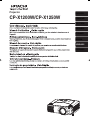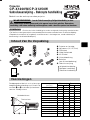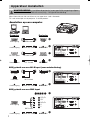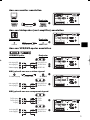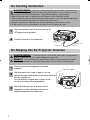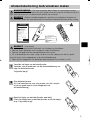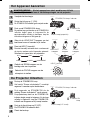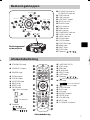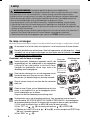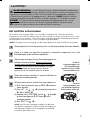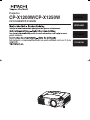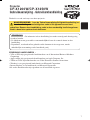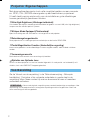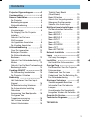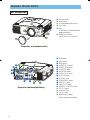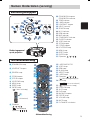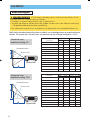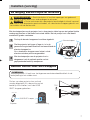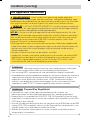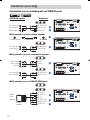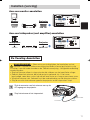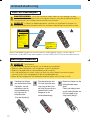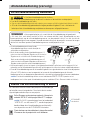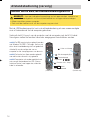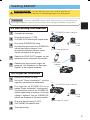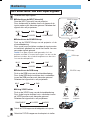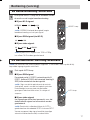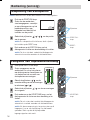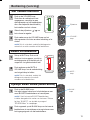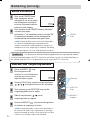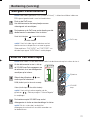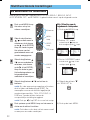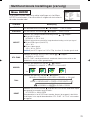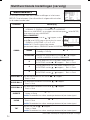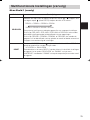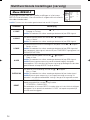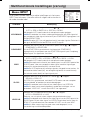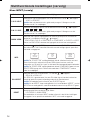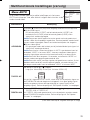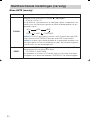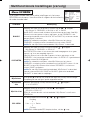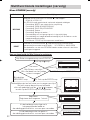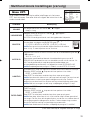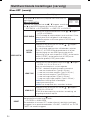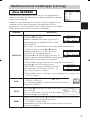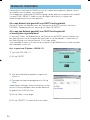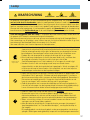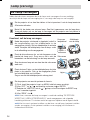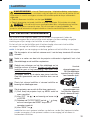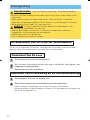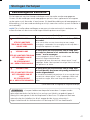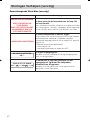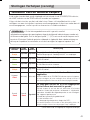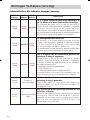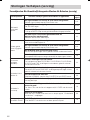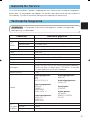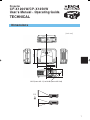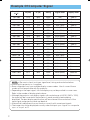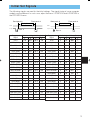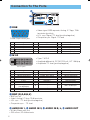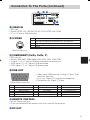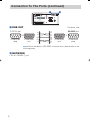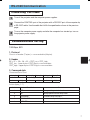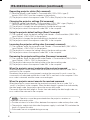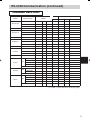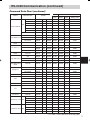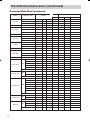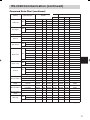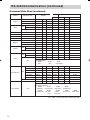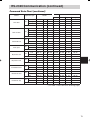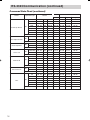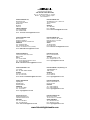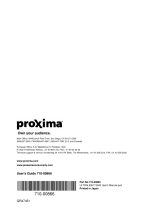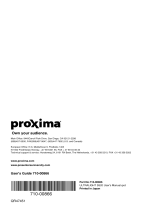Hitachi CP-X1250W Handleiding
- Categorie
- Dataprojectoren
- Type
- Handleiding
Deze handleiding is ook geschikt voor

Projector
CP-X1200W/CP-X1250W
IN
T
E
R
INP
U
T
M
1
-
D
RG
B
BNG
S-VIDEO
STANDBY
/
ON
T
E
MP
VIDEO
COMPON
E
N
T
LAMP
KEYST
O
NE
SEA
RCH
R
ESET
ME
N
U
FOCUS
L
ENS S
HIFT
ZO
OM
ENGLISH
FRANÇAIS
DEUTSCH
ESPAÑOL
ITALANO
NORSK
NEDERLANDS
PORTUGUÊS

1
Projector
CP-X1200W/CP-X1250W
Gebruiksaanwijzing – Beknopte handleiding
Gebruiksaanwijzing – Beknopte handleiding
Bedankt voor de aankoop van deze projector.
• De informatie in deze handleiding kan zonder voorafgaande kennisgeving veranderd worden.
• De fabrikant neemt geen enkele verantwoordelijkheid voor de eventuele fouten in deze handleiding.
• Reproductie, overdracht of het gebruik van dit document is niet toegestaan, zonder uitdrukkelijke
toestemming van de betreffende partij.
OPMERKING
WAARSCHUWING
Lees de 'Gebruiksaanwijzing-Veiligheidshandleiding' en deze
handleidingen aandachtig door zodat u het apparaat correct kunt gebruiken. Bewaar deze
handleiding, nadat u deze aandachtig heeft doorgelezen, zodat u deze later opnieuw kunt doorlezen.
Inhoud V
Inhoud V
an De V
an De V
erpakking
erpakking
Raadpleeg deze tabel als uw tv-scherm een
hoogte/breedteverhouding van 4:3 heeft. De
waarden a en b in de tabel zijn berekend
voor een volledig scherm.
V
V
oorzieningen
oorzieningen
Centrum lens
Het beeldscherm
b
m
a
n
1 Projector en Lensdop
2 Netsnoeren (UK, US, Euro)
3 RGB-kabel
4 Video/Audio-kabel
5 M1-D-kabel
6 Afstandsbediening
7 Batterijen
(voor afstandsbediening)
8 Gebruiksaanwijzing
Veiligheidshandleiding
Beknopte handleiding
Gebruikershandleiding
I
N
T
E
R
I
N
P
U
T
M1
-
D
RG
B
BN
G
S
-VIDE
O
S
TANDB
Y
/
O
N
T
E
MP
VI
D
E
O
COMPON
E
N
T
L
AMP
KE
Y
S
T
O
N
E
S
E
A
RCH
R
E
SE
T
M
E
N
U
FOCUS
LE
N
S
SHI
F
T
Z
O
O
M
Zijaanzicht
I
N
TE
R
INP
U
T
M
1
-
D
RG
B
BN
G
S-V
ID
EO
ST
ANDBY
/
ON
TE
MP
V
IDEO
C
OM
PONENT
LAMP
KEYSTO
N
E
SEARCH
R
E
S
E
T
M
E
N
U
F
OCUS
L
E
N
S S
HIF
T
ZO
O
M
STANDBY/ON
VIDEO
LASER INDICATOR
ESC MENU
POSITION
RESET AUTO
KEYSTONE
1 2 3
ID CHANGE
SEARCH
ON
OFF
FREEZE MUTE
MAGNFY
PinP
VOLUME
RGB
BLANK
PREVIOUS
NEXT
ASPECT
ENTER
LASER
LENS SHIFT
+
–––
++
FOCUS ZOOM
7
6
1
2
34
5
8
Beeldgrootte
[inch (m)]
a [inch (m)] b [inch (cm)]
Min. Max.
m:n=1:1 m:n=10:0
40 (1,0) 46(1,2) 71(1,8) 12(30) 24(61)
60 (1,5) 71(1,8) 107(2,7) 18(46) 36(91)
70 (1,8) 83(2,1) 126(3,2) 21(53) 42(107)
80 (2,0) 95(2,4) 144(3,7) 24(61) 48(122)
100 (2,5) 120(3,0) 181(4,6) 30(76) 60(152)
120 (3,0) 144(3,7) 217(5,5) 36(91) 72(183)
150 (3,8) 181(4,6) 272(6,9) 45(114) 90(229)
200 (5,1) 243(6,2) 364(9,2) 60(152) 120(305)
250 (6,4) 304(7,7)
455(11
,
6)
75(191) 150(381)
300 (7,6) 366(9,3)
547(13
,
9)
90(229) 180(457)
350 (8,9)
427(10
,
9) 638(16
,
2)
105(267) 210(533)
400 (10,2)
489(12
,
4) 730(18
,
5)
120(305) 240(610)
500 (12,7)
612(15
,
5)
913(23
,
2)
150(381) 300(762)

2
Meer informatie over het aansluiten van uw apparatuur vindt u hieronder.
Dit is de achterzijde van de projector. U ziet de poorten.
Apparatuur Aansluiten
Apparatuur Aansluiten
IN
T
E
R
I
N
P
U
T
M
1
-
D
RG
B
BN
G
S
-
V
ID
E
O
S
T
A
N
DBY
/
O
N
T
E
M
P
V
ID
EO
C
OM
P
ON
E
N
T
LA
M
P
K
E
YST
O
N
E
S
E
AR
C
H
RE
S
E
T
ME
N
U
F
O
C
U
S
L
E
N
S
S
H
IF
T
Z
O
O
M
V
ID
E
O
R
-
A
U
D
IO
I
N
-L
S-V
ID
E
O
BNC
R
GB
A
U
D
I
O
I
N1
A
U
D
I
O
I
N
2
RGB OUT
A
U
D
I
O
O
UT
REMOTE
C
O
NTROL
R/C
R
/P
R
G/Y
B/C
B
/P
B
H
V
Y
CONTROL
N
ETWORK
CR/PR
C
a
/Pa
R/CR/PR G/Y B/CB/PB H V
Aansluiten op een computer
WAARSCHUWING • Installeer de projector in een geschikte omgeving volgens
de instructies van de ‘Gebruiksaanwijzing – Veiligheidshandleiding’.
VIDEOR-AUDIO IN-L
S-VIDEO
BNC
RGB
AUDIO IN1
AUDIO IN2
RGB OUT
AUDIO OUT
REMOTE CONTROL
R/CR/PR G/Y B/CB/PB HV
Y
CONTROL
NETWORK
CR/PR
Ca/Pa
A
E
F G
REMOTE CONTROL
VIDEOR-AUDIO IN-L
S-VIDEO
BNC
RGB
AUDIO IN1
AUDIO IN2
RGB OUT
AUDIO OUT
G/Y H V
Y
CONTROL NETWORK
CR/PR
Ca/Pa
R/CR/PR B/CB/PB
B
D
REMOTE CONTROL
VIDEOR-AUDIO IN-L
S-VIDEO
BNC
RGB
AUDIO IN1
AUDIO IN2
RGB OUT
AUDIO OUT
R/C
R/PR G/Y B/CB/PB HV
Y
CONTROL
NETWORK
CR/PR
Ca/Pa
C
D
Computer Projector
RGB-uitgang RGB-kabel RGB
Audio-uitgang Stereo Mini-kabel AUDIO IN 2
RS-232C-poort RS-232C-kabel CONTROL
Netwerk-poort CAT-5-kabel NETWORK
■ Bij gebruik van een M1-D input (voor muisbediening)
■ Bij gebruik van een BNC input
DVI-poort M1-D
USB-poort M1-D-kabel
Audio-uitgang Stereo Mini-kabel AUDIO IN 1
BNC-kabel
RGB-uitgang
R/C
R/PR
G/Y
B/C
B/PB
H
V
C
D
B
G
F
E
A
D
Audio-uitgang Stereo Mini-kabel AUDIO IN 1

3
REMOTE CONTROL
VIDEOR-AUDIO IN-L
S-VIDEO
BNC
RGB
AUDIO IN1
AUDIO IN2
RGB OUT
AUDIO OUT
R/C
R/PR G/Y B/CB/PB HV
Y
CONTROL
NETWORK
CR/PR
Ca/Pa
L
REMOTE CONTROL
VIDEOR-AUDIO IN-L
S-VIDEO
BNC
RGB
AUDIO IN1
AUDIO IN2
RGB OUT
AUDIO OUT
R/C
R/PR G/Y B/CB/PB HV
Y
CONTROL
NETWORK
CR/PR
Ca/Pa
M
VIDEOR-AUDIO IN-L
S-VIDEO
BNC
RGB
AUDIO IN1
AUDIO IN2
RGB OUT
AUDIO OUT
R/C
R/PR G/Y B/CB/PB HV
Y
CONTROL
NETWORK
CR/PR
Ca/Pa
REMOTE CONTROL
H I
REMOTE CONTROL
VIDEOR-AUDIO IN-L
S-VIDEO
BNC
RGB
AUDIO IN1
AUDIO IN2
RGB OUT
AUDIO OUT
R/C
R/PR G/Y B/CB/PB HV
Y
CONTROL
NETWORK
CR/PR
Ca/Pa
H J
REMOTE CONTROL
VIDEOR-AUDIO IN-L
S-VIDEO
BNC
RGB
AUDIO IN1
AUDIO IN2
RGB OUT
AUDIO OUT
R/C
R/PR G/Y B/CB/PB HV
Y
CONTROL
NETWORK
CR/PR
Ca/Pa
H
K
Monitor Projector
RGB in RGB-kabel RGB OUT
Aan een monitor aansluiten
luidspreker Projector
Aan een luidspreker (met amplifier) aansluiten
Audio in Stereo Mini-kabel AUDIO OUT
M
VCR/DVD-speler Projector
Aan een VCR/DVD-speler aansluiten
■ Bij gebruik van een s-video signaal
■ Bij gebruik van een component-signaal
R-AUDIO IN-L VIDEO
R-AUDIO IN-L VIDEO
COMPONENT
S-video
-uitgang
S-video-kabel S -VIDEO
J
L
CR/PR
CB/PB
Y
CR/PR
-uitgang
CB/PB
-uitgang
Y
-uitgang
R-AUDIO IN-L VIDEO
R-AUDIO IN
AUDIO IN-L
Audio-uitgang
(R)
Audio-uitgang
(L)
Audio-uitgang
(R)
Audio-uitgang
(L)
R-AUDIO IN
AUDIO IN-L
R-AUDIO IN
AUDIO IN-L
VIDEO IN
Audio-uitgang
(R)
Audio-uitgang
(L)
Video-uitgang
H
H
K
H
I

4
I
N
T
E
R
INP
U
T
M1
-
D
R
GB
BN
G
S
-V
I
D
EO
S
T
A
N
D
BY
/
ON
TE
M
P
VI
DEO
C
O
MP
O
N
E
N
T
LA
M
P
K
E
YS
T
O
N
E
SEARCH
RE
SE
T
M
E
NU
F
OC
U
S
L
EN
S
SHI
F
T
Z
O
O
M
V
ID
E
O
R
-A
U
D
IO
I
N-L
S-VID
EO
BNC
RGB
A
UDIO
I
N1
A
U
D
IO
I
N2
R
G
B
OUT
A
UD
IO
O
UT
REMOTE CO
NTROL
R/C
R
/P
R
G/Y
B
/C
B
/P
B
H
V
Y
CONTROL
NETWORK
CR/PR
Ca/Pa
De V
De V
oeding Aansluiten
oeding Aansluiten
De Neiging V
De Neiging V
an De Projector Instellen
an De Projector Instellen
WAARSCHUWING •
Wees extra voorzichtig tijdens het aansluiten van het netsnoer.
Onjuiste of foutieve aansluiting kan leiden to brand en/of electricsche schokken. Lees het
onderstaande en de 'Gebruiksaanwijzing – Veiligheidshandleiding' aandachtig door.
•
Stop het netsnoer alleen in stopcontacten die voldoen aan het specifieke voltage.
•
Gebruik alleen het netsnoer die bij de projector geleverd zijn. Is het snoer beschadigd, neem
dan contact op met uw leverancier en vraag om een nieuw snoer.
•
Wijzig het netsnoer niet. Verbreek nooit de aardverbinding van de drie-pins-stekker.
•
Zorg ervoor dat u het netsnoer goed in de projector en het stopcontact stopt.
1
Sluit de connector van het netsnoer aan op de
AC-ingang van de projector.
2
Stop het netsnoer in het stopcontact.
Stopcontact
Connector
Stekker
Stopcontact
WAARSCHUWING • Raak niet de lens of ventilatie openingen aan gedurend
gebruik of direct daarna om verbrandingen te verkomen.
OPGELET
•
Om te voorkomen dat u de projector beschadigd of zichzelf verwond, moet u altijd de
projector goed vasthouden, als u de elevator-knoppen gebruikt voor het instellen van de elevatorvoer.
1
Druk op de elevator-knoppen en houd deze
ingedrukt.
2
Stel de projector iets hoger of lager in, tot u de
gewenste hoogte heeft bereikt en laat aansluitend de
elevator-knoppen los.
Als u de elevator-knoppen weer loslaat, zal de
elevatorvoet deze positie vergrendelen.
3
Met de draaipootjes van de projector kunt u
desgewenst ook de verticale positie van het
geprojecteerde beeld fijn aanpassen.
Elevator-knopen
Afstelvoetje
I
N
T
E
R
I
N
P
U
T
M
1-
D
RG
B
B
NG
S-
V
I
D
E
O
S
T
AN
D
B
Y
/
ON
T
E
MP
VID
E
O
C
O
MP
O
N
E
N
T
LAMP
K
E
Y
S
T
O
N
E
SE
A
RCH
R
E
S
E
T
ME
N
U
F
O
CU
S
LE
N
S
S
H
IF
T
ZO
O
M

5
Afstandsbediening Gebruiksklaar maken
Afstandsbediening Gebruiksklaar maken
WAARSCHUWING • De laser-aanwijzer dient alleen ter vervanging van een
aanwijsstok. Richt de laserstraal nooit op personen en zorg dat er niemand recht in
kijkt. De laserstraal kan schade aan het netvlies veroorzaken.
OPGELET
•
Gebruik van bedieningsorganen, verrichten van instellingen of uitvoeren van
procedures anders dan hierin beschreven kan resulteren in blootstelling aan gevaarlijke straling.
OPGELET Over batterij
• Houd de batterij buiten het bereik van kinderen en huisdieren.
• Gebruik alleen batterijen zoals aangeven: twee AA batterijen.
• Gebruik niet gebruikte en nieuwe batterijen door elkaar.
• Als u de batterijen erin stopt, zorgt u er dan voor dat u de plus en de min goed
aansluit (zoals staat aangegeven in de afstandsbediening).
• Neem bij het weggooien van batterijen de plaatselijke voorschriften in acht.
STANDBY/ON
VIDEO
LASER
INDICA
TO
R
ESC
MENU
POSITION
RESET AUTO
KEYSTONE
1 2 3
ID CHANGE
SEARCH
ON
OFF
FREEZE MUTE
MAGNFY
PinP
VOLUME
RGB
BLANK
PREVIOUS
NEXT
ASPECT
ENTER
LASER
LENS SHIFT
+
–––
++
FOCUS
ZOOM
1
Verwijder het klepje van de batterijhouder.
Verwijder, aan de achterkant van de afstandsbediening, het
klep van de batterijhouder.
Volg hierbij de pijl.
Stop de batterijen erin.
Als u de batterijen erin stop, zorg er dan voor dat u de plus
en de min goed aansluit (zoals aangeven in de
afstandsbediening).
Maak het klepje van de batterijhouder weer dicht.
Plaats het klepje weer op de batterijhouder en klik het klepje
erop. Volg hierbij de pijl.
2
3
AVOID EXPOSURE-LASER
RADIATION IS EMITTED
FROM THIS APERTURE
CAUTION
WAVE LENGTH: 640-660nm
MAX OUTPUT: 1mW
CLASS 2 LASER PRODUCT
Comples with 21 CFR, 1040.10 AND 1040.11
IEO60825-1:1993+A1:1997+A2:2001
LASER-STRAHLING
NICHT IN DEN STRAHL BLICKEN
LASER KLASSE 2
WAVE LENGTH:640-660nm MAX OUTPUT:1mW
MODEL:H-IRC4
LASER RADIATION
DO NOT STARE INTO BEAM
MANUFACTURER: B
MANUFACTURED
JANUARY,2003
INTERLINK K.K.
1-10-7 HIGASHIKANDA CHIYODA-KU,TOKYO,JAPAN
101-0031
MADE IN CHINA
JQA
MADE IN CHINA
P S
C
INTERLINK ELECTRONICS

6
Het Apparaat Aanzetten
Het Apparaat Aanzetten
De Projector Uitzetten
De Projector Uitzetten
WAARSCHUWING • Als het apparaat aan staat, wordt er een fel licht
uitgezonden. Kijk niet in de lens of ventilatieopeningen van de projector.
1
Verwijder het lenskapje.
2
Zet de Aan/uit-knop op [ | ] (ON).
De STAND BY/ON indicator gaat oranje branden.
STANDBY/ON
STANDBY/ON-knop / indicator
INPUT kiesschijf
LENS SHIFT
-knoppen
ZOOM -
knoppen
FOCUS
-knoppen
Aan/uit-knop (op positie)
Aan/uit-knop (UIT-stand)
STANDBY/ON
-knop
STANDBY/ON
3
Druk op de STANDBY/ON–knop.
De projectorlamp gaat branden en de STANDBY/ON-
indicator begint groen te knipperen.Als de
opstartprocedure volledig is doorlopen, stopt de
indicator met knipperen en licht groen op.
4
Gebruik de LENS SHIFT-knoppen om het
beeld naar boven of beneden bij te stellen.
5
Draai de INPUT kiesschijf.
Door de kiesschijf te draaien kunt u uw keuze uit
de inputs maken zoals hieronder getoond.
Selecteer het signaal dat u wilt projecteren.
7
Gebruik de FOCUS-knoppen om de
scherpte in te stellen.
1
Druk op de STANDBY/ON–knop.
Het bericht "Stroom uitschakelen?" verschijnt
ongeveer 5 seconden op het beeldscherm.
4
Plaats de lenskap.
2
Druk nogmaals op STANDBY/ON als de
melding “Stroom uitschakelen?” wordt getoond.
De projectorlamp dooft en de STANDBY/ON-
indicator begint oranje te knipperen. Als de lamp
volledig is afgekoeld, stopt de STANDBY/ON-
indicator met knipperen en blijft oranje branden.
3
Druk op de Aan/uit-knop op [O] (OFF).
De STANDBY/ON-indicator dooft.
Gebruik de ZOOM-knoppen om de
beeldgrootte aan te passen.
6
M1-D RGB BNC
VIDEO S-VIDEO COMPONENT
LENS SHIFT
ZOOM
FOCUS
INTER
INPUT
M1-D
RGB
BNG
S-VIDEO
VIDEO
COMPONENT
STANDBY/ON
-knop
STANDBY/ON
STANDBY/ON
STANDBY/ON-knop / indicator
I
N
T
E
R
INP
U
T
M1-D
R
GB
B
NG
S
-V
I
D
E
O
S
TA
N
DBY
/
O
N
T
E
M
P
V
I
D
E
O
C
O
M
P
O
N
E
N
T
L
A
M
P
KE
Y
S
T
ON
E
S
E
A
R
C
H
R
E
S
ET
M
E
N
U
F
OC
U
S
LEN
S SHI
F
T
Z
OOM
V
I
D
E
O
R
-A
U
D
IO
I
N
-
L
S
-
V
I
D
E
O
B
N
C
R
G
B
A
U
D
I
O
I
N
1
A
U
D
I
O
I
N
2
R
GB
O
U
T
A
U
D
I
O
O
U
T
R
EM
OT
E
CON
T
R
OL
R/
C
R
/
P
R
G/Y
B
/
C
B
/
P
B
H
V
Y
C
ON
T
R
O
L
N
ET
W
OR
K
CR/
PR
Ca
/
P
a
STANDBY/ON
VIDEO
LASER INDICATOR
RGB
SC S
LENS SHIFT
+
–––
++
FOCUS ZOOM
I
N
T
E
R
I
NP
U
T
M1-D
R
GB
B
N
G
S
-V
I
DE
O
ST
A
N
DBY
/
O
N
T
E
M
P
VIDEO
CO
MP
ON
E
N
T
L
A
MP
KEYS
T
ON
E
SE
A
R
CH
R
E
S
E
T
M
E
N
U
F
O
C
US
L
E
N
S SHI
FT
ZO
O
M
V
I
D
E
O
R
-A
U
D
IO
I
N
-
L
S-
V
I
D
E
O
BNC
R
GB
A
U
D
IO
I
N
1
A
U
D
I
O
I
N2
R
GB
O
UT
A
U
D
IO
O
U
T
REM
O
TE
CO
N
T
R
OL
R
/C
R
/
P
R
G/
Y
B
/
C
B
/P
B
H
V
Y
CO
N
T
ROL
N
ETWOR
K
C
R
/
PR
Ca
/
P
a
I
N
T
E
R
I
N
P
U
T
M
1
-
D
R
G
B
B
N
G
S
-
V
I
D
E
O
S
T
A
N
D
B
Y
/
O
N
T
E
M
P
V
ID
E
O
C
O
M
P
ON
E
N
T
L
A
M
P
K
E
YS
T
O
N
E
S
E
A
R
CH
R
E
S
E
T
M
E
N
U
F
O
C
U
S
L
E
N
S
SHI
F
T
ZO
O
M
V
I
D
E
O
R
-
A
U
D
IO
I
N
-
L
S-
V
I
D
E
O
BNC
R
G
B
A
U
D
I
O
I
N1
A
U
D
I
O
I
N
2
R
GB O
U
T
A
U
D
I
O
O
U
T
REMOTE
CON
T
R
OL
R/C
R
/P
R
G/Y
B
/
C
B
/
P
B
H
V
Y
C
ONTRO
L
N
ETWOR
K
CR/
PR
C
a/P
a
STANDBY/ON
VIDEO
LASER INDICATOR
RGB
BLANK ASPECT LASER
LENS SHIFT
+
–––
++
FOCUS ZOOM

7
Bedieningsknoppen
Bedieningsknoppen
1 STANDBY/ON-knop en
STANDBY/ON-indicator
2 TEMP-indicator
3 LAMP-indicator
4 LENS SHIFT-knopen
5 INPUT kiesschijf
6 SEARCH-knop
7 M1-D-indicator
8 RGB-indicator
9 BNC-indicator
0 COMPONENT-indicator
- S-VIDEO-indicator
= VIDEO-indicator
q ZOOM-knopen
w FOCUS-knopen
e KEYSTONE-knop
r MENU-knop
t RESET-knop
y ENTER-knop
u Pijltoetsen / / /
Afstandsbediening
Afstandsbediening
I
N
T
E
R
I
N
P
U
T
M
1
-D
RG
B
BN
G
S-VIDEO
S
T
ANDBY
/
O
N
T
E
MP
V
ID
E
O
C
OM
P
ON
E
N
T
LAMP
K
E
YST
O
N
E
S
EA
RCH
R
E
S
E
T
M
E
N
U
FOCUS
L
E
N
S
SHI
F
T
Z
O
O
M
Bedieningspaneel
op de projector
4
1
2 3
5
6
t
w
q
e
r
u
y
7
8
9
0
-
=
ENTER
INPUT
M1-D
RGB
BNC
S-VIDEO
STANDBY/ON
TEMP
VIDEO
COMPONENT
LAMP
KEYSTONE
SEARCH
RESET
MENU
FOCUS
LENS SHIFT
ZOOM
i LASER INDICATOR
o VIDEO-knop
p RGB-knop
[ BLANK-knop
] ASPECT-knop
\ LASER-knop
a Pijltoetsen / / /
( Muis bewegend pijltje)
s ESC-knop
(
ESC -toets van toetsenboord
)
d ( Rechter muis- knop)
f POSITION-knop
g AUTO-knop
h PinP-knop
j MAGNIFY-knopen
k FREEZE-knop
l VOLUME-knop
; MUTE-knop
' ID CHANGE-schakelaar
1 STANDBY/ON-knop
4 LENS SHIFT-knopen
6 SEARCH-knop
q ZOOM-knopen
w FOCUS-knopen
e KEYSTONE-knop
r MENU-knop
t RESET-knop
y ENTER-knop
( Linker muisknop)
u Pijltoetsen
///
( Toetsenboord
Pijltoetsen ///)
1
4
e
r
i
q
w
u
s
h
f
j
k
Afstandsbediening
y
6
t
g
d
a
'
l
;
o
p
\
[
]
STANDBY/ON
VIDEO
LASER INDICATOR
ESC MENU
POSITION
RESET AUTO
KEYSTONE
1 2 3
ID CHANGE
SEARCH
ON
OFF
FREEZE MUTE
MAGNFY
PinP
VOLUME
RGB
BLANK
PREVIOUS
NEXT
ASPECT
ENTER
LASER
LENS SHIFT
+
–––
++
FOCUS ZOOM
(Achterkant)

8
Nadat de projector voldoende is afgekoeld, schuift u de
vergrendeling van het afdekplaatje in de aangegeven
richting.Zet het afdekplaatje in verticale stand.
Verwijder het afdekplaatje van de lamp, zoals in de
afbeelding wordt weergegeven.
Lamp
Lamp
WAARSCHUWING
De projector gebruikt een glazen mercury hogedruklamp.
De lamp kan met een luide knal springen of doorbranden, indien u er tegen stoot, bekrast of vastpakt
terwijl deze heet is of over zijn levensduur heen is. Houd er rekening mee dat elke lamp een andere
levensduur heeft en sommige kunnen al kort nadat u ze in gebruik heeft genomen, springen of doorbranden.
Wanneer de lamp kapot springt, is het bovendien mogelijk dat glasscherven in de lampbehuizing terecht
komen en dat kwikhoudend gas uit de ventilatieopeningen van de projector vrijkomt.
•
Lees de paragraaf ‘Lamp’ in de 'Gebruiksaanwijzing – Veiligheidshandleiding' aandachtig door.
•
Open de klep van de lamp niet wanneer de projector is opgehangen aan het plafond. Dat is gevaarlijk.
Wanneer de lamp gesprongen is, kunnen er glasscherven omlaag vallen als de klep wordt geopend. Vraag
de dealer of hij de lamp vervangt.
•
Voordat u de lamp vervangt, controleert u dat het apparaat uit staat en dat de stekker uit het stopcontact is
getrokken. Wacht daarna nog tenminste 45 minuten zodat de lamp voldoende is afgekoeld.
•
Gebruik alleen een lamp van het opgegeven type. Typenummer: DT00601 (wordt los verkocht)
De lamp vervangen
Indien de indicatoren aangeven dat u de lamp moet vervangen of er een melding verschijnt dat de lamp aan vervanging toe is, vervangt u de lamp zo snel mogelijk.
Zet de projector uit en haal de stekker uit het stopcontact. Laat de lamp tenminste 45 minuten afkoelen.
2
Bestel bij de dealer een nieuwe lamp. Geef het typenummer van de lamp door. Vraag
uw dealer ook om de lamp te vervangen als de projector aan het plafond is bevestigd,
of als de lamp kapot is gesprongen.
3
4
Draai de drie schroeven los en trek langzaam via de
hendel de lamp eruit.Zorg ervoor dat u niet de
binnenkant van de behuizing van de lamp aanraakt.
5
Stop de nieuwe lamp erin en draai de drie schroeven
weer vast.
6
Plaats de twee 2 lipjes van het afdekplaatje op de juiste
plaats in de projector.Druk op de aangegeven plaats
om het afdekplaatje vast te klikken.
Zorg er voor dat het afdekplaatje niet omhoog staat.
7
Zet de projector aan en stel de lamptimer opnieuw in. Voer, wanneer de lamp vervangen is
nadat de melding 'DE STROOM WORDT NA 0 UREN UITGESCHAKELD.' werd weergegeven,
de volgende handeling uit binnen 10 minuten nadat het apparaat opnieuw werd ingeschakeld.
(1) Druk, terwijl de projector loopt, op MENU (r) zodat het menu verschijnt.
(2) Kies “OPT.” via
/
(u), en bevestig uw keuze via (u) of ENTER (y).
(3) Selecteer de “LAMPTIJD” met de
/ knop
(u), en houd vervolgens de RESET-knop
(t) voor 3 seconden ingedrukt.
(4) Kies “REIN.” via (u).
CO LAMP
PC
IN
TE
R
INPUT
M1-D
RGB
BNG
S-VIDEO
STANDBY/ON
TEMP
VIDEO
C
OMPONENT
LAMP
KEYSTONE
SEARCH
RESET
MENU
FOCUS
LENS SHIFT
ZOOM
Afdekkapje van
de lamp
Knop van
lampdeksel
Lipjes
Eventueel, zelf de lamp vervangen
I
NT
E
R
INPUT
M1-D
RGB
BNG
S-
V
IDEO
STANDBY/ON
TEMP
VIDEO
COMPONENT
LAMP
KEYST
ONE
SEARCH
RESET
M
ENU
FOCUS
LENS SHIFT
ZOOM
CO LAMP
PC
CO LAMP
PC
IN
TE
R
INPUT
M1-D
RGB
BNG
S-VIDEO
STANDBY/ON
TEMP
VID
EO
C
OMPONENT
LAMP
KEYSTONE
SEARCH
RESET
MENU
FOCUS
LENS SHIFT
ZOOM
Schroeven
1
CO LAMP
PC

9
Luchtfilter
Luchtfilter
WAARSCHUWING
• Lees de 'Gebruiksaanwijzing – Veiligheidshandleiding' aandachtig door.
• Voordat u het luchtfilter vervangt, controleert u dat het apparaat uitstaat en de stekker uit het
stopcontact is, wacht vervolgens minstens 45 minuten opdat de lamp voldoende is afgekoeld.
• Gebruik alleen luchtfilter van het opgegeven type. Typenummer: NJ08081 (wordt los verkocht)
• Gebruik de projector niet zonder luchtfilter of zonder afdekkapje. Dit kan leiden tot schade.
OPGELET
• Als de luchtstroom wordt gehinderd door stofophoping op het filter, kan de
projector oververhit raken. Dit kan storingen tot gevolg hebben. De projector wordt
automatisch uitgeschakeld om interne oververhitting te voorkomen.
Het luchtfilter schoonmaken
Het luchtfilter moet ongeveer iedere 100 uur worden schoongemaakt. Indien de indicatoren
aangeven dat u het luchtfilter moet reinigen of er een melding van gelijke strekking verschijnt, reinigt
u het luchtfilter zo snel mogelijk. Als de luchtstroom wordt gehinderd door stofophoping op het filter,
kan de projector oververhit raken. Dit kan storingen tot gevolg hebben.
notitie
In het geval van vervanging van de lamp, gelieve ook het luchtfilter te vervangen.
Zet de projector uit en trek het netsnoer eruit. Laat de lamp tenminste 45 minuten afkoelen.
Gebruik een stofzuiger om het filter-afdekkapje en het
luchfilter schoon te maken.
Als het vuil niet van het
luchtfilter gaat of het beschadigt, dan moet u het luchtfilter
vervangen. Als het luchtfilter dient te worden vervangen,
bestel bij de dealer een nieuw luchtfilter. Geef het
typenummer van het luchtfilter door aan de dealer.
Zet de projector aan en stel de filter timer opnieuw in.
(1)
Druk, terwijl de projector loopt, op MENU (r) zodat het
menu verschijnt.
(2)
Kies “OPT.” via
/
(u), en bevestig uw keuze via
(u) of ENTER (y).
(3)
Selecteer de“FILTER TIMER” met de
/ knop
(u),
en houd vervolgens de RESET-knop (t) voor 3
seconden ingedrukt.
(4)
Kies “REIN.” via (u).
notitie Het incorrect opnieuw instellen van de timer
van de filter (opnieuw instellen zonder vervanging, of
niet opnieuw instellen na vervanging) zal resulteren
in foutieve berichtfuncties.
1
5
3
Plaats het schone luchtfilter of nieuwe luchtfilter en
bevestig het afdekkapje weer.
2
Nadat u er zeker van bent dat de projector voldoende is afgekoeld, kunt u het
filterafdekkapje en de luchtfilter verplaatsen.
4
Houd de
vrijgaveknoppen van
het filterafdekkapje
ingedrukt terwijl u deze
naar beneden drukt.
I
N
T
E
R
I
N
P
U
T
M
1
-D
R
GB
B
N
G
S-VI
DEO
ST
ANDBY
/
ON
T
E
MP
VI
DEO
COMPON
E
N
T
L
A
M
P
KE
Y
S
T
O
N
E
S
E
A
RCH
R
E
SE
T
ME
N
U
F
OCUS
L
E
N
S
S
HI
FT
ZO
O
M
Houd de
vrijgaveknoppen van
het luchtfilter ingedrukt
terwijl u deze eruit trekt.
I
N
T
E
R
I
N
P
U
T
M
1
-
D
R
G
B
BN
G
S
-
V
ID
E
O
S
TA
N
DBY
/
O
N
T
E
M
P
V
IDEO
CO
M
PON
E
N
T
LA
MP
KE
Y
S
TO
N
E
S
E
A
RCH
R
E
S
E
T
M
E
N
U
FO
CUS
LE
N
S
SHIF
T
ZO
O
M


NORSK
NEDERLANDS
PORTUGUÊS
TECHNICAL
Projector
CP-X1200W/CP-X1250W
CP-X1200W/CP-X1250W
IN
T
E
R
I
NP
U
T
M
1
-
D
RG
B
BNG
S-VIDEO
STANDBY/ON
TEMP
VIDEO
COMPON
E
N
T
LAMP
KE
Y
ST
O
N
E
SEA
RCH
RESET
ME
NU
FOCUS
LE
NS SHIF
T
ZO
OM

1
Projector
CP-X1200W/CP-X1250W
Gebruiksaanwijzing - Gebruikershandleiding
Gebruiksaanwijzing - Gebruikershandleiding
Bedankt voor de aankoop van deze projector.
ERKENNING HANDELSMERK :
• VGA en XGA zijn geregistreerde handelsmerken van de International Business Machines
Corporation.
• Apple en Mac zijn geregistreerde handelsmerken van Apple Computer, Inc.
• VESA en SVGA zijn handelsmerken van Video Electronics Standard Association.
• Windows is een geregistreerd handelsmerk van Microsoft Corporation.
• Internet Explorer is een handelsmerk van Microsoft Corporation.
Alle andere handelsmerken zijn eigendom van de betreffende eigenaars.
WAARSCHUWING Lees de 'Gebruiksaanwijzing-Veiligheidshandleiding' en
deze handleidingen aandachtig door zodat u het apparaat correct kunt
gebruiken. Bewaar deze handleiding, nadat u deze aandachtig heeft doorgelezen,
zodat u deze later opnieuw kunt doorlezen.
I
N
T
E
R
I
N
P
U
T
M1
-
D
RG
B
BN
G
S
-VIDE
O
S
TANDB
Y
/
O
N
T
E
MP
VI
D
E
O
COMPON
E
N
T
L
AMP
KE
Y
S
T
O
N
E
S
E
A
RCH
R
E
SE
T
M
E
N
U
FOCUS
LE
N
S
SHI
F
T
Z
O
O
M
• De informatie in deze handleiding kan zonder voorafgaande kennisgeving
veranderd worden.
• De fabrikant neemt geen enkele verantwoordelijkheid voor de eventuele fouten in deze
handleiding.
• Reproductie, overdracht of het gebruik van dit document is niet toegestaan, zonder
uitdrukkelijke toestemming van de betreffende partij.
OPMERKING

2
Projector Eigenschappen
Projector Eigenschappen
V
V
oorbereiding
oorbereiding
●
Ultra High Brightness (Ultrahoge helderheid)
Ultra heldere presentaties worden gerealiseerd door het gebruik van een UHB (ultra high brightness)
lamp en een zeer efficiënt optisch systeem.
●
Whisper Mode Equipped (Fluisterstand)
Speciale instelling voor het verminderen van het geluid van de projector.
●
Gebruikersgeheugenfunctie
Deze projector kan 4 instellingen opslaan met behulp van de functie GEHEUGEN.
●
Partial Magnification Function (Gedeeltelijke vergroting)
Interessante gedeeltes van de afbeeldingen kunnen vergroot worden, zodat ze beter zichtbaar
worden.
●
Vervormingscorrectie
Snelle elektronische correctie voor vervormingsvrije beelden.
●
Bijstellen van Optische Lens
De lens van deze projector kan verticaal worden bijgesteld. Als u de positie van het beeld fijn wilt
afstellen, kunt u de LENS SHIFT-knoppen gebruiken.
Met deze multimediaprojector kunt u alle mogelijke beelden van een computer
en NTSC-/ PAL-/ SECAM-videosignalen op een beeldscherm projecteren.
U heeft slechts weinig ruimte nodig voor de installatie en grote afbeeldingen
kunnen gemakkelijk gerealiseerd worden.
Zie de ’Inhoud van de verpakking’ in de ‘Gebruiksaanwijzing – Beknopte
handleiding’. Controleer of de volgende onderdelen in goede staat in de
verpakking zitten. Neem contact op met uw leverancier als een of meerdere
onderdelen ontbreken.
• Bewaar de originele verpakking voor eventuele toekomstige verzendingen. Voor
verplaatsing van de projector dient u het orginele verpakkingsmateriaal te gebruiken. Wees met
name voorzichtig met het lensgedeelte.
OPMERKING

3
Contents
Contents
Projector Eigenschappen 2
Voorbereiding 2
Namen Onderdelen 4
De Projector 4
Bedieningsknoppen 5
Afstandsbediening 5
Instellen 6
Voorzieningen 6
De Neiging Van De Projector
Instellen 7
Gebruik Van De Lens
Shift-knoppen 7
Uw Apparaten Aansluiten 8
De Voeding Aansluiten 11
Afstandsbediening 12
Over De Laserwijzer 12
Batterijen Plaatsen 12
De Afstandsbediening
Bedienen 13
Gebruik Van Afstandsbediening ID
Modus 13
Gebruik Van De Muis/Toetsenboord-
Bedieningsfunctie 14
Voeding AAN/UIT 15
De Netvoeding Inschakelen 15
De Projector Uitzetten 15
Bediening 16
Het Selecteren Van Een Input-
Signaal 16
De Beeldverhouding Selecteren
17
De Automatische Instelling
Gebruiken 17
Aanpassing Van Beeldpositie 18
Corrigeren Van
Trapeziumvervorming 18
Het Volume Instellen 19
Geluid Uitschakelen 19
Tijdelijk Zwart Beeld
(Geen Beeld) 19
Beeld Stilzetten 20
Gebruik Van Vergrotingsmodus
20
Weergave Dochtervenster 21
Selectie Van Audio-Input 21
Multifunctionele Instellingen 22
De Menufuncties Gebruiken 22
Menu HOOFD 23
Menu BEELD-1 24
Menu BEELD-2 26
Menu INPUT 27
Menu AUTO 29
Menu SCHERM 31
Menu OPT. 33
Menu NETWERK 35
Netwerk Installatie 36
Lamp 37
De Lamp Vervangen 38
Luchtfilter 39
Het Luchtfilter Schoonmaken 39
Overige Zorg 40
De Binnenkant Van De Projector
Schoonmaken 40
Onderhoud Van De Lens 40
Onderhoud Van De Behuizing En
De Afstandsbediening 40
Storingen Verhelpen 41
Samenhangende Berichten 41
Informatie Over De Indicator
Lampen 43
Verschijnselen Die Gemakkelijk
Aangezien Worden Als Defecten
45
Garantie En Service 47
Technische Gegevens 47
TECHNICAL

4
Namen Onderdelen
Namen Onderdelen
De Projector
1 Elevator-knop
2 Afstelvoetje
3 Afstandsbedieningssensor
4 Lenskapje
5 Lens
Vanaf hier wordt het beeld
geprojecteerd.
6 Afdekkap luchtfilter
hierachter zit het luchtfilter
A RGB-poort
B M1-D-poort
C BNC-poort
D AUDIO IN 1-poort
E AUDIO IN 2-poort
F CONTROL-poort
G NETWORK-poort
H AUDIO IN R/L-poort
I VIDEO IN-poort
J S-VIDEO-poort
K COMPONENT-poort
L RGB OUT-poort
M AUDIO OUT-poort
7 REMOTE CONTROL-poort
8 DC OUT-poort
9 Netaansluiting
0 Aan/uit-knop
- Bedieningsknoppen
Zie de volgende bladzijde.
Projector (voorzijde/rechts)
Projector (achterzijde/links)
IN
TER
I
N
PUT
M1-D
RGB
BNG
S-VID
E
O
STA
NDBY/ON
TEMP
VID
EO
COMPON
E
NT
LAMP
K
EYS
T
ON
E
SEARCH
R
E
SET
MEN
U
FOCUS
L
E
N
S
S
H
IFT
Z
O
O
M
1
2
3
5
4
6
IN
T
E
R
INP
U
T
M
1
-D
RG
B
BNG
S-VID
EO
STANDBY/ON
T
E
M
P
VIDEO
CO
MPON
E
N
T
LAMP
K
EYSTONE
SEAR
CH
RESET
MEN
U
FOCUS
LENS SHIF
T
ZOOM
VIDEO
R-AUDIO IN-L
S-VIDEO
BNC
RGB
AUDI O I
N1
AUDI O I
N2
RGB OUT
AUDI O O
UT
REMOTE CONTROL
R/C
R
/P
R
G/Y
B/C
B
/P
B
H
V
Y
CONTROL
NETWORK
CR/PR
Ca/Pa
7
8
-
L
F
A
D
E
C
M
H
I
J
K
G
3
09
B

5
I
N
T
E
R
IN
P
U
T
M
1
-D
RG
B
B
NG
S-
V
I
DEO
S
T
ANDBY
/
O
N
T
E
MP
VIDEO
C
OM
P
ON
E
N
T
LA
M
P
KEY
S
T
O
N
E
SEA
R
C
H
R
E
S
E
T
M
E
N
U
FOCUS
LE
NS
SHI
F
T
ZO
O
M
Namen Onderdelen (vervolg)
Namen Onderdelen (vervolg)
Afstandsbediening
Bedieningsknoppen
ENTER
INPUT
M1-D
RGB
BNC
S-VIDEO
STANDBY/ON
TEMP
VIDEO
COMPONENT
LAMP
KEYSTONE
SEARCH
RESET
MENU
FOCUS
LENS SHIFT
ZOOM
1
e
w q
4
7
8
9
0
-
=
2
5
6
t
y
u
3
r
1 STANDBY/ON-knop en
STANDBY/ON-indicator
2 TEMP-indicator
3 LAMP-indicator
4 LENS SHIFT-knopen
5 INPUT kiesschijf
6 SEARCH-knop
7 M1-D-indicator
8 RGB-indicator
9 BNC-indicator
0 COMPONENT-indicator
- S-VIDEO-indicator
= VIDEO-indicator
q ZOOM-knopen
w FOCUS-knopen
e KEYSTONE-knop
r MENU-knop
t RESET-knop
y ENTER-knop
u Pijltoetsen / / /
Bedieningspaneel
op de projector
STANDBY/ON
VIDEO
LASER INDICATOR
ESC MENU
POSITION
RESET AUTO
KEYSTONE
1 2 3
ID CHANGE
SEARCH
ON
OFF
FREEZE MUTE
MAGNFY
PinP
VOLUME
RGB
BLANK
PREVIOUS
NEXT
ASPECT
ENTER
LASER
LENS SHIFT
+
–––
++
FOCUS ZOOM
1
4
w
u
r
s
f
h
j
k
e
q
i
o
p
[
\
]
d
t
g
l
;
6
a
'
Afstandsbediening
i LASER INDICATOR
o VIDEO-knop
p RGB-knop
[ BLANK-knop
] ASPECT-knop
\ LASER-knop
a Pijltoetsen / / /
( Muis bewegend pijltje)
s ESC-knop
(
ESC -toets van toetsenboord
)
d ( Rechter muis- knop)
f POSITION-knop
g AUTO-knop
h PinP-knop
j MAGNIFY-knopen
k FREEZE-knop
l VOLUME-knop
; MUTE-knop
' ID CHANGE-schakelaar
1 STANDBY/ON-knop
4 LENS SHIFT-knopen
6 SEARCH-knop
q ZOOM-knopen
w FOCUS-knopen
e KEYSTONE-knop
r MENU-knop
t RESET-knop
y ENTER-knop
( Linker muisknop)
u Pijltoetsen
///
( Toetsenboord
Pijltoetsen ///)
y
(Achterkant)

6
Instellen
Instellen
Voorzieningen
WAARSCHUWING • Controleert u dat de projector uitstaat en de stekker uit het
stopcontact is, voordat u gaat installeren.
• Installeer of verplaats de projector niet als deze heet is.
•
Installeer de projector op een plaats die voldoet aan de eisen in de 'Gebruiksaanwijzing
- Veiligheidshandleiding' en deze handleiding.
•
Het stopcontact mag niet te ver verwijderd zijn van de projector en moet goed bereikbaar zijn.
Bekijk de hier beneden staande illustraties en tabellen, om de beeldgrootte en de projectie-afstand te
bepalen. De waarden die in de tabel staan, zijn gebaseerd op een volledige beeldgrootte. (±10%)
Informatie voor
beeldverhouding 4:3
Informatie voor
beeldverhouding 16:9
Beeldgrootte
[inch (m)]
a [inch (m)] b [inch (cm)]
Min. Max.
m:n=1:1 m:n=10:0
40 (1,0) 46(1,2) 71(1,8) 12(30) 24(61)
60 (1,5) 71(1,8) 107(2,7) 18(46) 36(91)
70 (1,8) 83(2,1) 126(3,2) 21(53) 42(107)
80 (2,0) 95(2,4) 144(3,7) 24(61) 48(122)
100 (2,5) 120(3,0) 181(4,6) 30(76) 60(152)
120 (3,0) 144(3,7) 217(5,5) 36(91) 72(183)
150 (3,8) 181(4,6) 272(6,9) 45(114) 90(229)
200 (5,1) 243(6,2) 364(9,2) 60(152) 120(305)
250 (6,4) 304(7,7)
455(11
,
6)
75(191) 150(381)
300 (7,6) 366(9,3)
547(13
,
9)
90(229) 180(457)
350 (8,9)
427(10
,
9) 638(16
,
2)
105(267) 210(533)
400 (10,2)
489(12
,
4) 730(18
,
5)
120(305) 240(610)
500 (12,7)
612(15
,
5) 913(23
,
2)
150(381) 300(762)
Beeldgrootte
[inch (m)]
a [inch (m)] b [inch (cm)]
Min. Max.
m:n=1:1 m:n=10:0
40 (1,0) 50(1,3) 77(2,0) 10(25) 23(58)
60 (1,5) 77(2,0) 117(3,0) 15(37) 34(87)
70 (1,8) 91(2,3) 137(3,5) 17(44) 40(102)
80 (2,0) 104(2,6) 157(4,0) 20(50) 46(116)
100 (2,5) 131(3,3) 197(5,0) 25(62) 57(145)
120 (3,0) 158(4,0) 237(6,0) 29(75) 69(174)
150 (3,8) 198(5,0) 297(7,5) 37(93) 86(218)
200 (5,1) 265(6,7)
396(10
,
1)
49(125) 114(291)
250 (6,4) 332(8,4)
496(12
,
6)
61(156) 143(363)
300 (7,6)
399(10,1) 596(15
,
1)
74(187) 172(436)
350 (8,9)
466(11,8) 696(17
,
7)
86(218) 200(508)
400 (10,2)
533(13,5) 795(20
,
2)
98(249) 229(581)
450 (11,4)
600(15
,
2)
895(22
,
7)
110(280) 257(654)
b
m
a
n
Centrum lens
Het beeldscherm
Zijaanzicht
b
m
a
n
Centrum lens
Het beeldscherm
Zijaanzicht

7
I
N
T
E
R
I
N
P
U
T
M
1
-D
RGB
BN
G
S
-
V
I
D
E
O
S
TA
N
DBY
/
O
N
T
E
M
P
VI
DEO
C
O
M
P
O
N
E
N
T
L
AMP
K
E
YST
ON
E
S
E
A
RCH
R
E
S
E
T
M
E
N
U
F
OCUS
LE
N
S
S
H
I
FT
Z
O
O
M
Instellen (vervolg)
Instellen (vervolg)
De Neiging Van De Projector Instellen
Gebruik Van De Lens Shift-knoppen
• U heeft over het algemeen een betere beeldkwaliteit als de
lensbijstelling in het midden staat.
OPMERKING
WAARSCHUWING •
Raak niet de lens of ventilatie openingen aan gedurend
gebruik of direct daarna om verbrandingen te verkomen
.
OPGELET
•
Om te voorkomen dat u de projector beschadigd of zichzelf verwond,
moet u altijd de projector goed vasthouden, als u de elevator-knoppen gebruikt voor
het instellen van de elevatorvoer.
Druk op de elevator-knoppen en houd deze ingedrukt.
Stel de projector iets hoger of lager in, tot u de
gewenste hoogte heeft bereikt en laat aansluitend de
elevator-knoppen los.
Als u de elevator-knoppen weer loslaat, zal de
elevatorvoet deze positie vergrendelen.
Met de draaipootjes van de projector kunt u
desgewenst ook de verticale positie van het
geprojecteerde beeld fijn aanpassen.
Elevator-knopen
Afstelvoetje
1
2
3
De lens van deze projector kan verticaal
worden bijgesteld. Als u de positie van het
beeld fijn wilt afstellen, kunt u de LENS
SHIFT-knoppen gebruiken.
10:0
1:1
STANDBY/ON
VIDEO
LASER INDICATOR
RGB
BLANK ASPECT LASER
LENS SHIFT
+
–––
++
FOCUS ZOOM
Projector
LENS SHIFT-knopen
Afstandsbediening
LENS SHIFT
Met de draaipootjes van de projector kunt u de projector stabiel op een niet geheel vlakke
ondergrond plaatsen of het beeld horizontaal stellen. Met de pootjes kunt u het beeld
maximaal 9 graden verdraaien.

8
Instellen (vervolg)
Instellen (vervolg)
Uw Apparaten Aansluiten
WAARSCHUWING • Lees voordat u het apparaat op andere apparatuur
aansluit, eerst aandachtig de 'Gebruiksaanwijzing - Veiligheidshandleiding', deze
handleiding en de handleiding van de apparatuur die u op de projector wilt aansluiten.
Door onjuist aansluiten kan brand of gevaar voor elektrische schokken ontstaan.
OPGELET
• ZET ALLE APPARATEN EERST UIT, voordat u ze gaat aansluiten op
de projector. Als u een apparaat op de projector aansluit, dat niet uitgeschakeld is,
kunnen er extreem harde geluiden worden geproduceerd.
LET OP
• Zorg er voor dat u de apparaten op de juiste uitgang aansluit. Als u het
apparaat op de verkeerde uitgang heeft aangesloten, kan dit resulteren in een defect
en/of schade veroorzaken aan het apparaat en/of projector. Meer informatie over de
penbezetting van de connectoren en RS-232C communicatiepoort vindt u in de
paragraaf “Technical”van deze handleiding.
• Sommige kabels moeten voorzien worden van een kern. Gebruik de meegeleverde
kabel of een kabel van een voorgeschreven type voor de aansluiting. Bij kabels met
een kern aan slechts één van de uiteinden, moet de kernzijde aan de projector
worden aangesloten.
• Zorg ervoor dat de schroeven van de stekkers vast zitten.
• vergeet niet, wanneer u een laptop op de projector wilt aansluiten, de externe RGB-
beelduitgang van de laptop te activeren (stel de laptop in voor weergave via een
CRT-monitor of gelijktijdige weergave via het LCD en een CRT-monitor). Meer
informatie hierover vindt u in de handleiding van de laptop.
•
Sommige computers kunnen een meervoudige-weergave schermmodus
hebben. Enkele van deze soorten modus zijn niet compatibel met deze projector.
• Voor sommige RGB - ingangssignaal is de optionele Mac-adapter noodzakelijk.
•
Als de beeldresolutie wordt veranderd op een computer kan, afhankelijk van de input, de automatische
aanpassingsfunctie enige tijd in beslag nemen en wellicht niet worden afgerond. In dat geval is het
mogelijk dat u niet het selectievakje in Windows ziet om “JA/NEE” voor de nieuwe resolutie te
selecteren. In een dergelijk geval zal de resolutie teruggaan naar dat van het orgineel. Het wordt
aangeraden om andere CRT of TFT monitoren te gebruiken om de resolutie te veranderen.
OPMERKING
Plug-and-Play Mogelijkheid
• Plug-and-Play is een systeem geïncorporeerd binnen de computer, het
besturingssysteem en de aangesloten apparatuur (bijv. weergave-apparaten).
• Deze projector is compatibel met VESA DDC 1/2B. De Plug-and-Play-functie wordt
uitgevoerd, als u deze projector aansluit op computers die compatibel zijn met VESA
DDC (display data channel).
• Haal uw voordeel met deze functie door het aansluiten van de RGB-kabel op de RGB
ingang (DDC 1/2B compatibel). Het kan zijn dat Plug-and-Play niet goed werkt, als er
nog een andere soort verbinding tot stand moet komen.
• Gebruik de standaard stuurprogramma's op uw computer omdat deze projector
'plug-and-play'-compatibel is.
OPMERKING

9
Instellen (vervolg)
Instellen (vervolg)
Gelieve het volgende raad te plegen (voorbeeld) voor het installeren van uw apparaten. Bekijk de
achterkant van de projector. U kunt de poorten zien.
IN
T
E
R
I
N
P
U
T
M
1
-
D
RG
B
BNG
S
-
V
ID
E
O
S
T
A
N
D
BY
/
ON
T
EM
P
VID
E
O
C
O
MP
O
NE
N
T
LAM
P
KE
Y
S
T
ON
E
S
E
ARC
H
RE
S
E
T
M
EN
U
F
O
C
U
S
L
E
N
S
S
H
I
F
T
Z
O
O
M
V
ID
E
O
R
-
A
U
D
IO
I
N
-
L
S
-V
ID
E
O
BNC
RGB
A
U
D
I
O
I
N1
A
U
D
IO
I
N2
RGB OUT
A
U
D
IO
O
UT
REMO
TE
CONTROL
R/C
R
/P
R
G/Y
B/C
B
/P
B
H
V
Y
C
ONTROL
NETWORK
CR/
PR
Ca
/Pa
R/CR/PR G/Y B/CB/PB H V
Voorbeelden van een verbinding met een computer
VIDEOR-AUDIO IN-L
S-VIDEO
BNC
RGB
AUDIO IN1
AUDIO IN2
RGB OUT
AUDIO OUT
REMOTE CONTROL
R/C
R/PR G/Y B/CB/PB HV
Y
CONTROL
NETWORK
CR/PR
Ca/Pa
A
E
F G
REMOTE CONTROL
VIDEOR-AUDIO IN-L
S-VIDEO
BNC
RGB
AUDIO IN1
AUDIO IN2
RGB OUT
AUDIO OUT
G/Y H V
Y
CONTROL
NETWORK
CR/PR
Ca/Pa
R/CR/PR B/CB/PB
B
D
REMOTE CONTROL
VIDEOR-AUDIO IN-L
S-VIDEO
BNC
RGB
AUDIO IN1
AUDIO IN2
RGB OUT
AUDIO OUT
R/C
R/PR G/Y B/CB/PB HV
Y
CONTROL
NETWORK
CR/PR
Ca/Pa
C
D
Computer Projector
RGB-uitgang RGB-kabel RGB
Audio-uitgang Stereo Mini-kabel AUDIO IN 2
RS-232C-poort RS-232C-kabel CONTROL
Netwerk-poort CAT-5-kabel NETWORK
■ Bij gebruik van een M1-D input (voor muisbediening)
■ Bij gebruik van een BNC input
DVI-poort M1-D
USB-poort M1-D-kabel
Audio-uitgang Stereo Mini-kabel AUDIO IN 1
BNC-kabel
RGB-uitgang
R/C
R/PR
G/Y
B/CB/PB
H
V
C
D
B
G
F
E
A
D
Audio-uitgang Stereo Mini-kabel AUDIO IN 1

10
Instellen (vervolg)
Instellen (vervolg)
VIDEOR-AUDIO IN-L
S-VIDEO
BNC
RGB
AUDIO IN1
AUDIO IN2
RGB OUT
AUDIO OUT
R/C
R/PR G/Y B/CB/PB HV
Y
CONTROL
NETWORK
CR/PR
Ca/Pa
REMOTE CONTROL
H I
REMOTE CONTROL
VIDEOR-AUDIO IN-L
S-VIDEO
BNC
RGB
AUDIO IN1
AUDIO IN2
RGB OUT
AUDIO OUT
R/C
R/PR G/Y B/CB/PB HV
Y
CONTROL
NETWORK
CR/PR
Ca/Pa
H J
REMOTE CONTROL
VIDEOR-AUDIO IN-L
S-VIDEO
BNC
RGB
AUDIO IN1
AUDIO IN2
RGB OUT
AUDIO OUT
R/C
R/PR G/Y B/CB/PB HV
Y
CONTROL
NETWORK
CR/PR
Ca/Pa
H
K
VCR/DVD-speler Projector
■ Bij gebruik van een s-video signaal
■ Bij gebruik van een component-signaal
R-AUDIO IN-L VIDEO
R-AUDIO IN-L VIDEO
COMPONENT
S-video
-uitgang
S-video-kabel S -VIDEO
J
CR/PR
CB/PB
Y
CR/PR
-uitgang
CB/PB
-uitgang
Y
-uitgang
R-AUDIO IN-L VIDEO
R-AUDIO IN
AUDIO IN-L
Audio-uitgang
(R)
Audio-uitgang
(L)
Audio-uitgang
(R)
Audio-uitgang
(L)
R-AUDIO IN
AUDIO IN-L
R-AUDIO IN
AUDIO IN-L
VIDEO IN
Audio-uitgang
(R)
Audio-uitgang
(L)
Video-uitgang
H
H
K
H
I
Voorbeelden van een verbinding met een VCR/DVD-speler
REMOTE CONTROL
VIDEOR-AUDIO IN-L
S-VIDEO
BNC
RGB
AUDIO IN1
AUDIO IN2
RGB OUT
AUDIO OUT
R/C
R/PR G/Y B/CB/PB HV
Y
CONTROL
NETWORK
CR/PR
Ca/Pa
HI
K
■ Bij gebruik van een SCART RGB-input.
COMPONENT
R-AUDIO IN-L VIDEO
R (CR/PR)
B (C
B/PB)
G (Y)
R-AUDIO IN
AUDIO IN-L
VIDEO IN
SCART
RGB-
uitgang
SCART
adapter
K
I
H

11
I
N
T
E
R
I
N
P
U
T
M
1-D
RG
B
BNG
S
-VIDEO
S
TANDBY
/
ON
TEM
P
VIDE
O
COM
P
ONENT
LA
MP
KEY
S
T
O
N
E
SEARC
H
R
E
SE
T
M
E
NU
F
OC
US
L
E
N
S
S
H
IFT
Z
O
O
M
VIDE
O
R-A
U
D
IO IN-L
S-VID
EO
BNC
RGB
A
U
DIO
I
N1
A
UDIO IN2
RGB OUT
A
UDIO O
UT
REMOTE CONTROL
R/C
R
/P
R
G/Y
B/C
B
/P
B
H
V
Y
CONTROL
NETWORK
CR/PR
Ca/Pa
Instellen (vervolg)
Instellen (vervolg)
REMOTE CONTROL
VIDEOR-AUDIO IN-L
S-VIDEO
BNC
RGB
AUDIO IN1
AUDIO IN2
RGB OUT
AUDIO OUT
R/C
R/PR G/Y B/CB/PB HV
Y
CONTROL
NETWORK
CR/PR
Ca/Pa
L
REMOTE CONTROL
VIDEOR-AUDIO IN-L
S-VIDEO
BNC
RGB
AUDIO IN1
AUDIO IN2
RGB OUT
AUDIO OUT
R/C
R/PR G/Y B/CB/PB HV
Y
CONTROL
NETWORK
CR/PR
Ca/Pa
M
Monitor Projector
RGB in RGB-kabel RGB OUT
Aan een monitor aansluiten
luidspreker Projector
Aan een luidspreker (met amplifier) aansluiten
Audio in Stereo Mini-kabel AUDIO OUT
M
L
WAARSCHUWING • Wees extra voorzichtig tijdens het aansluiten van het
netsnoer. Onjuiste of foutieve aansluiting kan leiden to brand en/of electricsche
schokken. Lees het onderstaande en de 'Gebruiksaanwijzing – Veiligheidshandleiding'
aandachtig door.
• Stop het netsnoer alleen in stopcontacten die voldoen aan het specifieke voltage.
• Gebruik alleen het netsnoer die bij de projector geleverd zijn. Is het snoer
beschadigd, neem dan contact op met uw leverancier en vraag om een nieuw snoer.
• Wijzig het netsnoer niet. Verbreek nooit de aardverbinding van de drie-pins-stekker.
• Zorg ervoor dat u het netsnoer goed in de projector en het stopcontact stopt.
1
Sluit de connector van het netsnoer aan op de
AC-ingang van de projector.
2
Stop het netsnoer in het stopcontact.
Stopcontact
Connector Stekker
Stopcontact
De Voeding Aansluiten

12
Afstandsbediening
Afstandsbediening
Over De Laserwijzer
Batterijen Plaatsen
WAARSCHUWING • De laser-aanwijzer dient alleen ter vervanging van een
aanwijsstok. Richt de laserstraal nooit op personen en zorg dat er niemand recht in
kijkt. De laserstraal kan schade aan het netvlies veroorzaken.
OPGELET
•
Gebruik van bedieningsorganen, verrichten van instellingen of uitvoeren van
procedures anders dan hierin beschreven kan resulteren in blootstelling aan gevaarlijke straling.
STANDBY/ON
VIDEO
LASER
INDICATOR
ESC MENU
POSITION
RESET AUTO
KEYSTONE
1 2 3
ID CHANGE
SEARCH
ON
OFF
FREEZE MUTE
MAGNFY
PinP
VOLUME
RGB
BLANK
PREVIOUS
NEXT
ASPECT
ENTER
LASER
LENS SHIFT
+
–––
++
FOCUS ZOOM
JQA
MADE IN CHINA
P S
C
INTERLINK ELECTRONICS
Deze afstandsbediening heeft een laserwijzer die kan worden gebruikt in plaats van een vinger of
aanwijsstaaf. Als de LASER-knop wordt ingedrukt, licht de LASER INDICATOR op en werkt de laserstraal.
OPGELET Over batterij
• Houd de batterij buiten het bereik van kinderen en huisdieren.
• Gebruik alleen batterijen zoals aangeven: twee AA batterijen.
• Gebruik niet gebruikte en nieuwe batterijen door elkaar.
• Als u de batterijen erin stopt, zorgt u er dan voor dat u de plus en de min goed
aansluit (zoals staat aangegeven in de afstandsbediening).
• Neem bij het weggooien van batterijen de plaatselijke voorschriften in acht.
1
Verwijder het klepje
van de batterijhouder.
Verwijder, aan de
achterkant van de
afstandsbediening,
het klep van de
batterijhouder.
Volg hierbij de pijl.
Stop de batterijen erin.
Als u de batterijen erin
stop, zorg er dan voor
dat u de plus en de min
goed aansluit (zoals
aangeven in de
afstandsbediening).
Maak het klepje van de
batterijhouder weer
dicht.
Plaats het klepje weer
op de batterijhouder en
klik het klepje erop.
Volg hierbij de pijl.
2
3
AVOID EXPOSURE-LASER
RADIATION IS EMITTED
FROM THIS APERTURE
CAUTION
WAVE LENGTH: 640-660nm
MAX OUTPUT: 1mW
CLASS 2 LASER PRODUCT
Comples with 21 CFR, 1040.10 AND 1040.11
IEO60825-1:1993+A1:1997+A2:2001
LASER-STRAHLING
NICHT IN DEN STRAHL BLICKEN
LASER KLASSE 2
WAVE LENGTH:640-660nm MAX OUTPUT:1mW
MODEL:H-IRC4
LASER RADIATION
DO NOT STARE INTO BEAM
MANUFACTURER: B
MANUFACTURED
JANUARY,2003
INTERLINK K.K.
1-10-7 HIGASHIKANDA CHIYODA-KU,TOKYO,JAPAN
101-0031
MADE IN CHINA

13
STANDBY/ON
VIDEO
LASER INDICATOR
ESC MENU
POSITION
RESET AUTO
KEYSTONE
1 2 3
ID CHANGE
SEARCH
ON
OFF
FREEZE MUTE
MAGNFY
PinP
VOLUME
RGB
BLANK
PREVIOUS
NEXT
ASPECT
ENTER
LASER
LENS SHIFT
+
–––
++
FOCUS ZOOM
Afstandsbediening (vervolg)
Afstandsbediening (vervolg)
De Afstandsbediening Bedienen
OPGELET •
Haal de afstandsbediening niet uit elkaar.
•
Leg de afstandsbediening niet in de buurt van de lens of de ventilator van de projector.
•
Laat de afstandsbediening niet vallen.
•
Zorg ervoor dat de afstandsbediening niet nat wordt en plaats er geen voorwerpen op. Als dit toch gebeurt kan het leiden tot een defect.
•
Als u de afstandsbediening gedurende een langere periode niet gebruikt, kunt u het beste de
batterijen uit de afstandsbediening verwijderen en deze op een veilige plek bewaren.
•
Vervang de batterijen als u merkt dat de afstandsbediening niet goed werkt.
•
Als sterk licht, zoals direct zonlicht of licht van extreem dichtbij (zoals bijvoorbeeld van een
fluorescentielamp), op de afstandsbedieningssensor van de projector schijnt, kan het zijn dat de
afstandsbediening niet meer reageert. Verander dan de richting van de projector, om ervoor te zorgen
dat het licht niet direct op de afstandsbedieningssensor van de projector schijnt.
OPMERKING
•
De afstandsbediening werkt zowel op de
afstandsbedieningssensor aan de voorzijde als
achterzijde van de projector.
•
Bereik aan de voorzijde van de afstandsbedieningsensor is 3
meter in een hoek van 60 graden
(30 graden aan de linkerkant en
30 graden aan de rechterkant van de afstandsbedieningsensor).
Bereik aan de achterzijde van de afstandsbedieningsensor is 3
meter in een hoek van 40 graden (20 graden aan de linkerkant en
20 graden aan de rechterkant van de afstandsbedieningsensor).
•
Het kan ook mogelijk zijn om het signaal via het geprojecteerde beeld te reflecteren naar het apparaat. Als het
onhandig is om de afstandsbediening rechtstreeks op het apparaat te richten kunt u deze mogelijkheid proberen.
•
Daar de afstandsbedieningssensor infraroodlicht gebruikt om signalen door te sturen naar de projector
(Klasse 1 LED), dient u er voor te zorgen dat er tussen de afstandsbediening en de afstands
bedieningssensor van de projector geen obstakels staan die het uitgangssignaal kunnen onderbreken.
notitie
U kunt de afstandsbediening voorzien van een kabel door de REMOTE CONTROL-poorten van het
hoofdapparaat aan te sluiten op de afstandsbediening met een audiokabel (3.5 dia. Stereo-mini-kabel met stekkers).
Stel het ID-nummer van de projector op voorhand in. Hiervoor kunt u
onderdeel “AFST.B. ID” van de paragraaf “Menu OPT.” raadplegen.
notitie
Als ALLE is geselecteerd voor het onderdeel
“AFST.B.ID” van het menu OPT., wordt de projector
bediend door de afstandsbediening onafhankelijk
van de positie van de ID CHANGE-schakelaar.
Plaats de knop van de schakelaar in de positie van het
ID nummer van de projector die u wilt bedienen.
Gebruik Van Afstandsbediening ID Modus
Dit is de functie waarmee u twee of drie projectors van hetzelfde type
op hetzelfde moment kunt gebruiken. Deze functie dient te worden
ingesteld gedurende de setup van een projector.
ID CHANGE-
schakelaar
I
N
T
E
R
IN
P
U
T
M
1
-D
R
G
B
B
N
G
S
-
V
I
D
E
O
S
T
A
ND
BY
/O
N
T
E
M
P
V
ID
E
O
C
O
M
P
O
N
E
N
T
L
A
M
P
K
E
YS
T
ON
E
SE
A
RC
H
R
E
SE
T
M
E
N
U
F
O
C
U
S
L
E
N
S
S
H
IFT
Z
O
O
M
I
N
TER
I
NPUT
M
1
-D
R
G
B
B
N
G
S
-
V
ID
E
O
S
T
A
N
D
B
Y
/
O
N
T
E
M
P
VI
D
E
O
C
O
M
P
O
N
E
N
T
L
A
M
P
K
E
Y
S
T
O
N
E
S
E
A
R
C
H
R
E
S
E
T
M
E
N
U
F
O
C
U
S
L
E
N
S
S
H
I
F
T
Z
O
O
M
V
I
D
E
O
R
-
A
U
D
I
O
I
N
-
L
S
-
V
I
D
E
O
B
N
C
R
G
B
A
U
D
IO
I
N
1
A
U
D
I
O
I
N
2
R
G
B
O
U
T
A
U
D
I
O
O
U
T
R
E
M
O
T
E
C
O
N
T
R
O
L
R
/
C
R
/
P
R
G
/
Y
B
/
C
B
/P
B
H
V
Y
C
O
N
T
R
O
L
N
E
T
W
O
R
K
C
R
/
P
R
C
a
/
P
a
Ongeveer
3 meter
Ongeveer
3 meter
30 graden
20 graden
20 graden
30 graden
1
2

14
Afstandsbediening (vervolg)
Afstandsbediening (vervolg)
Gebruik Van De Muis/Toetsenboord-Bedieningsfunctie
OPGELET •
Lees eerst de gebruiksaanwijzing van het apparaat door, voordat u het
aansluit.Verkeerd gebruik van de muis/toetsenbord kan uw apparaat beschadigen.
• Alleen aansluiten op een computer.
• Trek nooit de stekkers eruit, als de computer nog aan staat.
STANDBY/ON
VIDEO
LASER INDICATOR
ESC MENU
POSITION
RESET AUTO
KEYSTONE
1 2 3
ID CHANGE
SEARCH
ON
OFF
FREEZE MUTE
MAGNFY
PinP
VOLUME
RGB
BLANK
PREVIOUS
NEXT
ASPECT
ENTER
LASER
LENS SHIFT
+
–––
++
FOCUS ZOOM
Met de USB-bedieningsoptie, kunt u de afstandsbediening als een vereenvoudigde
muis of toetsenboord van de computer gebruiken.
Verbindt de M1-D-poort van de projector met de computer met de
M1-D-kabel.
Vervolgens zullen de functies hieronder aangegeven beschikbaar worden.
notitie
De USB-aansturing kan gebruikt worden
met Windows 95 OSR 2.1 of hoger. Het kan zijn
dat u de afstandsbediening niet kunt gebruiken,
afhankelijk van de configuratie van uw
computer en het stuurprogramma van de muis.
notitie
De functie kan alleen worden gebruikt
voor de functies die rechts zijn getoond.
notitie
De projector zal worden geteld als een
muis en een toestenboord van HID (Human
Interface Device) soort apparaten, nadat de
kabel is verbonden.
Muis bewegend pijltje
Toetsenboord
Pijltoetsen / / /
Rechter muis- knop
ESC -toets
van toetsenboord
(Voorkant)
(Achterkant)
Linker muisknop

15
STANDBY/ON
VIDEO
LASER INDICATOR
RGB
SC S
LENS SHIFT
+
–––
++
FOCUS ZOOM
I
N
T
E
R
I
N
P
U
T
M1-D
R
GB
B
N
G
S
-V
I
D
E
O
ST
A
N
DB
Y
/
O
N
T
E
M
P
V
I
D
E
O
C
O
M
P
O
N
E
N
T
L
A
M
P
K
E
Y
S
T
ON
E
S
E
AR
C
H
R
E
S
E
T
M
E
N
U
F
O
CU
S
LE
N
S
S
HI
FT
Z
O
O
M
V
I
D
E
O
R
-
A
U
D
IO
I
N
-
L
S-
V
I
D
E
O
BNC
R
GB
A
U
D
I
O
I
N
1
A
U
D
I
O
I
N
2
R
GB
O
U
T
A
U
D
I
O
O
UT
R
E
MOTE
C
ON
T
R
O
L
R
/C
R
/
P
R
G
/Y
B
/
C
B
/
P
B
H
V
Y
C
ONTRO
L
NETWORK
CR/PR
C
a/
P
a
STANDBY/ON
VIDEO
LASER INDICATOR
RGB
SC S
LENS SHIFT
+
–––
++
FOCUS ZOOM
IN
T
E
R
I
N
P
U
T
M
1
-
D
R
GB
BNG
S
-V
I
D
E
O
S
T
A
NDB
Y/
ON
T
E
M
P
V
ID
E
O
C
O
M
P
O
N
E
N
T
L
A
MP
KEY
S
T
ONE
SE
A
R
C
H
RES
E
T
M
E
N
U
F
O
C
US
LE
N
S S
H
IF
T
ZO
O
M
V
I
D
E
O
R
-
A
U
D
I
O
I
N
-
L
S
-
V
I
D
E
O
BNC
RG
B
A
U
D
I
O
I
N
1
A
U
D
I
O
I
N
2
R
G
B
O
U
T
A
U
D
I
O
O
U
T
R
E
M
O
TE
C
ON
T
R
O
L
R
/C
R
/
P
R
G
/
Y
B
/
C
B
/
P
B
H
V
Y
CO
N
TR
OL
N
ET
W
O
RK
CR/
P
R
C
a
/Pa
De Netvoeding Inschakelen
WAARSCHUWING •Als het apparaat aan staat, wordt er een fel licht
uitgezonden. Kijk niet in de lens of ventilatieopeningen van de projector.
•
Schakel de voeding AAN/UIT in de juiste volgorde. Schakel eerst de projector in en pas daarna de op de
projector aangesloten apparatuur. Schakel de projector pas uit nadat u eerst de erop aangesloten apparatuur heeft uitgeschakeld.
OPMERKING
V
V
oeding AAN/UIT
oeding AAN/UIT
Verwijder het lenskapje.
2
Zet de Aan/uit-knop op [ | ] (ON).
De STAND BY/ON indicator gaat oranje branden.
STANDBY/ON
STANDBY/ON-knop / indicator
Aan/uit-knop (op positie)
STANDBY/ON
-knop
STANDBY/ON
3
Druk op de STANDBY/ON–knop.
De projectorlamp gaat branden en de STANDBY/ON-
indicator begint groen te knipperen. Als de
opstartprocedure volledig is doorlopen, stopt de
indicator met knipperen en licht groen op.
4
Gebruik de LENS SHIFT-knoppen om het
beeld naar boven of beneden bij te stellen.
5
Selecteer een input-signaal volgens de
paragraaf “Het Selecteren Van Een Input-
Signaal” op de volgende bladzijde.
Aan/uit-knop (UIT-stand)
1
Druk op de STANDBY/ON–knop.
Het bericht "Stroom uitschakelen?" verschijnt
ongeveer 5 seconden op het beeldscherm.
Plaats de lenskap.
2
Druk nogmaals op STANDBY/ON als de
melding “Stroom uitschakelen?” wordt getoond.
De projectorlamp dooft en de STANDBY/ON-
indicator begint oranje te knipperen. Als de lamp
volledig is afgekoeld, stopt de STANDBY/ON-
indicator met knipperen en blijft oranje branden.
3
Druk op de Aan/uit-knop op [O] (OFF).
De STANDBY/ON-indicator dooft.
STANDBY/ON
-knop
STANDBY/ON
STANDBY/ON
STANDBY/ON-knop / indicator
De Projector Uitzetten
1
4
I
N
T
E
R
I
N
P
U
T
M
1
-D
R
GB
B
N
G
S
-
V
I
D
E
O
ST
A
N
D
B
Y
/
O
N
T
E
M
P
V
I
D
E
O
C
O
M
P
O
N
E
N
T
L
A
M
P
K
E
YST
O
N
E
S
E
A
R
C
H
R
E
SE
T
M
E
N
U
F
O
CU
S
LE
N
S
S
H
I
F
T
Z
O
OM
V
I
D
E
O
R
-
A
U
D
I
O
I
N
-
L
S-V
ID
E
O
BNC
RGB
A
U
D
I
O
I
N
1
A
U
D
IO
I
N2
R
GB O
U
T
A
U
D
IO
O
U
T
REMOTE
CON
T
R
OL
R
/C
R
/
P
R
G/Y
B/
C
B
/
P
B
H
V
Y
CO
N
TROL
N
ET
WOR
K
CR/
PR
Ca/Pa
LENS SHIFT
-knoppen
LENS SHIFT
STANDBY/ON
VIDEO
LASER INDICATOR
RGB
BLANK ASPECT LASER
LENS SHIFT
+
–––
++
FOCUS ZOOM

16
I
N
T
E
R
I
N
P
U
T
M1-D
R
GB
B
N
G
S
-
V
I
D
E
O
S
T
A
N
DB
Y
/
O
N
T
E
M
P
V
ID
E
O
C
O
M
P
O
N
E
N
T
LA
M
P
K
E
Y
S
T
O
N
E
S
EA
R
C
H
R
E
S
E
T
M
E
N
U
F
O
CU
S
LE
N
S
S
H
I
F
T
Z
O
O
M
V
ID
E
O
R
-A
U
D
I
O
I
N
-
L
S-
V
I
D
E
O
BNC
RGB
A
U
D
IO
I
N
1
A
U
D
I
O
I
N
2
RGB O
U
T
A
U
D
I
O
O
UT
REMOTE
CONT
R
OL
R
/C
R
/
P
R
G/Y
B
/
C
B
/P
B
H
V
Y
C
ONTROL
N
ET
W
ORK
CR/PR
Ca/P
a
STANDBY/ON
VIDEO
LASER INDICATOR
ESC MENU
POSITION
RESET AUTO
KEYSTONE
1 2 3
ID CHANGE
SEARCH
ON
OFF
FREEZE MUTE
MAGNFY
PinP
VOLUME
RGB
BLANK
PREVIOUS
NEXT
ASPECT
ENTER
LASER
LENS SHIFT
+
–––
++
FOCUS ZOOM
Bediening
Bediening
Het Selecteren Van Een Input-Signaal
Selecteer een input-signaal.
Draai de INPUT kiesschijf van de projector.
Door de kiesschijf te draaien kunt u uw keuze uit de
inputs maken zoals hieronder getoond. Selecteer het
signaal dat u wilt projecteren.
M1-D RGB BNC
S-VIDEO COMPONEN
T
VIDEO
I
N
T
E
R
I
N
P
U
T
M1-D
R
G
B
B
N
G
S
-V
I
DEO
S
T
A
N
DB
Y
/
O
N
T
E
M
P
VIDEO
C
O
M
P
ON
E
N
T
LA
M
P
K
E
YS
T
O
N
E
S
EAR
CH
R
E
SE
T
ME
N
U
F
OCUS
LEN
S
S
HIFT
ZO
OM
V
I
D
E
O
R
-A
U
D
IO
I
N
-
L
S-
V
I
D
E
O
BNC
R
G
B
A
U
D
I
O
I
N
1
A
U
D
I
O
I
N
2
RGB
O
U
T
A
U
D
I
O
O
U
T
R
E
M
OT
E
C
O
N
T
R
O
L
R/
C
R
/
P
R
G/Y
B
/
C
B
/
P
B
H
V
Y
C
O
N
TR
OL
N
ET
W
OR
K
CR/P
R
C
a/
P
a
ENTER
INPUT
M1-D
RGB
BNC
S-VIDEO
VIDEO
COMPONENT
SEARCH
RESET
MENU
■ Gebruik van de INPUT kiesschijf
INPUT kiesschijf
SEARCH-knop
VIDEO-knop
RGB-knop
SEARCH-knop
ZOOM-
knoppen
FOCUS-
knoppen
ZOOM
FOCUS
1
Druk op de SEARCH-knop van de projector of de
afstandsbediening.
Door op de knop te drukken worden de input-poorten
automatisch gecheckt en wordt het beeld van een
gevonden signaal getoond.
notitie
Als er geen signaal wordt gevonden of als de
projector onstabiel is om een input-signaal van een van de
poorten te vinden, dan zal deze terugkeren naar de status
van voor de zoekopdracht.
■ Gebruik van de SEARCH-knop
M1-D RGB BNC
S-VIDEO COMPONEN
T
VIDEO
Druk op de RGB-knop van de afstandsbediening.
Door op de RGB-knop te drukken kunt u schakelen
tussen de RGB-poorten zoals hieronder getoond.
Selecteer het signaal dat u wilt projecteren.
Druk op de VIDEO-knop van de afstandsbediening.
Door op de knop te drukken kunt u schakelen tussen
de VIDEO-poorten zoals hieronder getoond.
Selecteer het signaal dat u wilt projecteren.
M1-D RGB BN
C
S-VIDEO VIDEOCOMPONENT
Gebruik de FOCUS-knoppen om de scherpte in te stellen.
Gebruik de ZOOM-knoppen om de beeldgrootte aan te passen.
■ Gebruik van de RGB-knop
■ Using VIDEO button
2
3

17
De verticale positie (V POSIT), horizontale positie (H
POSIT), klokfase (H FASE) and horizontale afmeting (H
SIZE) zullen automatisch worden ingesteld.
notitie
Zorg er voor dat het applicatievenster de maximale
afmeting heeft, voordat u van deze functie gebruik gaat maken.
Donkere beelden kunnen nog steeds niet goed worden
gecorrigeerd. Gebruik een helder scherm, als u dingen wilt
aanpassen.
STANDBY/ON
VIDEO
LASER INDICATOR
ESC MENU
POSITION
RESET AUTO
KEYSTONE
1 2 3
ID CHANGE
SEARCH
ON
OFF
FREEZE MUTE
MAGNFY
PinP
VOLUME
RGB
BLANK
PREVIOUS
NEXT
ASPECT
ENTER
LASER
LENS SHIFT
+
–––
++
FOCUS ZOOM
STANDBY/ON
VIDEO
LASER INDICATOR
ESC MENU
POSITION
RESET AUTO
KEYSTONE
1 2 3
ID CHANGE
SEARCH
ON
OFF
FREEZE MUTE
MAGNFY
PinP
VOLUME
RGB
BLANK
PREVIOUS
NEXT
ASPECT
ENTER
LASER
LENS SHIFT
+
–––
++
FOCUS ZOOM
Bediening (vervolg)
Bediening (vervolg)
Het signaaltype dat het best passend is voor het
desbetreffende signaal zal automatisch worden
geselecteerd.
notitie
Deze functie is alleen beschikbaar als AUTO is
geselecteerd voor het onderdeel VIDEO in het menu INPUT.
Voor een component video-signaal wordt het signaaltype
automatisch herkend onafhankelijk van deze functie.
De Beeldverhouding Selecteren
Druk op de ASPECT-knop om te schakelen tussen
de modi voor de hoogte-breedteverhouding.
ASPECT-knop
AUTO-knop
4:3
16:9
NORMAL
De Automatische Instelling Gebruiken
Druk op de AUTO-knop.
notitie
NORMAAL behoudt de originele hoogte-
breedteverhouding van het input-signaal.
notitie Bij een HDTV-signaal van 1125i of 750p,
kan alleen 16:9 worden geselecteerd.
notitie De automatische instelling duurt ongeveer 10 seconden. Merk op dat dit bij
bepaalde ingangssignalen niet werkt.
4:3
16:
9
4:3
16:9
SMALL
■ Bij een M1-D signaal
■ Bij een RGB-signaal (niet M1-D)
■ Bij een video-signaal.
■ Bij een RGB-signaal
■ Bij een video-signaal
1
1

18
STANDBY/ON
VIDEO
LASER INDICATOR
ESC MENU
POSITION
RESET AUTO
KEYSTONE
1 2 3
ID CHANGE
SEARCH
ON
OFF
FREEZE MUTE
MAGNFY
PinP
VOLUME
RGB
BLANK
PREVIOUS
NEXT
ASPECT
ENTER
LASER
LENS SHIFT
+
–––
++
FOCUS ZOOM
STANDBY/ON
VIDEO
LASER INDICATOR
ESC MENU
POSITION
RESET AUTO
KEYSTONE
1 2 3
ID CHANGE
SEARCH
ON
OFF
FREEZE MUTE
MAGNFY
PinP
VOLUME
RGB
BLANK
PREVIOUS
NEXT
ASPECT
ENTER
LASER
LENS SHIFT
+
–––
++
FOCUS ZOOM
Bediening (vervolg)
Bediening (vervolg)
Aanpassing Van Beeldpositie
Druk op de POSITION-knop.
Zoals aan de rechterkant
staat aangegeven, verschijnt
er een dialoogvenster op het
beeldscherm die u een
helpende hand biedt bij het
instellen van de positie.
POSITIE
POSITION -
knop
Pijltoetsen
RESET -
knop
KEYSTONE -
knop
2
1
Gebruik de pijltoesten / / / om de positie
aan te passen.
notitie
Als u de positie wilt initialiseren, drukt u tijdens
het instellen op de RESET-knop.
3
1
Druk wederom op de POSITION-knop, om het
dialoogvenster te sluiten en deze handeling af te sluiten.
notitie
Ook als u niets doet, verdwijnt het dialoogvenster
automatisch na enkele seconden van het beeldscherm.
2
Gebruik de pijltoetsen / om de
correctie-richting van de vervormingen
te selecteren ( of ).
4
Druk wederom op de KEYSTONE-knop, om het
dialoogvenster te sluiten en deze handeling af te
sluiten.
notitie
Ook als u niets doet, verdwijnt het dialoogvenster
automatisch na enkele seconden van het beeldscherm.
notitie Als deze aanpassing in te grote mate wordt
toegepast, kan er verslechtering van het beeld
optreden. Merk op dat dit bij bepaalde
ingangssignalen niet werkt.
3
Gebruik de pijltoetsen / om de vervormingen
te corrigeren.
Corrigeren Van Trapeziumvervorming
Druk op de KEYSTONE-knop.
Zoals aangegeven aan de
rechterkant, er zal op het scherm
een dialoogvenster verschijnen om
u te helpen met de correctie van
de trapeziumvervormingen.
0
KEYSTONE
+
0
+
notitie Deze functie is alleen beschikbaar voor RGB-signalen.
Pijltoetsen

19
STANDBY/ON
VIDEO
LASER INDICATOR
ESC MENU
POSITION
RESET AUTO
KEYSTONE
1 2 3
ID CHANGE
SEARCH
ON
OFF
FREEZE MUTE
MAGNFY
PinP
VOLUME
RGB
BLANK
PREVIOUS
NEXT
ASPECT
ENTER
LASER
LENS SHIFT
+
–––
++
FOCUS ZOOM
STANDBY/ON
VIDEO
LASER INDICATOR
ESC MENU
POSITION
RESET AUTO
KEYSTONE
1 2 3
ID CHANGE
SEARCH
ON
OFF
FREEZE MUTE
MAGNFY
PinP
VOLUME
RGB
BLANK
PREVIOUS
NEXT
ASPECT
ENTER
LASER
LENS SHIFT
+
–––
++
FOCUS ZOOM
STANDBY/ON
VIDEO
LASER INDICATOR
ESC MENU
POSITION
RESET AUTO
KEYSTONE
1 2 3
ID CHANGE
SEARCH
ON
OFF
FREEZE MUTE
MAGNFY
PinP
VOLUME
RGB
BLANK
PREVIOUS
NEXT
ASPECT
ENTER
LASER
LENS SHIFT
+
–––
++
FOCUS ZOOM
Bediening (vervolg)
Bediening (vervolg)
Het Volume Instellen
Geluid Uitschakelen
Tijdelijk Zwart Beeld (Geen Beeld)
Druk op de VOLUME-knop.
Zoals aan de rechterkant staat
aangegeven, verschijnt er een
dialoogvenster op het beeldscherm
die u een helpende hand biedt bij
het instellen van het volume.
Gebruik de pijltoetsen / om
het volume te regelen.
Druk wederom op de VOLUME-knop om het
dialoogvenster te sluiten en deze handeling af te
sluiten.
notitie
Ook als u niets doet, verdwijnt het dialoogvenster
automatisch na enkele seconden van het beeldscherm.
Druk op de MUTE-knop. Zoals aan de
rechterkant staat aangegeven, verschijnt er
een dialoogvenster op het beeldscherm, dat
aangeeft dat u het geluid onderdrukt heeft.
Druk wederom op de MUTE of
VOLUME-knop, om de onderdrukking
van het geluid op te heffen.
notitie
Ook als u niets doet, verdwijnt het
dialoogvenster automatisch na enkele
seconden van het beeldscherm.
Druk op de BLANK-knop.
Het input-signaal scherm zal uitschakelen en een
zwart BLANCO beeldscherm zal verschijnen.
notitie
U kunt het zwarte BLANCO beeldscherm
instellen door gebruik te maken van het menu. Gelieve
het item “BLANCO” van de table in paragraaf
“SCHERM-Menu” te raadplegen.
Druk nogmaals op de BLANK-knop om het zwarte
beeldscherm te verwijderen en terug te keren naar
het ingangssignaal van het beeldscherm.
16
VOLUME
16
VOLUME
Pijltoetsen
VOLUME -
knop
MUTE -
knop
BLANK -
knop
1
2
3
1
2
1
2

20
STANDBY/ON
VIDEO
LASER INDICATOR
ESC MENU
POSITION
RESET AUTO
KEYSTONE
1 2 3
ID CHANGE
SEARCH
ON
OFF
FREEZE MUTE
MAGNFY
PinP
VOLUME
RGB
BLANK
PREVIOUS
NEXT
ASPECT
ENTER
LASER
LENS SHIFT
+
–––
++
FOCUS ZOOM
STANDBY/ON
VIDEO
LASER INDICATOR
ESC MENU
POSITION
RESET AUTO
KEYSTONE
1 2 3
ID CHANGE
SEARCH
ON
OFF
FREEZE MUTE
MAGNFY
PinP
VOLUME
RGB
BLANK
PREVIOUS
NEXT
ASPECT
ENTER
LASER
LENS SHIFT
+
–––
++
FOCUS ZOOM
Bediening (vervolg)
Bediening (vervolg)
Beeld Stilzetten
Druk op de FREEZE-knop.
Zoals aangegeven aan de
rechterkant, er zal op het scherm
een dialoogvenster verschijnen,
en het op dat moment zichtbare
beeld zal worden stilgezet.
Druk opnieuw op de FREEZE-knop en het beeld
zal weer gaan lopen.
Het ikoontje “||” zal veranderen naar het ikoontje “ ”.
En na een paar seconden zal het dialoogvenster
worden gesloten en het beeld weer gaan lopen.
notitie
De beeld stilzetten-modus zal automatisch beeindigen
als u op de afstandsbediening een knop indrukt die de
weergave verandert (bijv. beeld onderdrukken, weergave van
dialoogvenster of menu, aanpassing van het beeld, verandering
van het input-signaal), of als u een knop op de projector indrukt.
•
Als de projector dezelfde afbeelding gedurende een lagere periode afbeeld
(u heeft bijvoorbeeld vergeten de FOTO-stand uit te schakelen), kan het zijn dat de afbeelding, als
een nabeeld, erop blijft staan. Laat de projector niet te lang in de FOTO-stand staan.
OPMERKING
Gebruik Van Vergrotingsmodus
Druk op de MAGNIFY -knop.
Zoals aangegeven aan de
rechterkant, er zal een dialoogvenster
verschijnen op het scherm om u te
helpen het beeld te vergroten.
ON
Druk op de POSITION-knop, en gebruik vervolgens de pijltoetsen
/// om het gebied te selecteren dat u wilt vergroten.
Druk opnieuw op de POSITION-knop om het
vergrotingsgebied vast te stellen.
Gebruik de pijltoetsen / om de
vergrotingsfactor te regelen.
Druk op de MAGNIFY -knop om het dialoogvenster
te sluiten en de vergroting af te sluiten.
notitie
De vergrotingsmodus zal automatisch beeindigen als
de automatische aanpassing is uitgevoerd, of als de hoogte-
breedte verhouding, de modus van het signaal-type van video,
of de status van de signaal-input wordt veranderd.
OFF
FOTO
MAGNIFY
FREEZE -
knop
POSITION -
knop
Pijltoetsen
MAGNIFY -
knoppen
1
2
1
2
3
4
5

21
STANDBY/ON
VIDEO
LASER INDICATOR
ESC MENU
POSITION
RESET AUTO
KEYSTONE
1 2 3
ID CHANGE
SEARCH
ON
OFF
FREEZE MUTE
MAGNFY
PinP
VOLUME
RGB
BLANK
PREVIOUS
NEXT
ASPECT
ENTER
LASER
LENS SHIFT
+
–––
++
FOCUS ZOOM
STANDBY/ON
VIDEO
LASER INDICATOR
ESC MENU
POSITION
RESET AUTO
KEYSTONE
1 2 3
ID CHANGE
SEARCH
ON
OFF
FREEZE MUTE
MAGNFY
PinP
VOLUME
RGB
BLANK
PREVIOUS
NEXT
ASPECT
ENTER
LASER
LENS SHIFT
+
–––
++
FOCUS ZOOM
Bediening (vervolg)
Bediening (vervolg)
Weergave Dochtervenster
Druk op de PinP-knop.
Het dochtervenster met een plaatje van een
videosignaal zal verschijnen.
Druk opnieuw op de PinP-knop om de afmeting van het
dochtervenster te veranderen of het te sluiten.
notitie
U kunt het video-signaal selecteren om het
dochtervenster en de poisitie ervan weer te geven.
Gelieve de items “PinP. INPUT” en “P.INP.POSIT” van
de tabel in paragraaf “INPUT Menu” raad te plegen.
Selectie Van Audio-Input
Als het dochtervenster te zien is, druk op
de VOLUME-knop.Zoals aangegeven aan
de rechterkant, er zal een dialoogvenster
verschijnen op het scherm.
Druk wederom op de VOLUME-knop om het
dialoogvenster te sluiten en deze handeling af te sluiten.
notitie
Ook als u niets doet, verdwijnt het
dialoogvenster automatisch na enkele seconden van
het beeldscherm.
notitie
U kunt ook het volume regelen met de
pijltoetsen
/
. Gelieve paragraaf “Volume Regelen”
te raadplegen.
Gebruik de pijltoetsen / om
audio-input te selecteren.
PinP-knop
Pijltoetsen
VOLUME-
knop
notitie
Deze modus is alleen beschikbaar indien het dochtervenster op het scherm te zien is.
notitie
Deze modus, genaamd “PinP (Picture in Picture)”, is alleen beschikbaar indien een
RGB-signaal geselecteerd is voor het hoofdscherm.
Small child window Large child window
No child window
RGB (Audio input for the main screen)
Video (Audio input for the child window)
16
RGB Video
VOLUME
1
2
1
2
3

22
Multifunctionele Instellingen
Multifunctionele Instellingen
De Menufuncties Gebruiken
Deze projector heeft de volgende menus: HOOFD, BEELD-1, BEELD-2, INPUT,
AUTO,SCHERM, OPT, en NETWERK. U gebruikt deze menu's op de volgende manier.
3)
Selecteer “LUIDSPREKER”, gebruik
makend van de knop, en druk
vervolgens op de knop.
4) Gebruik de pijltoets
om “SCHK.UIT” te
5) Druk op de toets MENU.
2)
Selecteer “OPT”, gebruik
makend van de knop, en
druk vervolgens op de knop.
Bijv. Uitzetten van de
ingebouwde luidspreker
1) Druk op de MENU-knop.
: KIEZEN
MENU
HOOFD
BEELD-1
BEELD-2
INPUT
AUTO
SCHERM
OPT.
NETWERK
HELDER
CONTRAST
ASPECT
STIL FUNC.
SPIEGEL
TAAL
[Language]
RESET
+0
+0
4:3
NORMAAL
NORMAAL
ENGLISH
OPT.
LUIDSPREKER
SCHK.IN
SCHK.UIT
:
KIEZEN
MENU
HOOFD
BEELD-1
BEELD-2
INPUT
AUTO
SCHERM
OPT.
NETWERK
VOLUME
LUIDSPREKER
IR AFST.B.
AFST.B.ID
LAMPTIJD
FILTER TIMER
SPEC.INST.W.
RESET
OPT.
LUIDSPREKER
SCHK.IN
SCHK.UIT
16
SCHK.IN
ALLE
1234 h
4321 h
:
KIEZEN
MENU
HOOFD
BEELD-1
BEELD-2
INPUT
AUTO
SCHERM
OPT.
NETWERK
VOLUME
LUIDSPREKER
IR AFST.B.
AFST.B.ID
LAMPTIJD
FILTER TIMER
SPEC.INST.W.
RESET
16
SCHK.IN
ALLE
1234 h
4321 h
:
KIEZEN
MENU
HOOFD
BEELD-1
BEELD-2
INPUT
AUTO
SCHERM
OPT.
NETWERK
VOLUME
LUIDSPREKER
IR AFST.B.
AFST.B.ID
LAMPTIJD
FILTER TIMER
SPEC.INST.W.
RESET
16
SCHK.IN
ALLE
1234 h
4321 h
STANDBY/ON
VIDEO
LASER INDICATOR
ESC MENU
POSITION
RESET AUTO
KEYSTONE
1 2 3
ID CHANGE
SEARCH
ON
OFF
FREEZE MUTE
MAGNFY
PinP
VOLUME
RGB
BLANK
PREVIOUS
NEXT
ASPECT
ENTER
LASER
LENS SHIFT
+
–––
++
FOCUS ZOOM
Druk op de MENU-knop.
Het menu zal op het
scherm verschijnen.
Gebruik de pijltoetsen
/ om een menu te
selecteren, druk daarna
op de (of de ENTER)-
knop om verder te gaan.
Het scherm van het
geselecteerde menu zal
worden weergegeven.
Gebruik de pijltoetsen
/ om een onderdeel te
selecteren, druk daarna
op de (of de ENTER)-
knop om verder te gaan.
Het bedieningsscherm van
het geselecteerde
onderdeel zal verschijnen.
Gebruik de pijltoetsen / om het item te
bedienen.
notitie Als u de aanpassing ongedaan wilt maken,
drukt u tijdens de bediening op RESET. De
menuopties waarvan de functies tegelijkertijd
worden uitgevoerd (bijv. TAAL, STIL FUNC., H
FASE enz.) worden echter niet op de
oorspronkelijke instelling teruggezet.
notitie Druk op of op ESC als u naar het vorige
Druk opnieuw op de MENU-knop om het menu te
sluiten en de aktie af te sluiten.
notitie Ook indien u niks doet zal het menu vanzelf
na een paar seconden verdwijnen.
MENU-
knop
Pijltoetsen
ESC-knop
RESET-
knop
ENTER-
knop
1
2
3
4
5

23
Multifunctionele Instellingen (vervolg)
Multifunctionele Instellingen (vervolg)
Menu HOOFD
In de onderstaande tabel ziet u welke instellingen u in het Menu
HOOFD kunt uitvoeren. Voer elke aktie uit volgens de instructies in
de onderstaande tabel.
: KIEZEN
MENU
HOOFD
BEELD-1
BEELD-2
INPUT
AUTO
SCHERM
OPT.
NETWERK
HELDER
CONTRAST
ASPECT
STIL FUNC.
SPIEGEL
TAAL
[Language]
RESET
+0
+0
4:3
NORM
NORM
NEDERLANDS
Onderdeel Beschrijving
HELDER
Pas de helderheid aan met de / knoppen. : Licht Donker
CONTRAST
Pas het contrast aan met de / knoppen. : Sterk Zwak
ASPECT
Selecteer een hoogte-breedteverhouding met de / knoppen. :
■ Bij een M1-D-signaal
NORMAAL 4:3 16:9
NORMAAL behoudt de oorspronkelijke hoogte-breedteverhouding van het input-signaal.
■ Bij een RGB-signaal (niet M1-D)
4:3 16:9
■ Bij een video-signaal
4:3 16:9 KLEIN
notitie
Bij een HDTV-signaal van 1125i of 750p, kan alleen 16:9 worden geselecteerd.
STIL FUNC.
Selecteer NORMAAL of STIL FUNC. met de / knoppen. :
NORMAAL STIL FUNC.
Als STIL FUNC. wordt geselecteerd, worden de akoestische muziek en de
helderheid van het scherm gereduceerd.
SPIEGEL
Selecteer de spiegelstatus met de / knoppen. :
NORMAAL H:INVERT V:INVERT H&V:INVERT
Vb.
TAAL
Selecteer een Menutaal met de / knoppen. :
RESET
Selecteer UITVOEREN met de knop om de HOOFDmenu onderdelen op de
oorspronkelijke waarden terug te zetten. :
UITVOEREN ANNULEREN
De onderdelen in het HOOFDmenu worden allemaal terug gezet in de initiele
instellingen. Let er op dat de onderdelen “STIL FUNC.” en “TAAL” niet worden
teruggezet.
ENGLISH FRANÇAIS DEUTSCH ESPAÑOL ITALIANO
NORSK NEDERLANDS PORTUGUÊS
SVENSKA SUOMI POLSKI

24
Menu BEELD-1
In de onderstaande tabel ziet u welke instellingen u in het menu
BEELD-1 kunt uitvoeren. Voer elke aktie uit volgens de instructies
in de onderstaande tabel.
: KIEZEN
MENU
HOOFD
BEELD-1
BEELD-2
INPUT
AUTO
SCHERM
OPT.
NETWERK
GAMMA
KLEUR BAL R
KLEUR BAL G
KLEUR BAL B
SCHERPTE
KLEUR
TINT
GEHEUGEN
NORM
+0
+0
+0
+0
+0
+0
OPENEN1
Multifunctionele Instellingen (vervolg)
Multifunctionele Instellingen (vervolg)
Onderdeel Beschrijving
GAMMA
Selecteer een gammamodus met de / knoppen. :
NORMAAL CINEMA DYNAMISCH AANGEPAST
Selectie van AANGEPAST en vervolgens het drukken op de (of de ENTER)
knop, opent het menu AANGEPAST.
Menu AANGEPAST
Selecteer een onderdeel met de / knoppen, en druk
op de (of de ENTER) knop om elke functie uit te voeren.
GAMMA KLEURTEMP. R G B
notitie De R, G en B kunnen alleen worden
geselecteerd indien u GEBRUIKER onder KLEURTEMP. heeft gekozen.
GAMMA
Pas de gamma gegevens aan met de / knoppen. :
Omhoog Omlaag
KLEURTEMP
Selecteer een kleurtemperatuur met de / knoppen. :
HOOG MIDDEN LAAG GEBRUIKER
R
Pas het roodniveau aan in de modus GEBRUIKER van
KLEURTEMP. met de / knoppen. : Sterk Zwak
G
Pas het groenniveau aan in de modus GEBRUIKER van
KLEURTEMP. met de / knoppen. : Sterk Zwak
B
Pas het blauwniveau aan in de modus GEBRUIKER van
KLEURTEMP. met de / knoppen. : Sterk Zwak
KLEUR BAL R
Pas de rode kleurbalans aan met de / knoppen. :
Sterk Zwak
KLEUR BAL G
Pas de groene kleurbalans aan met de / knoppen. :
Sterk Zwak
KLEUR BAL B
Pas de blauwe kleurbalans aan met de / knoppen. :
Sterk Zwak
SHERPTE
Pas de scherpte aan met de / knoppen. :
Helder Wazig
notitie Dit onderdeel kan alleen worden geselecteerd bij een video-signaal.
KLEUR
Pas de algehele kleur aan met de / knoppen. :
Sterk Zwak
notitie Dit onderdeel kan alleen worden geselecteerd bij een video-signaal.
TINT
Pas tint aan met de / knoppen. :
Groen Rood
notitie Dit onderdeel kan alleen worden geselecteerd bij een video-signaal.
: KIEZEN
GAMMA
NORM
CINEMA
DYNAMISCH
AANGEPAST
GAMMA
KLEURTEMP.
R
G
B
2.2
HOOG
100
100
100
(Deze tabel wordt op de volgende bladzijde vervolgd)

25
Multifunctionele Instellingen (vervolg)
Multifunctionele Instellingen (vervolg)
Onderdeel Beschrijving
GEHEUGEN
Selecteer een optie voor het openen of opslaan met de / knoppen, druk
vervolgens op de (of de ENTER) knop om de aktie uit te voeren.:
Deze projector heeft 4 genummerde geheugenposities voor aangepaste instellingen.
Drukt u op OPSLAAN1, OPSLAAN2, OPSLAAN3, of OPSLAAN4, dan worden
de huidige instellingen onder het betreffende nummer opgeslagen.
Drukt u op OPENEN1, OPENEN2, OPENEN3, of OPENEN4, dan worden de
gegevens uit het betreffende nummer geladen en wordt het beeld automatisch
aangepast overeenkomstig de instellingen.
RESET
Selecteer UITVOEREN met de knop om de onderdelen in Menu BEELD-1
op de oorspronkelijke waarden terug te zetten. :
UITVOEREN ANNULEREN
De onderdelen in het menu BEELD-1 worden allemaal in de initiele instellingen
teruggezet. Let er op dat “GEHEUGEN” en “GAMMA” van het menu
AANGEPAST in onderdeel “GAMMA” niet op de oorpronkelijke waarden wordt
teruggezet.
Menu Beeld-1 (vervolg)
OPENEN1 OPENEN2 OPENEN3 OPENEN4
OPSLAAN1 OPSLAAN2 OPSLAAN3 OPSLAAN4

26
Multifunctionele Instellingen (vervolg)
Multifunctionele Instellingen (vervolg)
Menu BEELD-2
In de onderstaande tabel ziet u welke instellingen u in het menu
BEELD-2 kunt uitvoeren. Voer elke aktie uit volgens de instructies in
de onderstaande tabel.
notitie Dit menu kan niet worden geselecteerd met een M1-D-signaal.
: KIEZEN
MENU
HOOFD
BEELD-1
BEELD-2
INPUT
AUTO
SCHERM
OPT.
NETWERK
V POSIT
H POSIT
H FASE
H SIZE
OVERSCAN
RESET
20
142
31
1344
95
Onderdeel Beschrijving
V POSIT
Pas de verticale positie aan met de / knoppen. :
Omhoog Omlaag
notitie Dit onderdeel kan alleen worden geselecteerd bij een RGB-signaal.
H POSIT
Pas de horizontale positie aan met de / knoppen. :
Links Rechts
notitie Dit onderdeel kan alleen worden geselecteerd bij een RGB-signaal.
H FASE
Pas de horizontale fase aan om flikkeringen te verwijderen met de / knoppen. :
Rechts Links
notitie Dit onderdeel kan alleen worden geselecteerd bij een RGB-signaal of
een component video-signaal, behalve bij een COMPONENT ingangspoort van
525i/625i/SCART RGB.
H SIZE
Pas de horizontale grootte aan met de / knoppen. :
Groot Klein
notitie Dit onderdeel kan alleen worden geselecteerd bij een RGB-signaal.
notitie Bij een te grote aanpassing, wordt het beeld mogelijk niet goed
weergegeven. Zet in dat geval de aanpassing terug op de beginwaarden door
gedurende de aktie op de RESET-knop te drukken.
OVERSCAN
Pas de overscan-verhouding aan met de / knoppen. :
Klein Groot
notitie Dit onderdeel kan alleen worden geselecteerd bij een video-signaal.
notitie
Bij een te grote aanpassing, is het mogelijk dat enige vervorming zal
optreden in het geprojecteerde beeld. Verlaag in dat geval de ingestelde waarde.
RESET
Selecteer UITVOEREN met de knop om de onderdelen in Menu BEELD-2
op de oorspronkelijke waarden terug te zetten. :
UITVOEREN ANNULEREN
De onderdelen in het menu BEELD-2 worden allemaal in de initiele instellingen
teruggezet. Let er op dat het onderdeel “H FASE” niet op de oorspronkelijke
waarde wordt teruggezet.

27
Multifunctionele Instellingen (vervolg)
Multifunctionele Instellingen (vervolg)
Menu INPUT
In de onderstaande tabel ziet u welke instellingen u in het menu
INPUT kunt uitvoeren. Voer elke aktie uit volgens de instructies in
de onderstaande tabel.
: KIEZEN
MENU
HOOFD
BEELD-1
BEELD-2
INPUT
AUTO
SCHERM
OPT.
NETWERK
KLROMVANG
COMPONENT
VIDEO
3D-YCS
VIDEO N.R.
P.IN P. INPUT
P.IN P.POSIT
INSCH.VERM.
AUTO
COMPONENT
AUTO
SCHK.UIT
LAAG
VIDEO
RGB
Onderdeel Beschrijving
KLROMVANG
Selecteer een kleuromvangmodus met de / knoppen. :
AUTO RGB SMPTE240 REC709 REC601
Met de optie AUTO wordt automatisch de optimale modus gekozen.
notitie Dit onderdeel kan alleen worden geselecteerd bij een RGB-signaal of
een component video-signaal, behalve bij een COMPONENT-ingangspoort van
525i/625i/SCART RGB.
notitie De optie AUTO kan niet goed werken bij sommige signalen. Selecteer in
dat geval de SMPTE240 of de REC709 als HDTV-signaal.
COMPONENT
Selecteer een functie voor de COMPONENT-poort met de / knoppen. :
COMPONENT SCART RGB
Als de SCART RGB is geselecteerd, functioneert de COMPONENT-
ingangsfunctie als een poort voor een SCART RGB signaal input. Raadpleeg
de paragraaf “Uw Apparaten Aansluiten”.
VIDEO
Selecteer een signaaltypemodus met de / knoppen. :
AUTO NTSC PAL SECAM NTSC4.43 M-PAL N-PAL
Met de optie AUTO wordt automatisch de optimale modus gekozen.
notitie Deze optie werkt alleen bij een video-signaal van de VIDEO-poort of de
S-VIDEO-poort. Voor een component video-signaal wordt het signaaltype
automatisch herkend onafhankelijk van deze functie.
notitie De AUTO-optie zou bij sommige signalen niet goed kunnen werken. Als
het beeld onstabiel wordt (bijv. een onregelmatig beeld, missende kleuren),
kies dan de modus die bij het input-signaal past.
3D-YCS
Selecteer de SCHK.IN of de SCHK.UIT met de / knoppen. :
SCHK.IN SCHK.UIT
Als SCHK.IN is geselecteerd, werkt de 3D-YCS-modus voor een compleet
stilstaand beeld, of beelden met enkele bewegingen.
notitie Dit onderdeel werkt alleen bij een video-signaal van NTSC3.58.
notitie Als deze functie wordt uitgevoerd, worden de instellingen van het
onderdeel “VIDEO N.R.” van dit menu INPUT niet uitgevoerd.
VIDEO N.R.
Selecteer een ruisreductieniveau met de / knoppen. :
HOOG GEMIDDELD LAAG
Reductie van ruis op het scherm volgens het geselecteerde niveau.
notitie
Dit onderdeel werkt alleen bij een video-signaal van de VIDEO-poort of de
S-VIDEO-poort. Bij een video-signaal van NTSC3.58 werkt deze functie alleen als
SCHK.UIT is geselecteerd voor het onderdeel “3D-YSC” van dit menu INPUT.
notitie Als deze aanpassing in te grote mate wordt toegepast, kan er
verslechtering van het beeld optreden.
(Deze tabel wordt op de volgende bladzijde vervolgd)

28
Multifunctionele Instellingen (vervolg)
Multifunctionele Instellingen (vervolg)
Menu INPUT (vervolg)
Onderdeel Beschrijving
P.IN P. INPUT
Selecteer een signaal-ingangspoort voor het dochtervenster met de / knoppen. :
VIDEO S-VIDEO
notitie Voor het dochtervenster, gelieve de paragraaf “Weergave van het
Dochtervenster” te raadplegen.
P.IN P. POSIT.
Selecteer de weergave-positie van het dochtervenster met de / knoppen. :
notitie Voor het dochtervenster, geleive de paragraaf “Weergave van het
Dochtervenster” te raadplegen.
INSCH.VERM.
Selecteer een signaal-ingangspoort om weer te geven precies wanneer de
projector is aangedaan met de /
knoppen
. :
EIND VERM. M1-D RGB BNC COMPONENT S-VIDEO VIDEO
Keuze van EIND VERM. selecteert de ingang die de laatste keer werd gebruikt.
INFO
Druk op de (of de ENTER) knop en het het menu INPUT INFO verschijnt.
Het menu INPUT INFO toont de informatie over de huidige signaal input zoals
hieronder aangegeven.
notitie De “STILZETTEN” melding betekent dat de stilzetten-functie aanstaat.
Deze functie werkt automatisch bij een RGB-signaal met een verticale
frequentie van 50 tot 60 als input, en het toont een bewegend beeld vloeiender.
notitie De “SCART RGB” melding betekent dat de COMPONENT-poort als een
SCART RGB-ingang werkt. Gelieve het onderdeel “COMPONENT” in deze
tabel te raadplegen.
S2-ASPECT
Selecteer de SCHK.IN of de SCHK. UIT met de / knoppen. :
SCHK.IN SCHK.UIT
Als SCHK.IN is geselecteerd, kan een S2-video-signaal worden herkend en
wordt de optimale aspectverhouding automatisch geselecteerd.
notitie Dit onderdeel werkt alleen bij een S-VIDEO-signaal.
notitie
Als de ASPECT-knop wordt gebruikt of als het onderdeel “ASPECT” van het
HOOFDmenu wordt gebruikt, wordt dit onderdeel automatisch op SCHK UIT gezet.
RESET
Selecteer UITVOEREN met de knop om de onderdelen in Menu INPUT op
de oorspronkelijke waarden terug te zetten. :
UITVOEREN ANNULEREN
De onderdelen in het menu INPUT worden allemaal in de initiele instellingen
teruggezet. Let er op dat het onderdeel “INFO” niet wordt teruggezet.
INPUT-INFO
RGB
1024x768 @60.0
STILZETTEN
INPUT-INFO
S-VIDEO
SECAM
AUTO
INPUT-INFO
COMPONENT
575i @50
SCART RGB

29
Multifunctionele Instellingen (vervolg)
Multifunctionele Instellingen (vervolg)
Menu AUTO
In de onderstaande tabel ziet u welke instellingen u in het menu
AUTO kunt uitvoeren. Voer elke aktie uit volgens de instructies in de
onderstaande tabel.
OnderdeelItem Beschrijving
AFREGELEN
Druk op de (of de ENTER) knop en de afregeling wordt automatische uitgevoerd.
■ Bij een RGB-signaal
De verticale positie (V POSIT), de horizontale positie (H POSIT), de
horizontale fase (H FASE) en de horizontale grootte (H SIZE) zullen
automatisch worden afgeregeld.
notitie Zorg ervoor dat het applicatie-venster op de maximale grootte staat
voordat u deze functie probeert te gebruiken. Donkere beelden zouden foutief
kunnen worden afgeregeld. Gebruik een helder beeld tijdens het afregelen.
■ Bij een video-signaal
De signaaltype-modus die het best past bij het betreffende input-signaal zal
automatisch worden geselcteerd.
notitie Deze functie is alleen beschikbaar als AUTO is geselecteerd voor het
onderdeel “VIDEO” in het menu INPUT. Voor een component video-signaal
wordt het signaaltype automatisch herkend onafhankelijk van deze functie.
notitie Deze aktie duurt ongeveer 10 seconden, en het bericht “BEZIG” zal
worden worden weergegeven gedurende de aktie.
notitie Deze aktie zou bij sommige signalen niet goed kunnen werken. Als het
beeld onstabiel wordt (bijv. een onregelmatig beeld, missende kleuren), kies
dan de passende modus voor het onderdeel “VIDEO” in het menu INPUT.
TOESTEL UIT
Stel de tijd in met de / knoppen. :
Lang (max. 99 minuten) Kort (min. 0 minute =SCHK.UIT)
Vb.
Als de tijd is ingesteld tussen 1 en 99, zal de lamp van de projector uitgaan en
de STANDBY/ON-indicator beginnen te knipperen als er geen geldig signaal
wordt waargenomen binnen de ingestelde tijd (er is geen signaal of een
ongeldig signaal). Gelieve de paragraaf “De Projector Uitzetten” te raadplegen.
TOESTEL AAN
Selecteer TOESTEL AAN of TOESTEL UIT met de / knoppen. :
TOESTEL AAN TOESTEL UIT
Als TOESTEL AAN wordt geselecteerd, kunt u de projector aanzetten zonder
op de STANDBY/ON-knop te drukken. Gelieve de paragraaf “De Projector
Uitzetten” te raadplegen.
: KIEZEN
MENU
HOOFD
BEELD-1
BEELD-2
INPUT
AUTO
SCHERM
OPT.
NETWERK
AFREGELEN
TOESTEL UIT
TOESTEL AAN
ZOEKEN
RESET
0 min
SCHK.IN
SCHK.IN
(Deze tabel wordt op de volgende bladzijde vervolgd)
AUTO
TOESTEL UIT
SCHK.IN
1min
AUTO
TOESTEL UIT
SCHK.UIT
0min

30
Multifunctionele Instellingen (vervolg)
Multifunctionele Instellingen (vervolg)
Onderdeel Beschrijving
ZOEKEN
Selecteer SCHK.IN of SCHK.UIT met de / knoppen. :
SCHK.IN SCHK.UIT
Als de SCHK.IN is geselecteerd en er wordt geen signaal waargenomen, dan
wordt er naar een inputsignaal gezocht en wordt het beeld getoond van een
gevonden signaal.
notitie
Als SCHK.IN is geselecteerd, selecteert u de M1-D-poorten door op de RGB-
knop te drukken en de COMPONENT-poort door op de VIDEO-knop te drukken.
notitie Als er geen signaal wordt gevonden of als de projector onstabiel is om
een input-signaal van een van de poorten te vinden, dan zal deze terugkeren
naar de status van voor de zoekopdracht.
RESET
Selecteer UITVOEREN met de knop om de onderdelen in Menu AUTO op
de oorspronkelijke waarden terug te zetten. :
UITVOEREN ANNULEREN
De onderdelen in het menu AUTO worden allemaal in de initiele instellingen
teruggezet. Let er op dat het onderdeel “AFREGELEN” niet wordt teruggezet.
Menu AUTO (vervolg)
BNC
M1-D RGB
VIDEO S-VIDEO
COMPONENT

31
Multifunctionele Instellingen (vervolg)
Multifunctionele Instellingen (vervolg)
Menu SCHERM
In de onderstaande tabel ziet u welke instellingen u in het menu
SCHERM kunt uitvoeren. Voer elke aktie uit volgens de instructies in
de onderstaande tabel.
: KIEZEN
MENU
HOOFD
BEELD-1
BEELD-2
INPUT
AUTO
SCHERM
OPT.
NETWERK
BLANCO
OPSTARTEN
Mijn Scherm
Mijn Scherm Afm
Mijn Sch. Vast
POS. MENU
MELDING
RESET
ZWART
ORIGINEEL
x1
SCHK.UIT
SCHK.IN
Onderdeel Beschrijving
BLANCO
Selecteer een type van het BLANCO scherm met de / knoppen. :
Mijn Scherm ORIGINEEL BLAUW WIT ZWART
Het BLANCO scherm wordt zichtbaar bij het drukken op een knop. Voor Mijn
Scherm kunt u een gewenst scherm registreren, en het ORIGINEEL is het
aanwezige standaard scherm. BLAUW, WIT en ZWART zijn schermen zonder
patroon (egaal) in de kleur.
notitie Om nabeeld te vermijden, zullen Mijn Scherm en het scherm
ORIGINEEL na enkele minuten veranderen naar het scherm ZWART.
notitie Zie voor Mijn Scherm ook onderdeel “Mijn Scherm” in deze tabel.
OPSTARTEN
Selecteer een type OPSTARTEN-scherm met de / knoppen. :
Mijn Scherm ORIGINEEL SCHK.UIT
Het OPSTARTEN-scherm is het scherm dat wordt weergegeven als er geen
signaal is of als er een ongeldig signaal is.
Voor Mijn Scherm kunt u een door u gewenst scherm registreren, en het
ORIGINEEL is het aanwezige standaard scherm. Als SCHK.UIT is geselecteerd
wordt het scherm BLAUW gebruikt.
notitie Om nabeeld te vermijden, zullen Mijn Scherm en het scherm
ORIGINEEL na enkele minuten veranderen naar het BLANCO scherm. Als het
BLANCO scherm Mijn Scherm of het scherm ORIGINEEL is, zal het naar
scherm ZWART veranderen.
notitie Zie voor Mijn Scherm ook het onderdeel “Mijn Scherm” in deze tabel.
Voor de schermen BLAUW, ZWART en BLANCO, gelieve het onderdeel
“BLANCO” in deze tabel te raadplegen.
Mijn Scherm
Druk op de (of de ENTER) knop en de registratie van Mijn Scherm begint.
Raadpleeg hiervoor de figuur op de volgende bladzijde.
Mijn Scherm
Afm
Selecteer de afmeting van Mijn Scherm met de / knoppen. :
x1 VOLLEDIG
Mijn Sch. Vast
Selecteer SCHK.IN of SCHK.UIT met de / knoppen. :
SCHK.IN SCHK.UIT
SCHK.IN schakelt de aktie van het onderdeel “Mijn Scherm” van dit menu
SCHERM uit.
POS. MENU
Pas de menupositie aan met de / / / knoppen. :
Omhoog
Links + Rechts
Omlaag
notitie Sluit af door op de ESC-knop te drukken, niet de knop.
(Deze tabel wordt op de volgende bladzijde vervolgd)

32
Multifunctionele Instellingen (vervolg)
Multifunctionele Instellingen (vervolg)
Onderdeel Beschrijving
MELDING
Selecteer SCHK.IN of SCHK.UIT met de / knoppen. :
SCHK.IN SCHK.UIT
Als SCHK.IN wordt geselecteerd, werken de volgende meldingen.
De melding “BEZIG” voor automatische aanpassing.
De melding “GEEN INGANGS SIGNAAL”
De melding “SYNC IS BUITEN BEREIK”
De melding “Zoeken …”
De melding “Bezig met zoeken …”
De aanduiding van het ingangssignaal via signaalwijziging.
De aanduiding van hoogte-breedteverhouding bij het veranderen van de
hoogte-breedteverhouding.
De indicatie “FOCUS” bij het aanpassen van de focus.
RESET
Selecteer UITVOEREN met de knop om het menu SCHERM op de
oorspronkelijke waarden terug te zetten. : UITVOEREN ANNULEREN
De onderdelen van het menu SCHERM worden worden allemaal in de initiele
instellingen teruggezet.
Menu SCHERM (vervolg)
Hoe uw eigen beeld als Mijn Scherm te registreren
Mijn Scherm aangewezen op menu SCHERM.
Het menu
Mijn Scherm verschijnt.
Wilt u het beeld van het huidige
scherm invangen?
Registeren.
Registreren duurt ongeveer 1 minuut.
Als de beeldregistratie afgerond is
het geregistreerde beeld en
de melding getoond rechts voor een paar seconden.
Als de beeldregistratie niet gelukt is,
de melding getoond rechts voor een paar seconden.
Het beeld bevriest en het frame voor invangen verschijnt.
Zet het frame op de positie van het beeld
dat u wilt gebruiken met de / / / knoppen,
en druk op de ENTER knop om te registreren.
NEE: Druk op de ESC/RESET knop
JA: Druk op de ENTER knop
Bij indrukken
ESC/RESET knop
Druk op de knop
:NEE
ESC ENT
:JA
Mijn Scherm
Invangen dit beeld beginnen?
:TERUG
ESC
ENT
:VOLGENDE
Mijn Scherm
Ver plaats het capture veld
als gewenst.
Mijn Scherm
45%
Mijn Scherm registratie afgesloten.
Er is een capture-fout opgetreden.
Probeer opnieuw.

33
Multifunctionele Instellingen (vervolg)
Multifunctionele Instellingen (vervolg)
Menu OPT.
In de onderstaande tabel ziet u welke instellingen u in het menu
OPT. kunt uitvoeren. Voer elke aktie uit volgens de instructies in de
onderstaande tabel.
: KIEZEN
MENU
HOOFD
BEELD-1
BEELD-2
INPUT
AUTO
SCHERM
OPT.
NETWERK
VOLUME
LUIDSPREKER
IR AFST.B.
AFST.B.ID
LAMPTIJD
FILTER TIMER
SPEC.INST.W.
RESET
16
SCHK.IN
ALLE
1234 h
4321 h
Onderdeel Beschrijving
VOLUME
Pas de geluidssterkte aan met de / knoppen. :
Hoog Laag
LUIDSPREKER
Selecteer SCHK.IN of SCHK.UIT met de / knoppen. :
SCHK.IN SCHK.UIT
Als SCHK.IN wordt geselcteerd, werkt de ingebouwde luidspreker.
IR AFST.B.
Selecteer een afstandsbediengssensor met de / knop (1),
schakel deze vervolgens met de ENTER knop (2). :
(1) VOOR BOVEN ACHTER (2) (Uit) (Aan)
notitie Een sensor kan niet worden uitgeschakeld als de andere
twee uit zijn. Er moet altijd een sensor aanstaan.
AFST.B. ID
Selecteer een nummer als een ID nummer voor de afstandsbediening met de
/ knoppen. :
ALLE 1 2 3
De projector wordt bediend door de afstandsbediening waarvan de ID
SCHAKELAAR op de positie staat van hetzelfde nummer als dit nummer. Als
ALLE wordt geselecteerd, wordt de projector bediend door een
afstandsbediening onafhankelijk van de positie van de ID SCHAKELAAR.
notitie Raadpleeg ook de paragraaf “Gebruik van de AFST.B. ID functie”.
LAMPTIJD
Druk op de RESET knop voor ongeveer 3 seconden en het menu LAMPTIJD verschijnt.
Selecteer RESET met de knop om de timer opnieuw in te stellen. :
RESET ANNULEREN
Door RESET te selecteren wordt de lamp timer weer op nul gezet.
notitie
Voer deze aktie alleen uit als u de lamp heeft vervangen. De lamp timer telt
de gebruiksduur van de lamp en geeft meldingen over de lamp. Foutieve
toepassing van deze functie kan onjuiste werking van berichtgeving veroorzaken.
notitie Voor het vervangen van de lamp, raadpleeg de paragraaf “Lamp”.
FILTER TIMER
Druk op de RESET knop voor ongeveer 3 seconden en het menu FILTER
TIMER verschijnt.
Selecteer RESET met de knop om de timer opnieuw in te stellen. :
RESET ANNULEREN
Door RESET te selecteren wordt de lamp timer weer op nul gezet.
notitie Voer deze aktie alleen uit als u het luchtfilter heeft schoon gemaakt of
vervangen. De filter timer telt de gebruiksduur van de filter na schoonmaken of
vervanging en geeft meldingen over de filter. Foutieve toepassing van deze
functie kan onjuiste werking van berichtgeving veroorzaken.
notitie Voor onderhoud van de filter, raadpleeg de paragraaf “Luchtfilter”.
OPT.
IR AFST.B.
VOOR
BOVEN
ACHTER
ENT
(Deze tabel wordt op de volgende bladzijde vervolgd)

34
Multifunctionele Instellingen (vervolg)
Multifunctionele Instellingen (vervolg)
Onderdeel Beschrijving
SPEC.INST.W.
Druk op de (of de ENTER) knop het menu SPEC.INST.W.
op te roepen.
Menu SPEC.INST.W.
Selecteer een onderdeel met de / knoppen, en druk op
de (of de ENTER) knop om elke functie uit te voeren. :
VENT.SNELH. AUTOM.REGEL. LENS TYPE LENS SLOT
VENT.SNELH.
Selecteer een ventilatiesnelheidsniveau met de / knoppen. :
HOOG NORMAAL
HOOG verhoogt de rotatiesnelheid van de ventilators. Echter,
gebruik deze funcitie bij gebruik in de bergen enz.
notitie De projector maakt meer geluid als HOOG wordt
geselecteerd.
AUTOM.
REGEL.
Selecteer SCHK.IN of SCHK.UIT met de / knoppen. :
SCHK.IN SCHK.UIT
Als u de huidige regelingsstatus wilt behouden, selecteer
SCHK.UIT. Als SCHK.IN wordt geselecteerd, zal bij een
signaalwijziging naar een RGB-signaal automatische
aanpassing van de verticale positie (V POSIT), de horizontale
positie (H POSIT), de horizontale fase (H FASE) en de
horizontale grootte (H SIZE) plaatsvinden.
LENS TYPE
Selecteer het lens type dat gebruikt wordt met de / knoppen. :
AUTOM. 1 2 3 4 5
Maak uw selectie op basis van het volgende.
AUTOM. : selecteert de optimale modus automatisch.
1: voor een standaard lens (Type NL-500 etc.)
2: voor een vaste korte werplens (Type FL-501 etc.)
3: voor een korte werplens (Type SL-502 etc.)
4: voor een lange werplens (Type LL-503 etc.)
5: voor een super lange werplens (Type LL-504 etc.)
notitie Deze instelling heeft invloed op de
trapeziumvervorming, etc.
notitie Over de optionele lens, consulteer uw dealer.
LENS SLOT
Selecteer SCHK.IN of SCHK.UIT met de
/
knoppen. :
SCHK.IN SCHK.UIT
SCHK.IN zet de aanpassing van de lens verandering, de
vergroting en de focus op slot.
RESET
Selecteer UITVOEREN met de knop om de onderdelen in Menu OPT. op de
oorspronkelijke waarden terug te zetten. :
UITVOEREN ANNULEREN
De onderdelen in het menu OPT. worden allemaal in de initiele instellingen
teruggezet. Let er op dat de onderdelen “VOLUME”, “LAMPTIJD” en “FILTER
TIMER” niet worden teruggezet.
: KIEZEN
SPEC.INST.W.
VENT.SNELH.
AUTOM.REGEL.
LENS TYPE
LENS SLOT
NORMAAL
SCHK.IN
AUTOM.
SCHK.UIT
Menu OPT. (vervolg)

35
Multifunctionele Instellingen (vervolg)
Multifunctionele Instellingen (vervolg)
Menu NETWERK
Deze projector heeft een NETWERK functie. Als u deze functie
gebruikt, installeer dan de projector volgens de Netwerkomgeving
waarin u hem gebruikt.
notitie Als u een Netwerk geschikt voor een DHCP-functie gebruikt, is de
volgende installatie normaal gesproken niet nodig omdat SCHK.IN
geselecteerd is voor het onderdeel “DHCP” op het moment van verschepen.
Gelieve de paragraaf “Netwerk Installatie” te raadplegen.
: KIEZEN
MENU
HOOFD
BEELD-1
BEELD-2
INPUT
AUTO
SCHERM
OPT.
NETWERK
INSTELLEN
DHCP
INFO
RESET
SCHK.UIT
Onderdeel Beschrijving
INSTELLEN
Druk op de (of de ENTER) knop en het menu IP-
ADRES wordt opgeroepen.
notitie Dit onderdeel werkt alleen als SCHK.UIT is
geselecteerd voor het onderdeel “DHCP” van dit
menu NETWERK.
Het IP Adres is het dentificatienummer van de projector op het Netwerk.
1. Stel het IP-Adres in met de / knoppen.
notitie Hetzelfde nummer als het IP-Adres van
andere units kan niet worden gebruikt.
Druk op de (of de ENTER) knop in het menu IP-
ADRES en het menu SUBNETMASKER wordt opgeroepen. Het
SUBNETMASKER is een adres van het Netwerk.
2. Stel hetzelfde nummer als het adres van het te gebruiken Netwerk in.
Druk op de (of de ENTER) knop in het menu
SUBNETMASKER en het menu STANDAARD GATEWAY
wordt opgeroepen. De STANDAARD GATEWAY is het
adres van het belangrijkste component.
3. Stel hetzelfde nummer als het adres van het component in als gateway naar
een extern Netwerk.
DHCP
Selecteer SCHK.IN of SCHK.UIT met de / knoppen. :
SCHK.IN SCHK.UIT
Als u een Netwerk gebruikt niet geschikt voor een DHCP-functie,
selecteer dan SCHK.UIT.
INFOR
Druk op de (of de ENTER) knop en het menu
INFO verschijnt.
Het menu INFO toont informatie over de huidige
Netwerkinstellingen zoals getoond.
RESET
Selecteer UITVOEREN met de knop om de onderdelen in menu NETWERK
in de oorspronkelijke waarden terug te zetten. :
UITVOEREN ANNULEREN
De onderdelen in het menu NETWERK worden allemaal in de initiele
instellingen teruggezet.
:TERUG
ESC ENT
:VOLGENDE
NETWERK - INSTELLEN
IP-ADRES
192 . 168 . 1 . 24
:TERUG
ESC ENT
:VOLGENDE
NETWERK - INSTELLEN
SUBNETMASKER
255 . 255 . 255 . 1
:TERUG
ESC ENT
:VOLGENDE
NETWERK - INSTELLEN
STANDAARD GATEWAY
255 . 255 . 255 . 0
NETWERK-INFO
IP-ADRES 192. 168. 1. 24
SUBNETMASKER 255. 255. 255. 0
STANDAARD GATEWAY 255. 255. 255. 0
MAC-ADRES 00. E0. 47. 03. 0C. D8
NETWERK
DHCP
SCHK.IN
SCHK.UIT

36
Netwerk Installatie
Netwerk Installatie
Deze projector heeft een NETWERK functie. Als u deze functie gebruikt, gelieve contact
op te nemen met uw dealer voor informatie.
Om te beginnen, verbindt de NETWERK-ingang met de gateway component door middel
van een RJ-45 (10BASE-1) kabel, en stel vervolgens de projector in volgens de
netwerkomgeving waarion u hem gebruikt.
Als u een Netwerk niet geschikt voor DHCP-functie gebruikt
Stel het IP-Adres, het Subnetmasker, de Gateway en de DHCP (aan/uit) in het menu
NETWERK. Raadpleeg hiervoor de paragraaf “Menu NETWERK”.
Als u een een Netwerk geschikt voor DHCP-functie gebruikt
of waarbij deze is geinstalleerd
U kunt het IP-Adres, het Subnetmasker, de Gateway en de DHCP (aan/uit) instellen met
een Web Browser van de computer die verbonden is met het Netwerk. U heeft hiervoor
een Web Browser van Internet Explorer 4.0 of hoger nodig.
Voer hetzelfde IP-adres in als dat van de computer, bij de Web Browser van de computer
die verbonden is met LAN.
bijv. In geval van IP-Adres = 192.168.1.11
1) Typ “http://192.168.1.11”.
2) Klik op “ENTER”.
3) Voer de noodzakelijke gegevens volgens het
scherm in.
4) Controleer de ingevoerde gegevens en klik op
"Write".
notitie Deze instellingen zullen actief blijven na een
herstart. Deze instellingen zullen worden bewaard
en gebruikt als DHCP uit staat.
5) Klik op “Return to top page”.
6) Klik op “REBOOT” om deze aktie af te ronden.

37
Lamp
Lamp
De projector maakt gebruik van een kwikhoudende glazen hogedruklamp. De lamp kan springen
met een luide knal of doorbranden, indien hij wordt gestoten of bekrast, wordt vastgepakt als hij
heet is of over zijn levensduur heen is. Houd er rekening mee dat elke lamp een andere levensduur
heeft en sommige kunnen al kort, nadat u ze in gebruik heeft genomen, springen of doorbranden.
Wanneer de lamp kapotspringt, is het bovendien mogelijk dat glasscherven
in de lampbehuizing
terechtkomen en dat kwikhoudend gas
uit de ventilatieopeningen van de projector uittreedt.
Over het weggooien van een lamp •
Dit produkt bevat een mercury lamp; hanteer deze niet
als gewoon afval. Verwerk in overeenstemming met milieuwetten.
Voor informatie over reclycing van de lamp, ga naar www.lamprecycle.org (in de Verenigde Staten)
Voor verwerking van dit product, neem contact op met uw locale overheidsinstantie of ga naar
www.eiae.org (in de Verenigde Staten) of www.epsc.ca (in Canada)
Voor meer informatie, kunt u contact opnemen uw Verkoopkantoor.
•
Mocht de lamp kapot springen (u hoort dan een luide knal), haal dan de stekker uit het
stopcontact en zorg ervoor dat bij uw plaatselijke dealer een nieuwe lamp wordt besteld.
Houd er rekening mee dat stukjes glas het binnenste van de projector kunnen
beschadigen of verwondingen kunnen veroorzaken bij het vastpakken ervan.
Probeer dus niet de projector te reinigen of de lamp zelf te vervangen.
• Mocht de lamp kapotgaan (u hoort dan een luide knal), ventileer dan
grondig de ruimte en zorg ervoor dat u het gas, dat uit de
ventilatieopeningen komt, niet inademt of in uw ogen of mond krijgt.
•
Verzekert u zich er vóór vervanging van de lamp van dat de stroom
uitgeschakeld is en dat de stroomkabel niet ingeplugd is. Wacht vervolgens 45
minuten om de lamp te laten afkoelen. Het vastpakken van een hete lamp kan
verbrandingen veroorzaken en de lamp beschadigen.
•
Open niet het klepje van de lamp, wanneer de projector is opgehangen aan
het plafond. Dat is gevaarlijk. Wanneer de lamp gesprongen is, kunnen er
glasscherven omlaag vallen, wanneer de klep wordt geopend. Bovendien is
het werken op hoogte gevaarlijk. Vraag dus uw plaatselijke dealer om de
lamp te vervangen, zelfs wanneer de lamp niet is gesprongen.
•
Gebruik de projector niet, wanneer de afdekklep van de lamp niet geplaatst is.
Let er bij het vervangen van de lamp op dat de schroeven stevig ingedraaid zijn.
Losse schroeven kunnen leiden tot beschadigingen of persoonlijk letsel.
• Gebruik alleen een lamp met de specificatie DT00601.
•
Wanneer de lamp al kort na het eerste gebruik springt, is het mogelijk dat er
elektrische problemen zijn, die niet met de lamp zelf te maken hebben. Mocht dit
gebeuren, neem dan contact op met uw plaatselijke dealer of servicemedewerker.
• Wees voorzichtig: stoten of krassen zouden kunnen resulteren in het
springen van de lamp tijdens gebruik.
•
ndien de indicaties of een bericht u vragen de lamp te vervangen (zie paragraaf
“gerelateerde berichten” en “Over de indicatielampjes”), vervang dan de lamp zo
snel mogelijk.
Bij langdurig gebruik van de lamp of gebruik na de vervangingsdatum kan de lamp
springen. Gebruik geen oude (gebruikte) lampen; dit kan kapotspringen veroorzaken.
WAARSCHUWING
HOOGSPANNING
HOGE TEMPERATUUR
HOGE DRUK
Haal de
stekker uit het
stopcontact.

38
Lamp (vervolg)
Lamp (vervolg)
Nadat de projector voldoende is afgekoeld, schuift u
de vergrendeling van het afdekplaatje in de
aangegeven richting. Zet het afdekplaatje in verticale
stand. Verwijder het afdekplaatje van de lamp, zoals
in de afbeelding wordt weergegeven.
Indien de indicatoren aangeven dat u de lamp moet vervangen of er een melding
verschijnt dat de lamp aan vervanging toe is, vervangt u de lamp zo snel mogelijk.
Zet de projector uit en haal de stekker uit het stopcontact. Laat de lamp tenminste
45 minuten afkoelen.
2
1
Bestel bij de dealer een nieuwe lamp. Geef het typenummer van de lamp door.
Vraag uw dealer ook om de lamp te vervangen als de projector aan het plafond is
bevestigd, of als de lamp kapot is gesprongen.
3
4
Draai de drie schroeven los en trek langzaam via de
hendel de lamp eruit. Zorg ervoor dat u niet de
binnenkant van de behuizing van de lamp aanraakt.
5
Stop de nieuwe lamp erin en draai de drie schroeven
weer vast.
6
Plaats de twee 2 lipjes van het afdekplaatje op de juiste
plaats in de projector. Druk op de aangegeven plaats
om het afdekplaatje vast te klikken.
Zorg er voor dat het afdekplaatje niet omhoog staat.
7
Zet de projector aan en stel opnieuw de timer in.
(1) Druk, terwijl de projector loopt, op MENU odat het menu verschijnt.
(2) Kies “OPT.” via
/
, en bevestig uw keuze via
of ENTER
.
(3) Selecteer de “LAMPTIJD” met de
/ knop
, en houd vervolgens de RESET-knop
voor 3 seconden ingedrukt.
(4) Kies “REIN.” via .
notitie Voer, wanneer de lamp vervangen is nadat de melding 'DE STROOM
WORDT NA 0 UREN UITGESCHAKELD.' werd weergegeven, de volgende
handeling uit binnen 10 minuten nadat het apparaat opnieuw werd ingeschakeld.
notitie Het incorrect opnieuw instellen van de timer van de lamp (opnieuw instellen
zonder vervanging, of niet opnieuw instellen na vervanging) zal resulteren in
foutieve berichtfuncties.
CO LAMP
PC
IN
TE
R
INPUT
M1-D
RGB
BNG
S-VIDEO
STANDBY/ON
TEMP
VIDEO
C
OMPON
ENT
LAMP
KEYSTONE
SEARCH
RESET
MENU
FOCUS
LENS SHIFT
ZOOM
Afdekkapje
van de lamp
Knop van
lampdeksel
Lipjes
Eventueel, zelf de lamp vervangen
IN
T
E
R
INPUT
M1-D
RGB
BNG
S-VIDEO
STANDBY/ON
TEMP
VI
DEO
COMPONENT
LAMP
KEYSTONE
SEARCH
RESET
MENU
FOCUS
LENS SHIFT
ZOOM
CO LAMP
PC
CO LAMP
PC
I
NT
E
R
INPUT
M1-D
RGB
BNG
S-VIDEO
STANDBY/ON
TEMP
VIDEO
COMPONENT
LAMP
KEYSTONE
SEARCH
RESET
MENU
FOCUS
LENS SH
IFT
ZOOM
Schroeven
CO LAMP
PC
De Lamp Vervangen

39
Het Luchtfilter Schoonmaken
Luchtfilter
Luchtfilter
WAARSCHUWING •
Lees de 'Gebruiksaanwijzing – Veiligheidshandleiding' aandachtig door.
• Vooraleer onderhoud, controleert u dat het apparaat uitstaat en de stekker uit het
stopcontact is, wacht vervolgens minstens 45 minuten opdat de lamp voldoende is
afgekoeld.
• Gebruik alleen een luchtfilter van het type NJ08081
.
•
Gebruik de projector niet zonder luchtfilter of zonder afdekkapje. Dit kan leiden tot schade.
OPGELET • Als de luchtstroom wordt gehinderd door stofophoping op het filter,
kan de projector oververhit raken. Dit kan storingen tot gevolg hebben. De
projector wordt automatisch uitgeschakeld om interne oververhitting te voorkomen.
Het luchtfilter moet ongeveer iedere 100 uur worden schoongemaakt. Indien de
indicatoren aangeven dat u het luchtfilter moet reinigen of er een melding van gelijke
strekking verschijnt, reinigt u het luchtfilter zo snel mogelijk.
Als het vuil niet van het luchtfilter gaat of het beschadigt, dan moet u het luchtfilter
vervangen. Vervang het luchtfilter zo spoedig mogelijk.
notitie In het geval van vervanging van de lamp, gelieve ook het luchtfilter te vervangen.
Zet de projector uit en trek het netsnoer eruit. Laat de lamp tenminste 45 minuten
afkoelen.
Gebruik een stofzuiger om het filter-afdekkapje en het
luchfilter schoon te maken. Als het vuil niet van het
luchtfilter gaat of het beschadigt, dan moet u het
luchtfilter vervangen. Als het luchtfilter dient te worden
vervangen, bestel bij de dealer een nieuw luchtfilter.
Geef het typenummer van het luchtfilter door aan de
dealer.
Zet de projector aan en stel de filter timer opnieuw in.
(1) Druk, terwijl de projector loopt, op MENU zodat het
menu verschijnt.
(2) Kies “OPT.” via
/
, en bevestig uw keuze via
of ENTER .
(3) Selecteer de“FILTER TIMER” met de
/ knop
,
en houd vervolgens de RESET-knop voor 3
seconden ingedrukt.
(4) Kies “REIN.” via .
notitie Het incorrect opnieuw instellen van de timer van de filter (opnieuw instellen
zonder vervanging, of niet opnieuw instellen na vervanging) zal resulteren in
foutieve berichtfuncties.
5
3
2
1
Nadat u er zeker van bent dat de projector voldoende is afgekoeld, kunt u het
filterafdekkapje en de luchtfilter verplaatsen.
4
Plaats het schone luchtfilter of nieuwe luchtfilter en
bevestig het afdekkapje weer.
Houd de
vrijgaveknoppen van
het filterafdekkapje
ingedrukt terwijl u deze
naar beneden drukt.
I
N
T
E
R
I
N
P
U
T
M
1-
D
RGB
B
N
G
S-
VI
DE
O
S
T
A
ND
B
Y
/
ON
T
E
M
P
V
I
D
EO
CO
M
PON
E
N
T
LA
M
P
KE
Y
ST
O
N
E
S
E
A
R
CH
R
E
SE
T
M
E
N
U
FOCUS
L
E
N
S
S
HIFT
Z
O
O
M
Houd de
vrijgaveknoppen van
het luchtfilter ingedrukt
terwijl u deze eruit trekt.
I
N
T
E
R
I
N
P
U
T
M
1-D
RGB
B
N
G
S-VID
E
O
S
T
A
N
DBY
/
ON
T
E
MP
V
ID
E
O
COMPO
N
E
N
T
LAM
P
K
E
Y
S
T
O
N
E
S
EA
RC
H
R
E
SE
T
M
E
N
U
FOC
US
LE
N
S
SH
IF
T
Z
O
O
M

40
Overige Zorg
Overige Zorg
WAARSCHUWING • Lees de 'Gebruiksaanwijzing - Veiligheidshandleiding'
aandachtig door.
• Schakel, Vooraleer onderhoud, eerst de projector uit en haal ook de stekker uit het
stopcontact.
• Wees gewaarschuwd voor hoge temperaturen. Raak niet de lens of ventilatie
openingen aan gedurend gebruik of direct daarna om verbrandingen te verkomen.
• Maak de unit nooit zelf open. Dit is zeer gevaarlijk.
OPGELET
• Onjuist onderhoud kan een negatieve invloed hebben, zoals
verkleuring, verbladderen van verf, enz.
• Gebruik geen andere schoonmaak- of chemische middelen dan hierboven
aangegeven, inclusief benzeen en verfverdunner.
• Gebruik geen aërosol of spuitbussen.
• Wrijf of veeg niet met harde voorwerpen.
De Binnenkant Van De Projector Schoonmaken
Om er voor te zorgen dat uw projector veilig gebruikt kan worden, moet u hem iedere
twee jaar laten schoonnmaken en controleren door uw lokale dealer.
Zet de projector uit en trek het netsnoer eruit.
Wrijf de lens voorzichtig schoon met een in de handel verkrijgbaar, niet
meegeleverd, reinigingsdoekje.
Raak de lens nooit met uw hand aan.
2
Onderhoud Van De Lens
1
Zet de projector uit en trek het netsnoer eruit.
Reinig de behuizing en de afstandsbediening met een zachte doek.
notitie Verwijder hardnekkiger vuil met een met water of een neutraal
reinigingsmiddel licht bevochtigde zachte doek. Wrijf het oppervlak vervolgens met
een zachte, droge doek na.
Onderhoud Van De Behuizing En De Afstandsbediening
1
2

41
Storingen V
Storingen V
erhelpen
erhelpen
Samenhangende Berichten
Als het apparaat aanstaat kunnen meldingen zoals hieronder worden weergegeven.
Als een van die meldingen wordt weergegeven op het scherm, gelieve dan te reageren
op de manier zoals hieronder is beschreven. Als dezelfde melding wordt weergegeven na
behandeling, of als een andere melding verschijnt, neem dan contact op met uw dealer of
service-bedrijf.
notitie Ook al zullen deze meldingen na een paar minuten automatisch verdwijnen, ze
zullen elke keer als de stroom wordt ingeschakeld opnieuw verschijnen.
• Lampen hebben een beperkte levensduur. Lampen worden
gekarakteriseerd door het feit dat zij na verloop van tijd dat u ze gebruikt geen of
weinig licht meer geven of dat de lamp breekt of barst enz. Dit apparaat heeft een
automatische uitschakelfunctie, dit wil zeggen dat de stroom automatisch
uitgeschakeld wordt als de levensduur van de lamp de 2.000 uur heeft bereikt.
OPMERKING
(Deze table wordt vervolgd op de volgende bladzijde.)
Bericht Beschrijving
VERVANG LAMP
STEL DE LAMPTIMER
TERUG NA HET VERVANGEN
VAN DE LAMP.
De timer toont dat de levensduur van de lamp 2000
uur nadert.
Het al aanschaffen van een nieuwe lamp en een vroege
vervanging is aanbevolen. Na vervanging van de lamp dient u
de lamp timer opnieuw in te stellen.
VERVANG LAMP
STEL DE LAMPTIMER TERUG NA
HET VERVANGEN VAN DE
LAMP.
DE STROOM WORDT
NA ** UREN UITGESCHAKELD.
De timer toont dat de levensduur van de lamp 2000
uur nadert en daarom is het aanbevolen om de lamp
binnen ** uur te vervangen.
Als het lampgebruik 2000 uur bereikt, zal de stroom
automatisch uitgeschakeld worden.
Vervang dan de lamp. Hiervoor kunt u de paragraaf “Lamp”
raadplegen. Nadat u de lamp heeft vervangen, dient u de lamp
timer opnieuw in te stellen.
VERVANG LAMP
STEL DE LAMPTIMER TERUG NA
HET VERVANGEN VAN DE
LAMP.
DE STROOM WORDT
NA 0 UREN UITGESCHAKELD.
De timer toont dat de levensduur van de lamp 2000
uur heeft bereikt, de stroom zal spoedig automatisch
worden uitgeschakeld.
Zet alstublieft onmiddellijk de projector uit en vervang de lamp.
Hiervoor kunt u de paragraaf “Lamp” raadplegen. Nadat u de
lamp heeft vervangen, dient u de lamp timer opnieuw in te
stellen.

42
Samenhangende Berichten (vervolg)
Storingen V
Storingen V
erhelpen (vervolg)
erhelpen (vervolg)
Bericht Beschrijving
MAAK HET LUCHTFILTER SCHOON.
EERST UITSCHAKELEN, DAN
FILTER REINIGEN
NADAT U HET LUCHTFILTER HEEFT
SCHOONGEMAAKT, DIENT U DE
FILTER TIMER TE RESETTEN.
De timer toont dat de levensduur van de lamp 100
uur heeft bereikt.
Maak alstublieft het luchtfilter schoon of vervang deze. Hiervoor
kunt u de paragraaf “Luchtfilter” raadplegen. Na de onderhoud
van het luchtfilter, dient u de filter timer opnieuw in te stellen.
CONTROLEER LUCHTSTROOM
De interne temperatuur is aan het stijgen
Zet de stroom uit en laat de unit tenminste 20 minuten afkoelen.
Nadat de projector voldoende is afgekoeld, controleer
alstublieft de volgende punten en zet vervolgens het apparaat
opnieuw aan.
• Wordt de luchtventilatie geblokkeerd?
• Is het luchtfilter vies?
• Is de omgevingstemperatuur hoger dan 35C?
NO INPUT IS DETECTED
ON ***
Er is geen ingangssignaal.
Controleer a.u.b. de verbinding van de signaalingang en de
status van de signaalbron.
SYNC IS OUT OF RANGE
ON *** fH *****kHz fV *****Hz
De horizontale of verticale golflengte van het
ingangssignaal, ligt buiten de acceptabele
parameters van dit apparaat.
Controleer a.u.b. de specificaties van dit apparaat of de
specificaties van de signaalbron.

43
Storingen V
Storingen V
erhelpen (vervolg)
erhelpen (vervolg)
Informatie Over De Indicator Lampen
In de onderstaande tabel wordt uitgelegd wat het inhoud als de STANDBY/ON indicator,
de LAMP indicator en de TEMP indicator branden en knipperen.
Volg a.u.b de instructies op die in de tabel staan. Neem, als hetzelfde bericht na het
verhelpen van een storing direct opnieuw wordt weergegeven of direct een ander bericht
wordt weergegeven, contact op met uw leverancier of onderhoudsdienst.
•
Als het interne gedeelte oververhit is geraakt, wordt uit
veiligheidsoverwegingen de spanningsbron uitgeschakeld en de indicatorlampen zouden ook
uit kunnen worden gezet. Druk in dat geval op de
“ ”
(UIT)-kant van de aan/uit-knop en wacht
tenminste 45 minuten. Nadat de projector voldoende is afgekoeld, dient u de bevestiging van
de lamp en lampdeksel te controleren, en schakel vervolgens het apparaat opnieuw aan.
OPMERKING
STANDBY/ON
indicator
LAMP
indicator
TEMP
indicator
Beschrijving
Brandt
Oranje
Uitgeschakeld Uitgeschakeld
De projector staat standby.
Gelieve de paragraaf “Voeding AAN/UIT” te raadplegen.
Knippert
Groen
Uitgeschakeld Uitgeschakeld
De projector is aan het opwarmen.
Wacht alstublieft.
Brandt
Groen
Uitgeschakeld Uitgeschakeld
De projector staat aan.
U kunt normale acties uitvoeren.
Knippert
Oranje
Uitgeschakeld Uitgeschakeld
De projector is aan het afkoelen.
Wacht alstublieft
Knippert
Rood
(discreet) (discreet)
De projector is aan het afkoelen. Er is een fout
opgetreden.
Wacht alstublieft tot de STANDBY/ON-indicator stopt met knipperen,
en voer vervolgens de juiste maatregel uit om het op te lossen. U
kunt hiervoor gebruik maken van de item-beschrijvingen hieronder.
Brandt
Rood
Brandt
Rood
Uitgeschakeld
De lamp gaat niet aan en er is een mogelijkheid
dat het interne deel oververhit is geraakt.
Zet de stroom uit en laat de unit tenminste 20 minuten
afkoelen. Nadat de projector voldoende is afgekoeld,
controleer alstublieft de volgende punten en zet vervolgens
het apparaat opnieuw aan.
• Wordt de luchtventilatie geblokkeerd?
• Is het luchtfilter vies?
• Is de omgevingstemperatuur hoger dan 35C?
Als hetzelfde probleem zich voordoet na deze behandeling, dient u de
lamp te vervangen. Hiervoor kunt u de paragraaf “Lamp” raadplegen.
(Deze table wordt vervolgd op de volgende bladzijde.)

44
Storingen V
Storingen V
erhelpen (vervolg)
erhelpen (vervolg)
Informatie Over De Indicator Lampen (vervolg)
STANDBY/ON
indicator
LAMP
indicator
TEMP
indicator
Beschrijving
Brandt
Rood
Knippert
Rood
Uitgeschakeld
Of er is geen lamp en/of geen lamp-afdekkapje, of
ze zijn beiden niet op de juiste manier bevestigd.
Zet alstublieft de stroom uit en laat de unit tenminste 45
minuten afkoelen. Nadat de projector voldoende is afgekoeld,
controleer de bevestiging van de lamp en het lamp-
afdekkapje, en zet vervolgens het apparaat opnieuw aan.
Als hetzelfde bericht wordt getoond na deze behandeling dient
u contact op te nemen met uw dealer of service-bedrijf.
Brandt
Rood
Uitgeschakeld
Knippert
Rood
De koelingsventilator werkt niet.
Zet de stroom uit en laat de projector tenminste 20 minuten
afkoelen. Nadat de projector voldoende is afgekoeld, controleer
of er niks van buitenaf in de ventilator is vast komen te zitten,
enz. en zet vervolgens het apparaat opnieuw aan.
Als hetzelfde bericht wordt getoond na deze behandeling dient
u contact op te nemen met uw dealer of service-bedrijf.
Brandt
Rood
Uitgeschakeld
Brandt
Rood
Het is mogelijk dat de temperatuur binnenin de
behuizing te hoog is opgelopen.
Zet de stroom uit en laat de unit tenminste 20 minuten
afkoelen. Nadat de projector voldoende is afgekoeld,
controleer alstublieft de volgende punten en zet vervolgens
het apparaat opnieuw aan.
• Wordt de luchtventilatie geblokkeerd?
• Is het luchtfilter vies?
• Is de omgevingstemperatuur hoger dan 35C?
Als hetzelfde probleem zich voordoet na deze behandeling, dient u de
lamp te vervangen. Hiervoor kunt u de paragraaf “Lamp” raadplegen.
Brandt
Groen
Knipperen
afwisselend Red
Het is mogelijk dat de temperatuur binnenin de
behuizing te laag is geworden.
Gebruik het apparaat alleen binnen het toegestane
temperatuurbereik (0°C tot 35°C). Schakel vervolgens de
voeding weer AAN.
Brandt
Groen
Knipperen gelijktijdig
Red
Het luchtfilter moet gereinigd worden of het
luchtfilter ontbreekt.
Schakel onmiddellijk de stroom uit en maak het luchtfilter schoon of
vervang deze. Hiervoor kunt u de paragraaf “Luchtfilter”
raadplegen. Na het schoonmaken of vervangen van het luchtfilter,
dient u de filter timer opnieuw in te stellen. Schakel na de
behandeling de stroom weer AAN.

45
Storingen V
Storingen V
erhelpen (vervolg)
erhelpen (vervolg)
Verschijnselen Die Gemakkelijk Aangezien Worden Als Defecten
WAARSCHUWING • Gebruik de projector nooit als er zich abnormale
omstandigheden voordoen zoals rook, een vreemde lucht, overmatig geluid,
beschadigde buitenkant of elementen of kabels, penetratie van vloeistof of andere
vreemde materie, enz. In dergelijke gevallen dient u onmiddellijk de stroom uit te
schakelen en de stekker uit het stopkontact te halen. Nadat u er zeker van bent dat de
rook of lucht gestopt is, dient u contact op te nemen met uw dealer of service-bedrijf.
Voordat u om reparatie vraagt, gelieve eerst de situatie te onderzoeken gebruik makend
van de volgende tabel. Als het probleem niet kan worden opgelost dient u contact op te
nemen met uw dealer of service-bedrijf.
• Ofschoon er lichte of donkere vlekken op het scherm kunnen
verschijnen, wat een uniek karakteristiek kenmerk is van liquid crystal displays,
betekent dit niet dat het apparaat stuk is.
OPMERKING
Verschijnselen Gevallen waarbij er geen machinedefect is opgetreden
Referentie
pagina's
Het apparaat
krijgt geen
spanning.
Het netsnoer zit niet in het stopcontact.
Sluit op de juiste wijze het netsnoer aan.
11
De aanschakelaar staat niet op de aan positie.
Zet de aanschakelaar op [ | ] (Aan).
15
De hoofdstroom is onderbroken gedurend het gebruik door
bijvoorbeeld een stroomstoring (blackout), enz.
Zet de stroom uit en laat de projector tenminste 20 minuten
afkoelen. Nadat de projector voldoende is afgekoeld, kunt u de
stroom weer aanzetten.
15
Of er is geen lamp en/of geen lamp-afdekkapje, of ze zijn beiden
niet op de juiste manier bevestigd.
Zet alstublieft de stroom uit en laat de unit tenminste 45 minuten
afkoelen. Nadat de projector voldoende is afgekoeld, controleer de
bevestiging van de lamp en het lamp-afdekkapje, en zet vervolgens
het apparaat weer aan.
35, 36
Geen geluid of
beeld.
De signaal-kabels zijn niet op de juist manier aangesloten.
Sluit de signaal-kabels op de juiste manier aan.
8, 9
Signaal-bron werkt niet op de juiste manier.
Stel de signaal-bron component op de juiste manier in. Hiervoor
kunt u de gebruiksaanwijzing van de bron-component raadplegen.
-
De ingangsomschakelingen zijn verkeerd ingesteld.
Selecteer het ingangssignaal en de juiste instellingen.
16
(Deze table wordt vervolgd op de volgende bladzijde.)

46
Storingen V
Storingen V
erhelpen (vervolg)
erhelpen (vervolg)
Verschijnselen Die Gemakkelijk Aangezien Worden Als Defecten (vervolg)
Verschijnselen Gevallen waarbij er geen machinedefect is opgetreden
Referentie
pagina's
Wel beeld,
maar geen
geluid.
De signaal-kabels zien niet op de juist manier aangesloten.
Sluit de signaal-kabels op de juiste manier aan.
8, 9
Het geluidsvolume is erg laag.
Zet VOLUME hoger.
19, 32
Er is een tijdelijke geluidsonderdrukking.
Druk op de MUTE-knop om de geluidsonderdrukking op te heffen.
19
De audio-input is niet correct geselecteerd als het
dochtervenster wordt getoond.
Selecteer de correcte audio-imput.
22
Ik hoor geluid
maar krijg geen
beeld.
Het lens-afdekkapje is bevestigd.
Haal het lensafdekkapje eraf.
4, 15
De signaal-kabels zien niet op de juist manier aangesloten.
Sluit de signaal-kabels op de juiste manier aan.
8, 9
De helderheid staat op een heel laag niveau.
Zet HELDER op een hoger niveau, gebruik makend van de menu-functie.
23
Het scherm is zwart.
Druk op de BLANK-knop om terug te komen bij het input-signaal scherm.
19
De kleuren
vervagen
geleidelijk.
De kleur-instellingen zijn niet correct.
Pas het beeld aan door KLEUR BAL R, KLEUR BAL G, KLEUR BAL
B, KLEUR en/of TINT-instellingen te veranderen, gebruik makend
van de menu-functies.
24
Het beeld ziet er
donker uit.
De helderheid en/of contrast staan op een heel erg laag niveau.
Zet de HELDER en/of CONTRAST-instellingen op een hoger niveau,
gebruik makend van de menu-functie.
23
De FLUISTER-funcite staat aan.
Selecteer NORMAAL voor het item FLUISTER in het HOOFD-menu.
23
De lamp nadert het einde van zijn productieve levensduur.
Vervang de lamp.
35, 36
Het beeld is
onscherp.
Of de focus-instellingen en/of de horizontale fase-instellingen
staan niet goed.
Pas focus aan met de focus-knoppen en/of H FASE met de menu-
functie.
16
De lens is vies of wazig.
Maak de lens schoon. Hiervoor kunt u de paragraaf “Onderhoud
van de Lens” raadplegen.
38
Het input-signaal
verandert vanzelf.
De INPUT-schakelaar staat tussen twee klikpunten.
Draai de INPUT-schakelaar en zet deze op een klikpunt.
16

47
Als er zich een probleem voordoet, raadpleeg dan eerst “Fehlersuche” en loop de aangegeven
punten door. Als het probleem niet opgelost kan worden, neem dan contact op met uw dealer of
servicebedrijf. Zij zullen u informeren welke garantie-regeling van toepassing is.
Garantie En Service
Garantie En Service
T
T
echnische Gegevens
echnische Gegevens
• Wijzigingen in de technische gegevens, zonder voorafgaande
kennisgeving, voorbehouden.
OPMERKING
Onderwerp Technische gegevens
Productnaam LCD (vloeibare kristallen)
LCD-
paneel
Paneelgrootte 2,5 cm (0,99 type)
Aandrijfsysteem TFT actieve matrix
Aantalbeeldpunten 786,432 beeldpunten (1024
horizontaal
x 768
verticaal
)
Lens Zoomlens F=1,7 ~ 2,4 f=30,5 ~ 45,8 mm
Lamp 310W UHB
Luidspreker 1,0W + 1,0W (Stereo)
Stroomvoorziening AC100 ~ 120V
wisselstroom
, 5,2A / AC220 ~ 240V
wisselstroom
, 2.2A
Stroomverbruik 470W
Temperatuurbereik 0 ~ 35°C (bedrijfstemperatuur)
Afmetingen
420 (B) x 150 (H) x 310 (D) mm (
Exclusief uitstekende onderdelen
)
• Gelieve het figuur van de paragraaf “TECHNICAL” in het einde
van deze gebruiksaanwijzing te raadplegen.
Gewicht (massa) 7,7 kg
Poorten
Los
verkrijgbare
onderdelen
Lamp DT00601
Luchtfilter
NJ08081
Overige • Overleg alstublieft met uw dealer.
RGB-ingangspoorten
RGB
M1-D
BNC (R, G, B, H, V)
Video-ingangspoorten
VIDEO IN
S-VIDEO
COMPONENT
(CR/PR, CB/PB, Y)
Audio-ingangspoorten
AUDIO IN 1
AUDIO IN 2
AUDIO IN R/L
RGB-uitgangspoorten
RGB OUT
Audio-uitgangspoorten
AUDIO OUT
Control-poort
CONTROL
Andere poorten
NETWORK
REMOTE CONTROL
DC OUT

1
Projector
CP-X1200W/CP-X1250W
User's Manual - Operating Guide
User's Manual - Operating Guide
TECHNICAL
I
N
T
E
R
I
N
P
U
T
M1
-
D
RG
B
BN
G
S
-VIDE
O
S
TANDB
Y
/
O
N
T
E
MP
VI
D
E
O
COMPON
E
N
T
L
AMP
KE
Y
S
T
O
N
E
S
E
A
RCH
R
E
SE
T
M
E
N
U
FOCUS
LE
N
S
SHI
F
T
Z
O
O
M
Dimensions
Dimensions
210
85.5 (Lens shift 1:1) to 92.99 (Lens shift 10:0)
160
320
73
[unit: mm]
10:0
1:1

2
•
Be sure to check jack type, signal level, timing and resolution before
connecting this projector to a computer.
• Some computers may hove multiple display screen modes. Use of some of these
modes will not be possible with this projector.
• Depending on the input signal, full-size display may not be possible in some cases.
Refer to the number of display pixels above.
• Although the projector can display signals with resolution up to UXGA (1600 x 1200),
the signal will be converted to the projector’s panel resolution before being
displayed. The best display performance will be achieved if the resolutions of the
input signal and projector panel are identical.
• Automatically adjustment may not function correctly with some input signals.
• The image may not be displayed correctly when the input sync. signal is a composite
sync. or a sync. on G.
NOTE
Example Of Computer Signal
Example Of Computer Signal
Resolution
H
××
V
fH (kHz) fV (Hz) Rating Signal mode Display mode
720 × 400
37.9 85.0 VESA TEXT Zoom in
640 × 480
31.5 59.9 VESA VGA (60Hz) Zoom in
630 × 480
35.0 66.7 Mac13"mode Zoom in
640 × 480
37.9 72.8 VESA VGA (72Hz) Zoom in
640 × 480
37.5 75.0 VESA VGA (75Hz) Zoom in
640 × 480
43.3 85.0 VESA VGA (75Hz) Zoom in
800 × 600
35.2 56.3 VESA SVGA (56Hz) Zoom in
800 × 600
37.9 60.3 VESA SVGA (60Hz) Zoom in
800 × 600
48.1 72.2 VESA SVGA (72Hz) Zoom in
800 × 600
46.9 75.0 VESA SVGA (75Hz) Zoom in
800 × 600
53.7 85.1 VESA SVGA (85Hz) Zoom in
832 × 624
49.7 74.5 Mac16"mode Zoom in
1024 × 768
48.4 60.0 VESA XGA (60Hz)
1024 × 768
56.5 70.1 VESA XGA (70Hz)
1024 × 768
60.0 75.0 VESA XGA (75Hz)
1024 × 768
68.7 85.0 VESA XGA (85Hz)
1152 × 864
67.5 75.0 VESA SXGA (75Hz) Zoom out
1280 × 960
60.0 60.0 VESA SXGA (60Hz) Zoom out
1280 × 1025
64.0 60.0 VESA SXGA (60Hz) Zoom out
1280 × 1024
80.0 75.0 VESA SXGA (75Hz) Zoom out
1280 × 1024
91.2 85.0 VESA SXGA (85Hz) Zoom out
1600 × 1200
75.0 60.0 VESA UXGA (60Hz) Zoom out

3
Initial Set Signals
Initial Set Signals
The following signals are used for the initial settings. The signal timing of some computer
models may be different. In such case, adjust the items V POSITION and H POSITION in
the PICTURE-2 menu.
DATA
H. Sync.
V. Sync.
DATA
Display interval c
Back porch b
Sync. a
Front porch d
Display interval c
Back porch b
Sync. a
Front porch d
Computer /
Signal
Horizontal signal timing (µs)
a b c d
TEXT 2.0 3.0 20.3 1.0
VGA (60Hz) 3.8 1.9 25.4 0.6
Mac 13"mode 2.1 3.2 21.2 2.1
VGA (72Hz) 1.3 3.8 20.3 1.0
VGA (75Hz) 2.0 3.8 20.3 0.5
VGA (75Hz) 1.6 2.2 17.8 1.6
SVGA (56Hz) 2.0 3.6 22.2 0.7
SVGA (60Hz) 3.2 2.2 20.0 1.0
SVGA (72Hz) 2.4 1.3 16.0 1.1
SVGA (75Hz) 1.6 3.2 16.2 0.3
SVGA (85Hz) 1.1 2.7 14.2 0.6
Mac 16"mode 1.1 3.9 14.5 0.6
XGA (60Hz) 2.1 2.5 15.8 0.4
XGA (70Hz) 1.8 1.9 13.7 0.3
XGA (75Hz) 1.2 2.2 13.0 0.2
XGA (85Hz) 1.0 2.2 10.8 0.5
1152×864 (75Hz)
1.2 2.4 10.7 0.6
1280×960 (60Hz)
1.0 2.9 11.9 0.9
1280×1024 (60Hz)
1.0 2.3 11.9 0.4
1280×1024 (75Hz)
1.1 1.8 9.5 0.2
1280×1024 (85Hz)
1.0 1.4 8.1 0.4
1600×1200 (60Hz)
1.2 1.9 9.9 0.4
Computer /
Signal
Vertical signal timimg (lines)
a b c d
TEXT 3 42 400 1
VGA (60Hz) 2 33 480 10
Mac 13"mode 3 39 480 3
VGA (72Hz) 3 28 480 9
VGA (75Hz) 3 16 480 1
VGA (75Hz) 3 25 480 1
SVGA (56Hz) 2 22 600 1
SVGA (60Hz) 4 23 600 1
SVGA (72Hz) 6 23 600 37
SVGA (75Hz) 3 21 600 1
SVGA (85Hz) 3 27 600 1
Mac 16"mode 3 39 624 1
XGA (60Hz) 6 29 768 3
XGA (70Hz) 6 29 768 3
XGA (75Hz) 3 28 768 1
XGA (85Hz) 3 36 768 1
1152×864 (75Hz)
3 32 864 1
1280×960 (60Hz)
3 36 960 1
1280×1024 (60Hz)
3 38 1024 1
1280×1024 (75Hz)
3 37 1024 2
1280×1024 (85Hz)
3 44 1024 1
1600×1200 (60Hz)
3 46 1200 1

4
• Video signal: RGB separate, Analog, 0.7 Vp-p, 75 Ω
terminator (positive)
• H./V. sync. Signal: TTL level (positive/negative)
• Composite sync. Signal: TTL level
D-Sub 15 pin shrink jack
Connection T
Connection T
o The Ports
o The Ports
Pin Signal Pin Signal Pin Signal
1
Video input Red
6
Ground Red
-
-
2
Video input Green
7
Ground Green
=
SDA (DDC)
3
Video input Blue
8
Ground Blue
q
H./Composite sync.
4
-
9
-
w
V. sync.
5
Ground
0
Ground
e
SCL (DDC)
A RGB
54321
67890
ewq=-
• Type: T.M.D.S.
•
Amplitude differential: DC 150-1200 mV / AC 1.56 Vp-p
• Amplitude: TTL level (positive/negative)
M1-D jack
Pin Signal Pin Signal Pin Signal
1
T.M.D.S. Data2 +
-
T.M.D.S. Data1 +
o
T.M.D.S. Data0 +
2
T.M.D.S. Data2 -
=
T.M/D.S. Data1 -
p
T.M.D.S. Data0 -
3
T.M.D.S. Data2 Return
q
T.M.D.S. Data1 Return
[
T.M.D.S. Data0 Return
4
T.M.D.S. Clock Return
w
T.M.D.S. Clock +
]
USB +5V DC Input
5
-
e
T.M.D.S. Clock -
\
DDC & USB Return
6
V. Sync.
r
USB Date +
a
DDC Date (SDA)
7
-
t
USB Date -
s
DDC Clock (SCL)
8
Hot Plug Detect
(+5V DC Output)
y
-
d
DDC +5V DC Input
9
-
u
-
f
-
0
-
i
-
g
-
B M1-D
C BNC (R,G,B,H,V)
• BNC jack x5
• Video: Analog 0.7 Vp-p, 75 Ω terminator
• H/V. sync. : TTL level (positive/negative)
• Composite sync. : TTL level
D AUDIO IN 1, E AUDIO IN 2, H AUDIO IN R, L, M AUDIO OUT
• 3.5 dia. Stereo mini jack
• 200 mVrms, 57k Ω terminator
]\asdfg [po
iuytrewq=-
8709 654321
VIDEOR-AUDIO IN-L
S-VIDEO
BNC
RGB
AUDIO IN1
AUDIO IN2
RGB OUT
AUDIO OUT
R/C
R/PR G/Y B/CB/PB HV
Y
CONTROL
NETWORK
CR/PR
Ca/Pa
REMOTE CONTROL
D
C
H
A
M
E
B

5
Connection T
Connection T
o The Ports (continued)
o The Ports (continued)
• Video signal: RGB separate, Analog, 0.7 Vp-p, 75 Ω
terminator (positive)
• H./V. sync. Signal: TTL level (positive/negative)
• Composite sync. Signal: TTL level
D-Sub 15 pin shrink jack
Pin Signal Pin Signal Pin Signal
1
Video input Red
6
Ground Red
-
-
2
Video input Green
7
Ground Green
=
-
3
Video input Blue
8
Ground Blue
q
H./Composite sync.
4
-
9
-
w
V. sync.
5
Ground
0
Ground
e
-
L RGB OUT
54321
67890
ewq=-
Mini Din 4 pin jack
12
3
4
I VIDEO IN
• RCA jack
• System: NTSC, PAL, SECAM, PAL-M, PAL-N, NTSC4.43, PAL60
• 1.0 ± 0.1 Vp-p at 75 Ω terminator
K COMPONENT (CR/PR, CB/PB, Y)
• RCA jack x3
• System: 525i (480i), 525p (480p), 625i (575i), 720p, 1080i/1035i
• Y signal: 1.0 ± 0.1 Vp-p at 75 Ω terminated with composite sync.
• C
B/PB signal: 0.7 ± 0.1 Vp-p at 75 Ω terminated
• C
R/PR signal: 0.7 ± 0.1 Vp-p at 75 Ω terminated
VIDEOR-AUDIO IN-L
S-VIDEO
BNC
RGB
AUDIO IN1
AUDIO IN2
RGB OUT
AUDIO OUT
R/C
R/PR G/Y B/CB/PB HV
Y
CONTROL
NETWORK
CR/PR
Ca/Pa
REMOTE CONTROL
I
J
K
L N
O
N REMOTE CONTROL
• 3.5 dia. Stereo mini jack
• To be connected with the remote control that came with the projector.
O DC OUT
J S-VIDEO
Pin Signal
1
Color signal: 0.286 Vp-p (NTSC, burst), 75 Ω terminator
Color signal: 0.300 Vp-p (PAL/SECAM, burst), 75 Ω terminator
2
Brightness signal: 1.0 Vp-p, 75 Ω terminator
3
Ground
4
Ground

6
Connection T
Connection T
o The Ports (continued)
o The Ports (continued)
VIDEOR-AUDIO IN-L
S-VIDEO
BNC
RGB
AUDIO IN1
AUDIO IN2
RGB OUT
AUDIO OUT
R/C
R/PR G/Y B/CB/PB HV
Y
CONTROL
NETWORK
CR/PR
Ca/Pa
REMOTE CONTROL
G
F
D-Sub 9 pin
plug
CONTROL port
F RGB OUT
G NETWORK
• RJ-45 (10BASE-T) jack
1 2 3 4 5
6 7 8 9
Computer side
D-Sub 9 pin
jack
5 4 3 2 1
9 8 7 6
1
2
3
4
5
6
7
8
9
RD
-
TD
-
-
GND
-
CTS
RTS
1
2
3
4
5
6
7
8
9
CD
RD
TD
DTR
GND
DSR
RTS
DTS
RI
D-Sub 9 pin
jack
5 4 3 2 1
9 8 7 6
D-Sub 9 pin
plug
RS-232C port
1 2 3 4 5
6 7 8 9
memo About the details of RS-232C communication, please refer to the
following page.

7
RS-232CCommunication
RS-232CCommunication
Connecting The Cable
Turn off the projector and the computer power supplies.
Connect the CONTROL port of the projector with a RS-232C port of the computer by
a RS-232C cable. Use the cable that fulfills the specification shown in the previous
page.
Turn on the computer power supply and after the computer has started up, turn on
the projector power supply.
1
2
3
19200bps, 8N1
1. Protocol
Consist of header (7 bytes) + command data (6 bytes).
2. Header
BE + EF + 03 + 06 + 00 + CRC_low + CRC_high
CRC_low : Lower byte of CRC flag for command data
CRC_high : Upper byte of CRC flag for command data
3. Command data
Command Data Chart
Communications Setting
byte_0 byte_1 byte_2 byte_3 byte_4 byte_5
Action Type Setting code
low high low high low high
Action (byte_0 - 1)
Action Classification Content
1 SET Change setting to desired value.
2 GET Read projector internal setup value.
4 INCREMENT Increment setup value by 1.
5 DECREMENT Decrement setup value by 1.
6 EXECUTE Run a command.

8
RS-232CCommunication (continued)
RS-232CCommunication (continued)
Requesting projector status (Get command)
(1) Send the request code Header + Command data (‘02H’+‘00H’+ type (2
bytes)+‘00H’+‘00H’) from the computer to the projector.
(2) The projector returns the response code ‘1DH’+ data (2 bytes) to the computer.
Changing the projector settings (Set command)
(1) Send the setting code Header + Command data (‘01H’+‘00H’+ type (2 bytes) +
setting code (2 bytes)) from the computer to the projector.
(2) The projector changes the setting based on the above setting code.
(3) The projector returns the response code ‘06H’ to the computer.
Using the projector default settings (Reset Command)
(1) The computer sends the default setting code Header + Command data (‘06H’+‘00H’+
type (2 bytes) +‘00H’+‘00H’) to the projector.
(2) The projector changes the specified setting to the default value.
(3) The projector returns the response code ‘06H’ to the computer.
Increasing the projector setting value (Increment command)
(1) The computer sends the increment code Header + Command data (‘04H’+‘00H’+
type (2 bytes) +‘00H’+‘00H’) to the projector.
(2) The projector in creases the setting value on the above setting code.
(3) The projector returns the response code ‘06H’ to the computer.
Decreasing the projector setting value (Decrement command)
(1) The computer sends the decrement code Header + Command data (‘05H’+‘00H’+
type (2 bytes) +‘00H’ + ‘00H’) to the projector.
(2) The projector decreases the setting value on the above setting code.
(3) The projector returns the response code ‘06H’ to the computer.
When the projector cannot understand the received command
When the projector cannot understand the received command, the error code ‘15H’ is
sent back to the computer.
Sometimes the projector cannot properly receive the command. In such a case, the
command is not executed and the error code ‘15H’ is sent back to the computer. If this
error code is returned, send the same command again.
When the projector cannot execute the received command.
When the projector cannot execute the received command, the error code ‘1cH’ +
‘xxxxH’ is sent back to the computer. When the data length is greater than indicated by
the data length code, the projector ignore the excess data code.
Conversely when the data length is shorter than indicated by the data length code, an
error code will be returned to the computer.
• Operation cannot be guaranteed when the projector receives an
undefined command or data.
• Provide an interval of at least 40ms between the response code and any other code.
• The projector outputs test data when the power supply is switched ON, and when the
lamp is lit. Ignore this data.
• Commands are not accepted during warm-up.
NOTE

9
RS-232CCommunication (continued)
RS-232CCommunication (continued)
Command Data Chart
Names Operation type Header
Command data
CRC Action Type Setting code
Keystone V
Get BE EF 03 06 00 B9 D3 02 00 07 20 00 00
Increment BE EF 03 06 00 DF D3 04 00 07 20 00 00
Decrement BE EF 03 06 00 0E D2 05 00 07 20 00 00
Keystone V Reset
Execute
BE EF 03 06 00 08 D0 06 00 0C 70 00 00
Keystone H
Get BE EF 03 06 00 E9 D0 02 00 0B 20 00 00
Increment BE EF 03 06 00 8F D0 04 00 0B 20 00 00
Decrement BE EF 03 06 00 5E D1 05 00 0B 20 00 00
Keystone H Reset
Execute
BE EF 03 06 00 98 D8 06 00 20 70 00 00
Brightness
Get BE EF 03 06 00 89 D2 02 00 03 20 00 00
Increment BE EF 03 06 00 EF D2 04 00 03 20 00 00
Decrement BE EF 03 06 00 3E D3 05 00 03 20 00 00
Brightness Reset Execute BE EF 03 06 00 58 D3 06 00 00 70 00 00
Contrast
Get BE EF 03 06 00 FD D3 02 00 04 20 00 00
Increment BE EF 03 06 00 9B D3 04 00 04 20 00 00
Decrement BE EF 03 06 00 4A D2 05 00 04 20 00 00
Contrast Reset Execute
BE EF 03 06 00 A4 D2 06 00 01 70 00 00
Aspect
Set
4:3
BE EF 03 06 00 9E D0 01 00 08 20 00 00
16:9
BE EF 03 06 00 0E D1 01 00 08 20 01 00
SMALL
BE EF 03 06 00 FE D1 01 00 08 20 02 00
NORMAL
BE EF 03 06 00 5E DD 01 00 08 20 10 00
Get
BE EF 03 06 00 AD D0 02 00 08 20 00 00
Whisper
Set
NORMAL
BE EF 03 06 00 3B 23 01 00 00 33 00 00
WHISPER
BE EF 03 06 00 AB 22 01 00 00 33 01 00
Get
BE EF 03 06 00 08 23 02 00 00 33 00 00
Mirror
Set
Normal
BE EF 03 06 00 C7 D2 01 00 01 30 00 00
H Inverse
BE EF 03 06 00 57 D3 01 00 01 30 01 00
V lnverse
BE EF 03 06 00 A7 D3 01 00 01 30 02 00
H&V Inverse
BE EF 03 06 00 37 D2 01 00 01 30 03 00
Get
BE EF 03 06 00 F4 D2 02 00 01 30 00 00
(This table is continued to the following page.)

10
RS-232CCommunication (continued)
RS-232CCommunication (continued)
Command Data Chart
(continued)
Names Operation type Header
Command data
CRC Action Type Setting code
Language
Set
ENGLISH BE EF 03 06 00 F7 D3 01 00 05 30 00 00
FRANÇAIS
BE EF 03 06 00 67 D2 01 00 05 30 01 00
DEUTSCH BE EF 03 06 00 97 D2 01 00 05 30 02 00
ESPAÑOL BE EF 03 06 00 07 D3 01 00 05 30 03 00
ITALIANO BE EF 03 06 00 37 D1 01 00 05 30 04 00
NORSK BE EF 03 06 00 A7 D0 01 00 05 30 05 00
NEDERLANDS
BE EF 03 06 00 57 D0 01 00 05 30 06 00
PORTUGUÊS
BE EF 03 06 00 C7 D1 01 00 05 30 07 00
BE EF 03 06 00 37 D4 01 00 05 30 08 00
BE EF 03 06 00 A7 D5 01 00 05 30 09 00
BE EF 03 06 00 57 D5 01 00 05 30 0A 00
SVENSKA BE EF 03 06 00 C7 D4 01 00 05 30 0B 00
BE EF 03 06 00 F7 D6 01 00 05 30 0C 00
SUOMI BE EF 03 06 00 67 D7 01 00 05 30 0D 00
POLSKI BE EF 03 06 00 97 D7 01 00 05 30 0E 00
Get BE EF 03 06 00 C4 D3 02 00 05 30 00 00
Gamma
Set
NORMAL BE EF 03 06 00 C7 F0 01 00 A1 30 00 00
CINEMA BE EF 03 06 00 57 F1 01 00 A1 30 01 00
DYNAMIC BE EF 03 06 00 A7 F1 01 00 A1 30 02 00
CUSTOM BE EF 03 06 00 07 FD 01 00 A1 30 10 00
Get BE EF 03 06 00 F4 F0 02 00 A1 30 00 00
Custom Gamma
Get BE EF 03 06 00 08 F1 02 00 A0 30 00 00
Increment BE EF 03 06 00 6E F1 04 00 A0 30 00 00
Decrement BE EF 03 06 00 BF F0 05 00 A0 30 00 00
Custom
Color Temp
Set
USER BE EF 03 06 00 3B F8 01 00 B0 30 10 00
HIGH BE EF 03 06 00 0B F5 01 00 B0 30 03 00
MIDDLE BE EF 03 06 00 9B F4 01 00 B0 30 02 00
LOW BE EF 03 06 00 6B F4 01 00 B0 30 01 00
Get BE EF 03 06 00 C8 F5 02 00 B0 30 00 00
Custom User R
Set
50 BE EF 03 06 00 57 F7 01 00 B1 30 05 00
60 BE EF 03 06 00 C7 F6 01 00 B1 30 04 00
70 BE EF 03 06 00 F7 F4 01 00 B1 30 03 00
80 BE EF 03 06 00 67 F5 01 00 B1 30 02 00
90 BE EF 03 06 00 97 F5 01 00 B1 30 01 00
100 BE EF 03 06 00 07 F4 01 00 B1 30 00 00
Get BE EF 03 06 00 34 F4 02 00 B1 30 00 00
Custom User G
Set
50 BE EF 03 06 00 13 F7 01 00 B2 30 05 00
60 BE EF 03 06 00 83 F6 01 00 B2 30 04 00
70 BE EF 03 06 00 B3 F4 01 00 B2 30 03 00
80 BE EF 03 06 00 23 F5 01 00 B2 30 02 00
90 BE EF 03 06 00 D3 F5 01 00 B2 30 01 00
100 BE EF 03 06 00 43 F4 01 00 B2 30 00 00
Get BE EF 03 06 00 70 F4 02 00 B2 30 00 00
(This table is continued to the following page.)

11
RS-232CCommunication (continued)
RS-232CCommunication (continued)
Command Data Chart
(continued)
Names Operation type Header
Command data
CRC Action Type Setting code
Custom User B
Set
50 BE EF 03 06 00 EF F6 01 00 B3 30 05 00
60 BE EF 03 06 00 7F F7 01 00 B3 30 04 00
70 BE EF 03 06 00 4F F5 01 00 B3 30 03 00
80 BE EF 03 06 00 DF F4 01 00 B3 30 02 00
90 BE EF 03 06 00 2F F4 01 00 B3 30 01 00
100 BE EF 03 06 00 BF F5 01 00 B3 30 00 00
Get BE EF 03 06 00 8C F5 02 00 B3 30 00 00
Color Balance R
Get
BE EF 03 06 00 01 D2 02 00 05 20 00 00
Increment
BE EF 03 06 00 67 D2 04 00 05 20 00 00
Decrement
BE EF 03 06 00 B6 D3 05 00 05 20 00 00
Color Balance R
Reset
Execute
BE EF 03 06 00 94 D3 06 00 05 70 00 00
Color Balance G
Get
BE EF 03 06 00 B5 D7 02 00 12 20 00 00
Increment
BE EF 03 06 00 D3 D7 04 00 12 20 00 00
Decrement
BE EF 03 06 00 02 D6 05 00 12 20 00 00
Color Balance G
Reset
Execute
BE EF 03 06 00 04 DB 06 00 29 70 00 00
Color Balance B
Get BE EF 03 06 00 45 D2 02 00 06 20 00 00
Increment BE EF 03 06 00 23 D2 04 00 06 20 00 00
Decrement BE EF 03 06 00 F2 D3 05 00 06 20 00 00
Color Balance B
Reset
Execute BE EF 03 06 00 D0 D3 06 00 06 70 00 00
Sharpness
Get BE EF 03 06 00 F1 72 02 00 01 22 00 00
Increment BE EF 03 06 00 97 72 04 00 01 22 00 00
Decrement BE EF 03 06 00 46 73 05 00 01 22 00 00
Sharpness Reset Execute BE EF 03 06 00 C4 D0 06 00 09 70 00 00
Color
Get BE EF 03 06 00 B5 72 02 00 02 22 00 00
Increment BE EF 03 06 00 D3 72 04 00 02 22 00 00
Decrement BE EF 03 06 00 02 73 05 00 02 22 00 00
Color Reset Execute BE EF 03 06 00 80 D0 06 00 0A 70 00 00
Tint
Get BE EF 03 06 00 49 73 02 00 03 22 00 00
Increment BE EF 03 06 00 2F 73 04 00 03 22 00 00
Decrement BE EF 03 06 00 FE 72 05 00 03 22 00 00
Tint Reset
Execute BE EF 03 06 00 7C D1 06 00 0B 70 00 00
My Memory Load
Set
1 BE EF 03 06 00 0E D7 01 00 14 20 00 00
2 BE EF 03 06 00 9E D6 01 00 14 20 01 00
3 BE EF 03 06 00 6E D6 01 00 14 20 02 00
4 BE EF 03 06 00 FE D7 01 00 14 20 03 00
My Memory Save
Set
1 BE EF 03 06 00 F2 D6 01 00 15 20 00 00
2 BE EF 03 06 00 62 D7 01 00 15 20 01 00
3 BE EF 03 06 00 92 D7 01 00 15 20 02 00
4 BE EF 03 06 00 02 D6 01 00 15 20 03 00
(This table is continued to the following page.)

12
Command Data Chart
(continued)
Names Operation type Header
Command data
CRC Action Type Setting code
V Position
Get BE EF 03 06 00 0D 83 02 00 00 21 00 00
Increment BE EF 03 06 00 6B 83 04 00 00 21 00 00
Decrement BE EF 03 06 00 BA 82 05 00 00 21 00 00
V Position Reset Execute BE EF 03 06 00 E0 D2 06 00 02 70 00 00
H Position
Get BE EF 03 06 00 F1 82 02 00 01 21 00 00
Increment BE EF 03 06 00 97 82 04 00 01 21 00 00
Decrement BE EF 03 06 00 46 83 05 00 01 21 00 00
H Position Reset Execute BE EF 03 06 00 1C D3 06 00 03 70 00 00
H Phase
Get BE EF 03 06 00 49 83 02 00 03 21 00 00
Increment BE EF 03 06 00 2F 83 04 00 03 21 00 00
Decrement BE EF 03 06 00 FE 82 05 00 03 21 00 00
H Size
Get BE EF 03 06 00 B5 82 02 00 02 21 00 00
Increment BE EF 03 06 00 D3 82 04 00 02 21 00 00
Decrement BE EF 03 06 00 02 83 05 00 02 21 00 00
H Size Reset Execute BE EF 03 06 00 68 D2 06 00 04 70 00 00
Over Scan
Get BE EF 03 06 00 91 70 02 00 09 22 00 00
Increment BE EF 03 06 00 F7 70 04 00 09 22 00 00
Decrement BE EF 03 06 00 26 71 05 00 09 22 00 00
Over Scan Reset Execute BE EF 03 06 00 EC D9 06 00 27 70 00 00
Color Space
Set
AUTO BE EF 03 06 00 0E 72 01 00 04 22 00 00
RGB BE EF 03 06 00 9E 73 01 00 04 22 01 00
SMPTE240 BE EF 03 06 00 6E 73 01 00 04 22 02 00
REC709 BE EF 03 06 00 FE 72 01 00 04 22 03 00
REC601 BE EF 03 06 00 CE 70 01 00 04 22 04 00
Get BE EF 03 06 00 3D 72 02 00 04 22 00 00
Component
Set
COMPONENT BE EF 03 06 00 4A D7 01 00 17 20 00 00
SCART RGB BE EF 03 06 00 DA D6 01 00 17 20 01 00
Get BE EF 03 06 00 79 D7 02 00 17 20 00 00
Video Format
Set
AUTO BE EF 03 06 00 9E 75 01 00 00 22 0A 00
NTSC BE EF 03 06 00 FE 71 01 00 00 22 04 00
PAL BE EF 03 06 00 6E 70 01 00 00 22 05 00
SECAM BE EF 03 06 00 6E 75 01 00 00 22 09 00
NTSC 4.43 BE EF 03 06 00 5E 72 01 00 00 22 02 00
M-PAL BE EF 03 06 00 FE 74 01 00 00 22 08 00
N-PAL BE EF 03 06 00 0E 71 01 00 00 22 07 00
Get BE EF 03 06 00 D5 70 02 00 0A 22 00 00
Frame Lock
Set
TURN OFF BE EF 03 06 00 E6 70 01 00 0A 22 00 00
TURN ON BE EF 03 06 00 76 71 01 00 0A 22 01 00
Get BE EF 03 06 00 F8 D6 02 00 14 30 00 00
3D-YCS
Set
TURN OFF BE EF 03 06 00 E6 70 01 00 0A 22 00 00
NORMAL BE EF 03 06 00 76 71 01 00 0A 22 01 00
STILL IMAGE BE EF 03 06 00 86 71 01 00 0A 22 02 00
Get BE EF 03 06 00 D5 70 02 00 0A 22 00 00
RS-232CCommunication (continued)
RS-232CCommunication (continued)
(This table is continued to the following page.)

13
RS-232CCommunication (continued)
RS-232CCommunication (continued)
Command Data Chart
(continued)
Names Operation type Header
Command data
CRC Action Type Setting code
Video NR
Set
LOW BE EF 03 06 00 26 72 01 00 06 22 01 00
MIDDLE BE EF 03 06 00 D6 72 01 00 06 22 02 00
HIGH BE EF 03 06 00 46 73 01 00 06 22 03 00
Get BE EF 03 06 00 85 73 02 00 06 22 00 00
S2-Aspect
Set
TURN OFF BE EF 03 06 00 1A 71 01 00 0B 22 00 00
TURN ON BE EF 03 06 00 8A 70 01 00 0B 22 01 00
Get BE EF 03 06 00 29 71 01 00 0B 22 00 00
Auto Adjust Execute BE EF 03 06 00 91 D0 06 00 0A 20 00 00
Auto off
Get BE EF 03 06 00 08 86 02 00 10 31 00 00
Increment BE EF 03 06 00 6E 86 04 00 10 31 00 00
Decrement BE EF 03 06 00 BF 87 05 00 10 31 00 00
Auto Search
Set
TURN OFF BE EF 03 06 00 B6 D6 01 00 16 20 00 00
TURN ON BE EF 03 06 00 26 D7 01 00 16 20 01 00
Get BE EF 03 06 00 85 D6 02 00 16 20 00 00
Blank Color
Set
My Screen BE EF 03 06 00 FB CA 01 00 00 30 20 00
Original BE EF 03 06 00 FB E2 01 00 00 30 40 00
Blue BE EF 03 06 00 CB D3 01 00 00 30 03 00
White BE EF 03 06 00 6B D0 01 00 00 30 05 00
Black BE EF 03 06 00 9B D0 01 00 00 30 06 00
Get BE EF 03 06 00 08 D3 02 00 00 30 00 00
Blank on/off
Set
TURN OFF BE EF 03 06 00 FB D8 01 00 20 30 00 00
TURN ON BE EF 03 06 00 6B D9 01 00 20 30 01 00
Get BE EF 03 06 00 C8 D8 02 00 20 30 00 00
Startup
Set
My Screen BE EF 03 06 00 CB CB 01 00 04 30 20 00
Original BE EF 03 06 00 0B D2 01 00 04 30 00 00
TURN OFF BE EF 03 06 00 9B D3 01 00 04 30 01 00
Get BE EF 03 06 00 38 D2 02 00 04 30 00 00
Menu Position V
Get BE EF 03 06 00 40 D7 02 00 16 30 00 00
Increment BE EF 03 06 00 26 D7 04 00 16 30 00 00
Decrement BE EF 03 06 00 F7 D6 05 00 16 30 00 00
Menu Position V
Reset
Execute BE EF 03 06 00 A8 C7 06 00 44 70 00 00
Menu Position H
Get BE EF 03 06 00 04 D7 02 00 15 30 00 00
Increment BE EF 03 06 00 62 D7 04 00 15 30 00 00
Decrement BE EF 03 06 00 B3 D6 05 00 15 30 00 00
Menu Position H
Reset
Execute BE EF 03 06 00 DC C6 06 00 43 70 00 00
Message
Set
TURN OFF BE EF 03 06 00 8F D6 01 00 17 30 00 00
TURN ON BE EF 03 06 00 1F D7 01 00 17 30 01 00
Get BE EF 03 06 00 BC D6 02 00 17 30 00 00
(This table is continued to the following page.)

14
RS-232CCommunication (continued)
RS-232CCommunication (continued)
Command Data Chart
(continued)
Names Operation type Header
Command data
CRC Action Type Setting code
Volume
Get BE EF 03 06 00 31 D3 02 00 01 20 00 00
Increment BE EF 03 06 00 57 D3 04 00 01 20 00 00
Decrement BE EF 03 06 00 86 D2 05 00 01 20 00 00
Mute
Set
TURN ON BE EF 03 06 00 46 D3 01 00 02 20 00 00
TURN OFF BE EF 03 06 00 D6 D2 01 00 02 20 01 00
Get BE EF 03 06 00 75 D3 02 00 02 20 00 00
Lamp Time Get BE EF 03 06 00 C2 FF 02 00 90 10 00 00
Lamp Time Reset Execute BE EF 03 06 00 58 DC 06 00 30 70 00 00
Filter Time Get BE EF 03 06 00 C2 F0 02 00 A0 10 00 00
Filter Time Reset Execute BE EF 03 06 00 98 C6 06 00 40 70 00 00
Magnify
Get BE EF 03 06 00 7C D2 02 00 07 30 00 00
Increment BE EF 03 06 00 1A D2 04 00 07 30 00 00
Decrement BE EF 03 06 00 CB D3 05 00 07 30 00 00
Freeze
Set
Normal BE EF 03 06 00 83 D2 01 00 02 30 00 00
Freeze BE EF 03 06 00 13 D3 01 00 02 30 01 00
Get BE EF 03 06 00 B0 D2 02 00 02 30 00 00
Power
Set
TURN OFF BE EF 03 06 00 2A D3 01 00 00 60 00 00
TURN ON BE EF 03 06 00 BA D2 01 00 00 60 01 00
Get
BE EF 03 06 00 19 D3 02 00 00 60 00 00
(Example Return)
00 00 01 00 02 00
(Off) (On) (Cool down)
Input Source
Set
M1-D BE EF 03 06 00 0E D2 01 00 00 20 03 00
RGB BE EF 03 06 00 FE D2 01 00 00 20 00 00
BNC BE EF 03 06 00 3E D0 01 00 00 20 04 00
Video BE EF 03 06 00 6E D3 01 00 00 20 01 00
S-Video BE EF 03 06 00 9E D3 01 00 00 20 02 00
Component BE EF 03 06 00 AE D1 01 00 00 20 05 00
Get BE EF 03 06 00 CD D2 02 00 00 20 00 00
Error Status Get
BE EF 03 06 00 D9 D8 02 00 20 60 00 00
(Example of Return)
00 00 01 00 02 00 03 00
(Normal) (Cover-error) (Fan-error) (Lamp-error)
04 00 05 00 06 00 07 00 08 00
(Temp-error) (Air flow- (Lamp- (Cool-error) (Filter-Error)
error) Time-over)
(This table is continued to the following page.)

15
RS-232CCommunication (continued)
RS-232CCommunication (continued)
Command Data Chart
(continued)
Names Operation type Header
Command data
CRC Action Type Setting code
PinP Size
Set
Off BE EF 03 06 00 FE 22 01 00 00 23 00 00
Large BE EF 03 06 00 6E 23 01 00 00 23 01 00
Small BE EF 03 06 00 9E 23 01 00 00 23 02 00
Get BE EF 03 06 00 CD 22 02 00 00 23 00 00
PinP Position
Set
Upper Left BE EF 03 06 00 02 23 01 00 01 23 00 00
Upper Right BE EF 03 06 00 92 22 01 00 01 23 01 00
Bottom Left BE EF 03 06 00 62 22 01 00 01 23 02 00
Bottom Right BE EF 03 06 00 F2 23 01 00 01 23 03 00
Get BE EF 03 06 00 31 23 02 00 01 23 00 00
PinP Audio Ch
Set
RGB BE EF 03 06 00 BA 22 01 00 03 23 00 00
Video BE EF 03 06 00 2A 23 01 00 03 23 01 00
Get BE EF 03 06 00 89 22 02 00 03 23 00 00
PinP Input
Set
Video BE EF 03 06 00 D6 22 01 00 02 23 01 00
S-Video BE EF 03 06 00 26 22 01 00 02 23 02 00
Get BE EF 03 06 00 75 23 02 00 02 23 00 00
Myscreen size
Set
Full BE EF 03 06 00 43 D6 01 00 12 30 00 00
X1 BE EF 03 06 00 D3 D7 01 00 12 30 01 00
Get BE EF 03 06 00 70 D6 02 00 12 30 00 00
Myscreen Lock
Set
Off BE EF 03 06 00 3B EF 01 00 C0 30 00 00
On BE EF 03 06 00 AB EE 01 00 C0 30 01 00
Get BE EF 03 06 00 08 EF 02 00 C0 30 00 00
IR Remote Front
Set
Off BE EF 03 06 00 FF 32 01 00 00 26 00 00
On BE EF 03 06 00 6F 33 01 00 00 26 01 00
Get BE EF 03 06 00 CC 32 02 00 00 26 00 00
IR Remote Rear
Set
Off BE EF 03 06 00 03 33 01 00 01 26 00 00
On BE EF 03 06 00 93 32 01 00 01 26 01 00
Get BE EF 03 06 00 30 33 02 00 01 26 00 00
IR Remote Top
Set
Off BE EF 03 06 00 47 33 01 00 02 26 00 00
On BE EF 03 06 00 D7 32 01 00 02 26 01 00
Get BE EF 03 06 00 74 33 02 00 02 26 00 00
(This table is continued to the following page.)

16
RS-232CCommunication (continued)
RS-232CCommunication (continued)
Names Operation type Header
Command data
CRC Action Type Setting code
Power Up Source
Set
Last Ch BE EF 03 06 00 9E D9 01 00 18 20 10 00
M1-D BE EF 03 06 00 AE D4 01 00 18 20 03 00
RGB BE EF 03 06 00 5E D4 01 00 18 20 00 00
BNC BE EF 03 06 00 9E D6 01 00 18 20 04 00
Component BE EF 03 06 00 0E D7 01 00 18 20 05 00
S-Video BE EF 03 06 00 3E D5 01 00 18 20 02 00
Video BE EF 03 06 00 CE D5 01 00 18 20 01 00
Get BE EF 03 06 00 6D D4 02 00 18 20 00 00
Auto Adjust Enable
Set
DISABLE BE EF 03 06 00 A2 D5 01 00 19 20 00 00
ENABLE BE EF 03 06 00 32 D4 01 00 19 20 01 00
Get BE EF 03 06 00 91 D5 02 00 19 20 00 00
Internal Speaker
Set
TURN OFF BE EF 03 06 00 6E D5 01 00 1C 20 01 00
TURN ON BE EF 03 06 00 FE D4 01 00 1C 20 01 00
Get BE EF 03 06 00 5D D5 02 00 1C 20 00 00
Lens Lock
Set
TURN OFF BE EF 03 06 00 FF 97 01 00 10 24 00 00
TURN ON BE EF 03 06 00 6F 96 01 00 10 24 01 00
Get BE EF 03 06 00 CC 97 02 00 10 24 00 00
Remote ID
Set
All BE EF 03 06 00 9F 30 01 00 08 26 00 00
1 BE EF 03 06 00 0F 31 01 00 08 26 01 00
2 BE EF 03 06 00 FF 31 01 00 08 26 02 00
3 BE EF 03 06 00 6F 30 01 00 08 26 03 00
Get BE EF 03 06 00 AC 30 02 00 08 26 00 00
Auto Power On
Set
TURN OFF BE EF 03 06 00 3B 89 01 00 20 31 00 00
TURN ON BE EF 03 06 00 AB 88 01 00 20 31 01 00
Get BE EF 03 06 00 08 89 02 00 20 31 00 00
Lens
Set
All BE EF 03 06 00 3F D8 01 00 70 25 00 00
1 BE EF 03 06 00 AF D9 01 00 70 25 01 00
2 BE EF 03 06 00 5F D9 01 00 70 25 02 00
3 BE EF 03 06 00 CF D8 01 00 70 25 03 00
4 BE EF 03 06 00 FF DA 01 00 70 25 04 00
5 BE EF 03 06 00 6F D8 01 00 70 25 05 00
Get BE EF 03 06 00 0C D8 02 00 70 25 00 00
Command Data Chart
(continued)

Hitachi, Ltd. Tokyo, Japan
International Sales Division
THE HITACHI ATAGO BUILDING,
No. 15 –12 Nishi Shinbashi, 2 – Chome,
Minato – Ku, Tokyo 105-8430, Japan.
Tel: 03 35022111
HITACHI EUROPE LTD,
Whitebrook Park
Lower Cookham Road
Maidenhead
Berkshire
SL6 8YA
UNITED KINGDOM
Tel: 01628 643000
Fax: 01628 643400
Email: consumer-service@hitachi-eu.com
HITACHI EUROPE S.A.
364 Kifissias Ave. & 1, Delfon Str.
152 33 Chalandri
Athens
GREECE
Tel: 1-6837200
Fax: 1-6835964
Email: service.hellas@hitachi-eu.com
HITACHI EUROPE GmbH
Munich Office
Dornacher Strasse 3
D-85622 Feldkirchen bei München
GERMANY
Tel: +49-89-991 80-0
Fax: +49-89-991 80-224
Hotline: +49-180-551 25 51 (12ct/min)
Email: HSE-DUS.service@hitachi-eu.com
HITACHI EUROPE S.A.
Gran Via Carlos III, 86, planta 5
Edificios Trade - Torre Este
08028 Barcelona
SPAIN
Tel: 93 409 2550
Fax: 93 491 3513
Email: atencion.cliente@hitachi-eu.com
HITACHI EUROPE srl
Via Tommaso Gulli N.39, 20147
Milano, Italia
ITALY
Tel: +39 02 487861
Tel: +39 02 38073415 Servizio Clienti
Fax: +39 02 48786381/2
Email: customerservice.italy@hitachi-eu.com
HITACHI Europe AB
Box 77 S-164 94 Kista
SWEDEN
Tel: +46 (0) 8 562 711 00
Fax: +46 (0) 8 562 711 13
Email: csgswe@hitachi-eu.com
HITACHI EUROPE S.A.S
Lyon Office
B.P. 45, 69671 BRON CEDEX
FRANCE
Tel: 04 72 14 29 70
Fax: 04 72 14 29 99
Email: france.consommateur@hitachi-eu.com
HITACHI EUROPE LTD (Norway) AB
STRANDVEIEN 18
1366 Lysaker
NORWAY
Tel: 67 5190 30
Fax: 67 5190 32
Email: csgnor@hitachi-eu.com
HITACH EUROPE AB
Egebækgård
Egebækvej 98
DK-2850 Nærum
DENMARK
Tel: +45 43 43 6050
Fax: +45 43 60 51
Email: csgnor@hitachi-eu.com
HITACHI EUROPE AB
Neopoli / Niemenkatu 73
FIN-15140 Lahti
FINLAND
Tel : +358 3 8858 271
Fax: +358 3 8858 272
Email: csgnor@hitachi-eu.com
Hitachi Europe Ltd
Bergensesteenweg 421
1600 Sint-Pieters-Leeuw
BELGIUM
Tel: +32 2 363 99 01
Fax: +32 2 363 99 00
Email: sofie.van.bom@hitachi-eu.com
HITACHI EUROPE LTD
Na Sychrove 975/8
101 27 Pr aha 10 – Bohdalec
CZECH REPUBLIC
Tel: +420 267 212 383
Fax: +420 267 212 385
Email: csgnor@hitachi-eu.com
www.hitachidigitalmedia.com
-
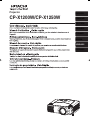 1
1
-
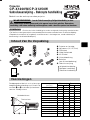 2
2
-
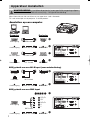 3
3
-
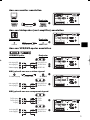 4
4
-
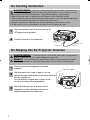 5
5
-
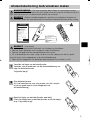 6
6
-
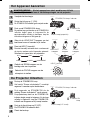 7
7
-
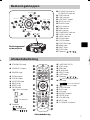 8
8
-
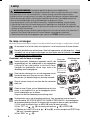 9
9
-
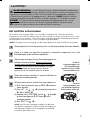 10
10
-
 11
11
-
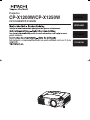 12
12
-
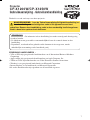 13
13
-
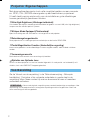 14
14
-
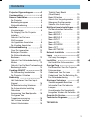 15
15
-
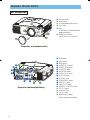 16
16
-
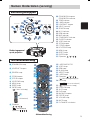 17
17
-
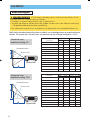 18
18
-
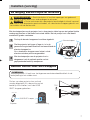 19
19
-
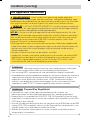 20
20
-
 21
21
-
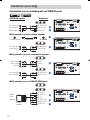 22
22
-
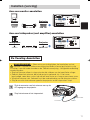 23
23
-
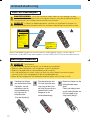 24
24
-
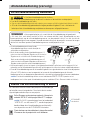 25
25
-
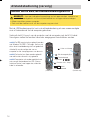 26
26
-
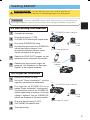 27
27
-
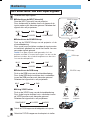 28
28
-
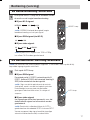 29
29
-
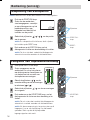 30
30
-
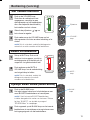 31
31
-
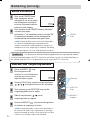 32
32
-
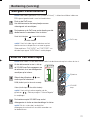 33
33
-
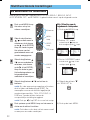 34
34
-
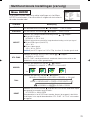 35
35
-
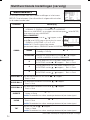 36
36
-
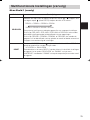 37
37
-
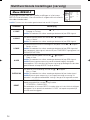 38
38
-
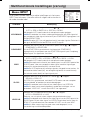 39
39
-
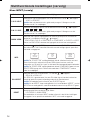 40
40
-
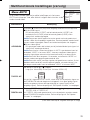 41
41
-
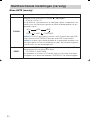 42
42
-
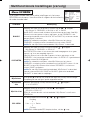 43
43
-
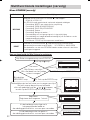 44
44
-
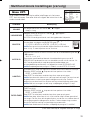 45
45
-
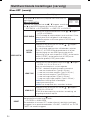 46
46
-
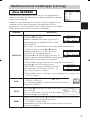 47
47
-
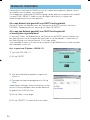 48
48
-
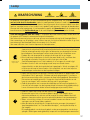 49
49
-
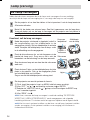 50
50
-
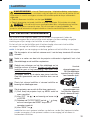 51
51
-
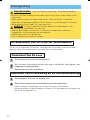 52
52
-
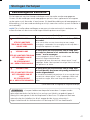 53
53
-
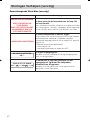 54
54
-
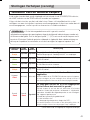 55
55
-
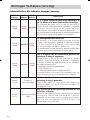 56
56
-
 57
57
-
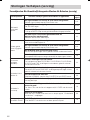 58
58
-
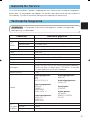 59
59
-
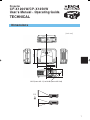 60
60
-
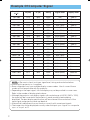 61
61
-
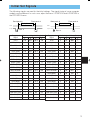 62
62
-
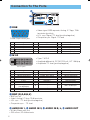 63
63
-
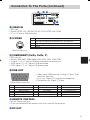 64
64
-
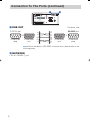 65
65
-
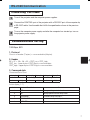 66
66
-
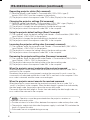 67
67
-
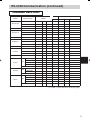 68
68
-
 69
69
-
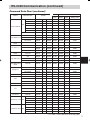 70
70
-
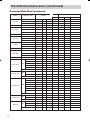 71
71
-
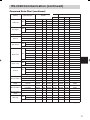 72
72
-
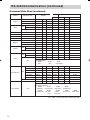 73
73
-
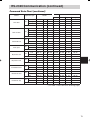 74
74
-
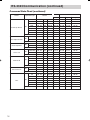 75
75
-
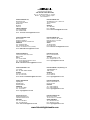 76
76
Hitachi CP-X1250W Handleiding
- Categorie
- Dataprojectoren
- Type
- Handleiding
- Deze handleiding is ook geschikt voor
Gerelateerde papieren
Andere documenten
-
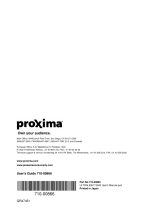 Proxima Ultralight S520 Handleiding
Proxima Ultralight S520 Handleiding
-
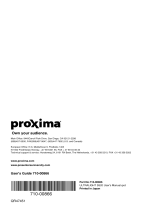 Proxima Ultralight S520 Handleiding
Proxima Ultralight S520 Handleiding
-
Christie LW720 Handleiding
-
Christie LX501 Handleiding
-
Christie LWU502 Handleiding
-
ViewSonic Pro9800WUL Gebruikershandleiding
-
Christie LWU530-APS Handleiding
-
Christie Projector LW41 Handleiding
-
Christie LWU755-DS Handleiding
-
Yamaha DPX-1100 de handleiding